Page 1
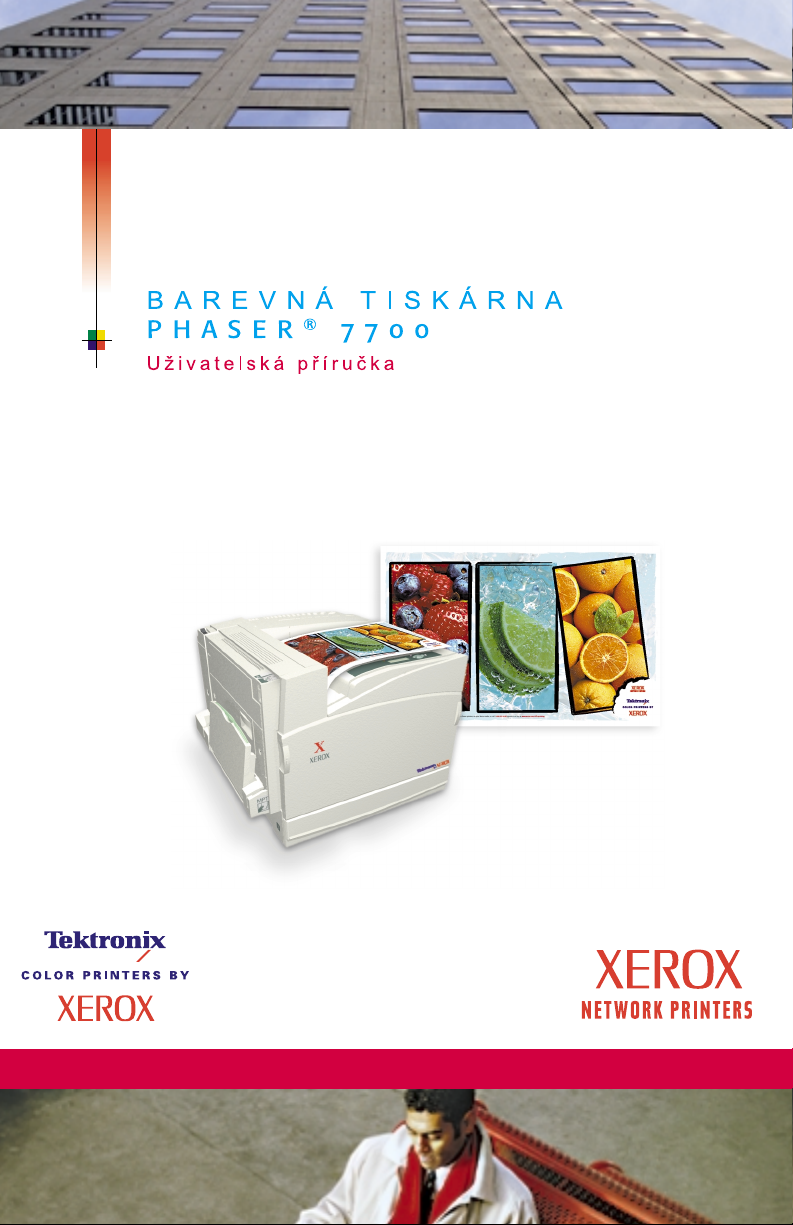
Page 2
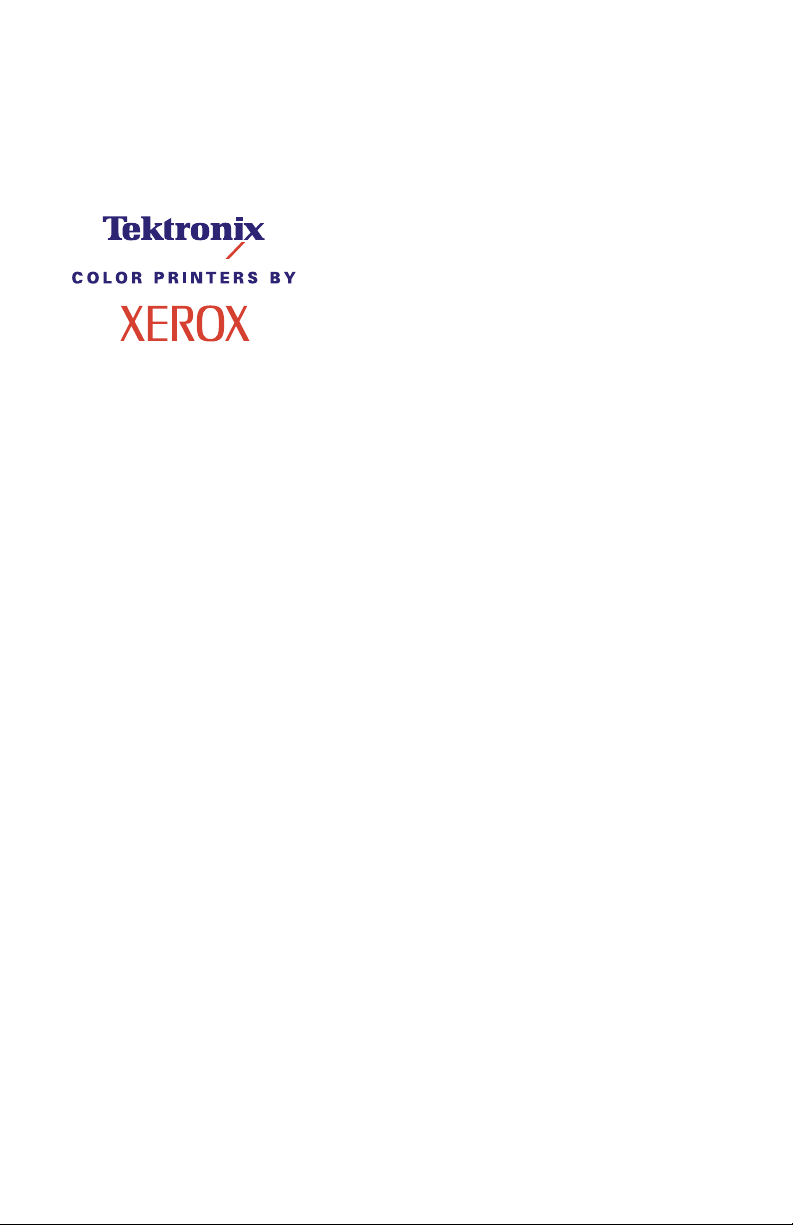
Barevná tiskárna Phaser® 7700
Uživatelská příručka
071-0844-00
Září 2001
Page 3
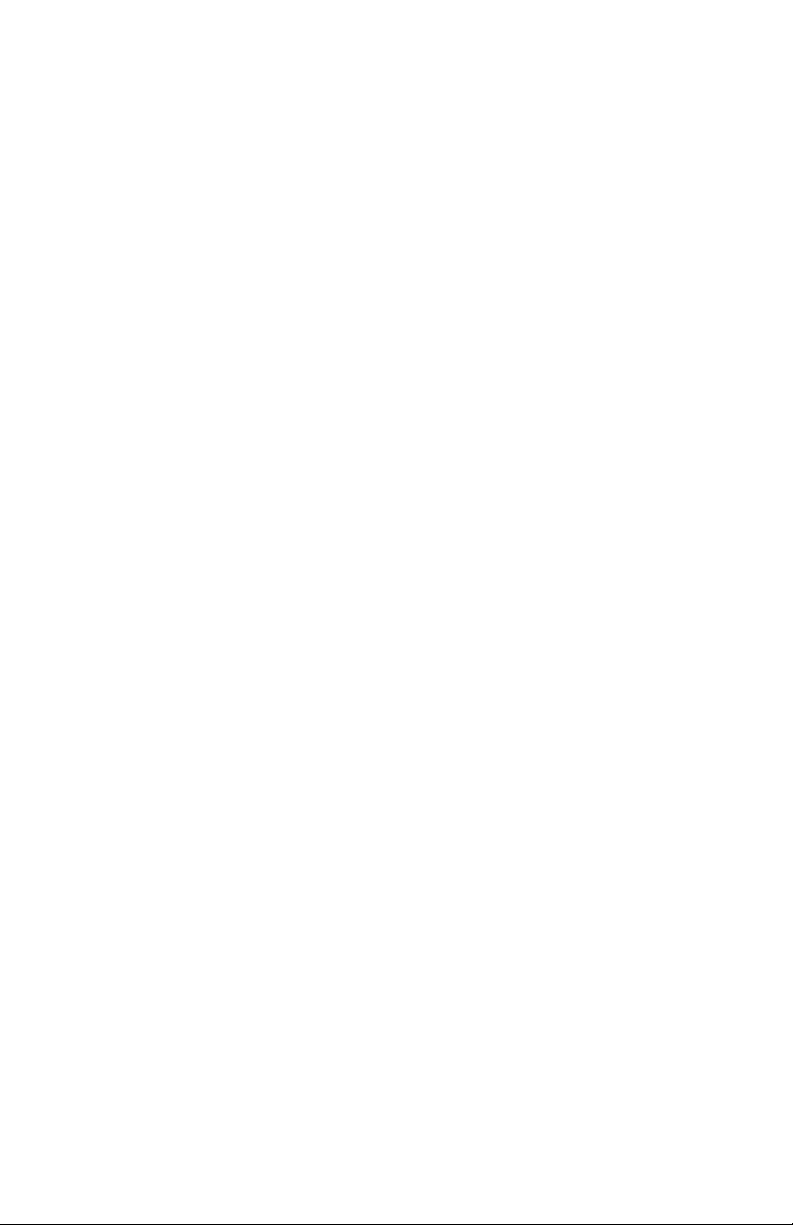
Copyright © 2001, Xerox Corporation. Nepublikovaná práva vyhrazena v souladu s autorskými
zákony Spojených států amerických. Obsah publikace nesmí být reprodukován v žádné podobě bez
předchozího svolení společnosti Xerox Corporation.
®
, PhaserShare®, TekColor® icon, Made For Each Other®, DocuPrint®, WorkSet®, Ethernet®,
Phaser
stylizované písmeno X a XEROX
®
jsou registrované obchodní známky společnosti Xerox
Corporation. PhaserLink™, PhaserPort™, PhaserPrint™, PhaserSym™, PhaserTools™,
infoSMART™ a název TekColor™ jsou obchodní známky společ nosti Xerox Corporation. TekColor
SM
a RealSUPPORTSM jsou servisními známkami společnosti Xerox Corporation.
Care
®
, Acrobat®, Acrobat® Reader, Illustrator®, PageMaker®, Photoshop® a PostScript®, ATM®,
Adobe
Adobe Garamond
®
, Birch®, Carta®, Mythos®, Quake® a Tekton® jsou registrované obchodní
známky a Adobe Jenson™, technologie Adobe Brilliant Screens™ a IntelliSelect™ jsou obchodní
známky společnosti Adobe Systems Incorporated nebo jejích přidružených společností, jež mohou
být registrovány v některých jurisdikcích.
®
Apple
, LaserWriter®, LocalTalk®, Macintosh®, Mac® OS, AppleTalk®, TrueType2®, Apple
®
Chancery
, Chicago®, Geneva®, Monaco® a New York® jsou registrované obchodní známky a
QuickDraw™ je obchodní známka společnosti Apple Computer Incorporated.
Marigold™ a Oxford™ jsou obchodní známky společnosti AlphaOmega Typography.
Avery™ je obchodní známkou společnosti Avery Dennison Corporation.
®
Software je registrovanou obchodní známkou společnosti FTP Software, Incorporated.
FTP
®
PCL
a HP-GL® jsou registrované obchodní známky společnosti Hewlett-Packard Corporation.
Sada Hoefler Text byla navržena společností Hoefler Type Foundry.
®
ITC Avant Guard Gothic
ITC Zapf Chancery
, ITC Bookman®, ITC Lubalin Graph®, ITC Mona Lisa®, ITC Symbol®,
®
a ITC Zapf Dingbats® jsou registrované obchodní známky společnosti
International Typeface Corporation.
Bernhard Modern™, Clarendon™, Coronet™, Helvetica™, New Century Schoolbook™, Optima™,
Palatino™, Stempel Garamond™, Times™ a Univers™ jsou obchodní známky společnosti
Linotype-Hell AG nebo jejích poboček.
®
MS-DOS
Wingdings™ ve formátu TrueType
a Windows® jsou registrované obchodní známky společnosti Microsoft Corporation.
®
je produktem společnosti Microsoft Corporation. WingDings je
obchodní známkou společ nosti Microsoft Corporation a TrueType je registrovanou obchodní
známkou společnosti Apple Computer, Inc.
Albertus™, Arial™, Gill Sans™, Joanna™ a Times New Roman™ jsou obchodními známkami
společnosti Monotype Corporation.
®
Antique Olive
Eurostile™ je obchodní známkou společnosti Nebiolo.
Novell
®
, Sun Microsystems® a Sun Microsystems Computer Corporation® jsou registrované obchodní
Sun
známky společnosti Sun Microsystems, Incorporated. SPARC
je registrovanou obchodní známkou společnosti M. Olive.
®
a NetWare® jsou registrované obchodní známky společnosti Novell, Incorporated.
®
je registrovanou obchodní známkou
společnosti SPARC International, Incorporated. SPARCstation™ je obchodní známkou společnosti
SPARC International, Incorporated, licencovanou výhradně pro společnost Sun Microsystems,
Incorporated.
®
je registrovanou obchodní známkou v USA a jiných zemích; licenci uděluje výhradně
UNIX
společnost X/Open Company Limited.
Page 4
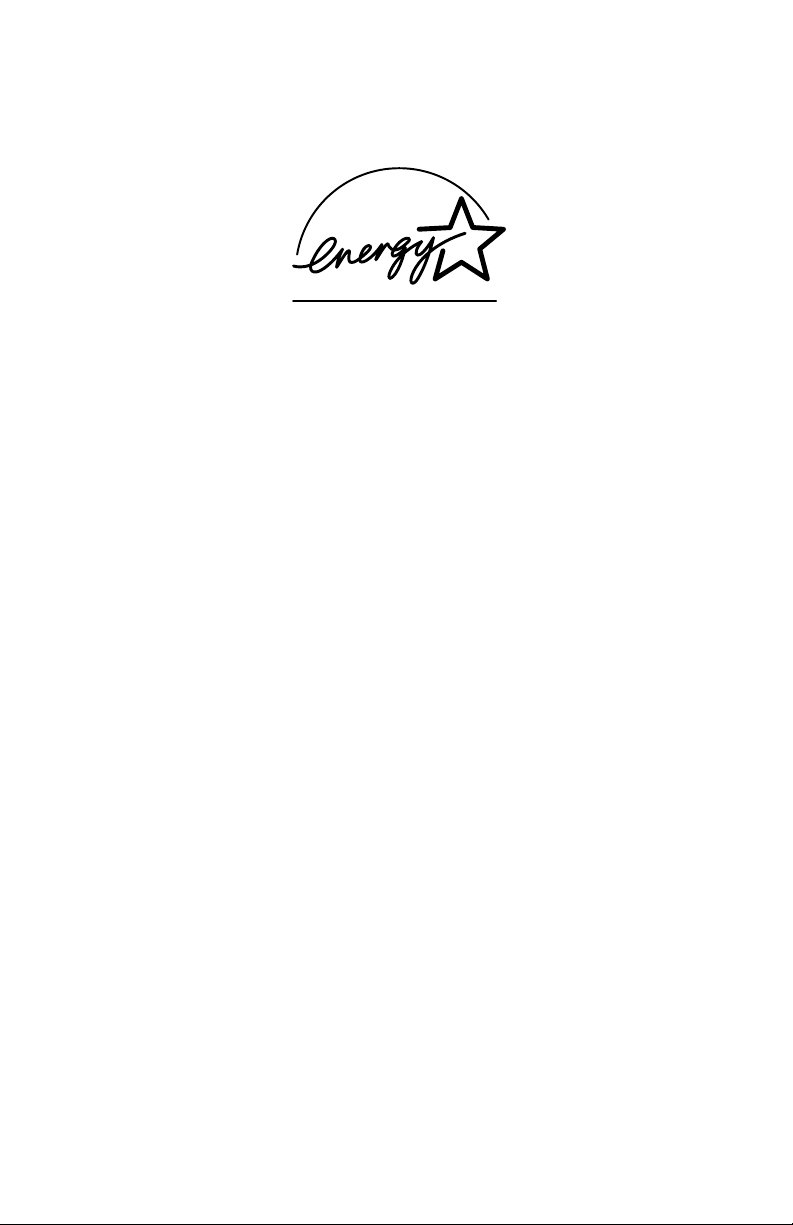
Jako partner E
požadavky E
NERGY STAR
NERGY STAR
®
, společnost Xerox Corporation stanovila, že tento produkt splňuje
pro šetření energie. Název a značka E
NERGY STAR
jsou registrované
známky ve Spojených státech.
Ostatní známky jsou obchodními známkami nebo registrovanými obchodními známkami společností,
s nimiž jsou spojeny.
®
Barvy PANTONE
generované barevnou tiskárnou Phaser 7700 jsou simulacemi čtyřbarevných
nebo tříbarevných procesů a nemusejí odpovídat standardům barev označeným jako PANTONE.
Pro určení přesných barev používejte referenční příručky barev PANTONE. Simulace barev
PANTONE lze u tohoto produktu získat jedině v případě ovládání odpovídajících licencovaných
softwarových balíků Pantone. Aktuální seznam kvalifikovaných licencí si lze vyžádat u
společnosti Pantone, Inc.
Všechny obchodní známky uvedené v tomto dokumentu jsou vlastnictvím společnosti Xerox
Corporation, Pantone, Inc., nebo jejich společností.
© Pantone, Inc., 1988.
Page 5
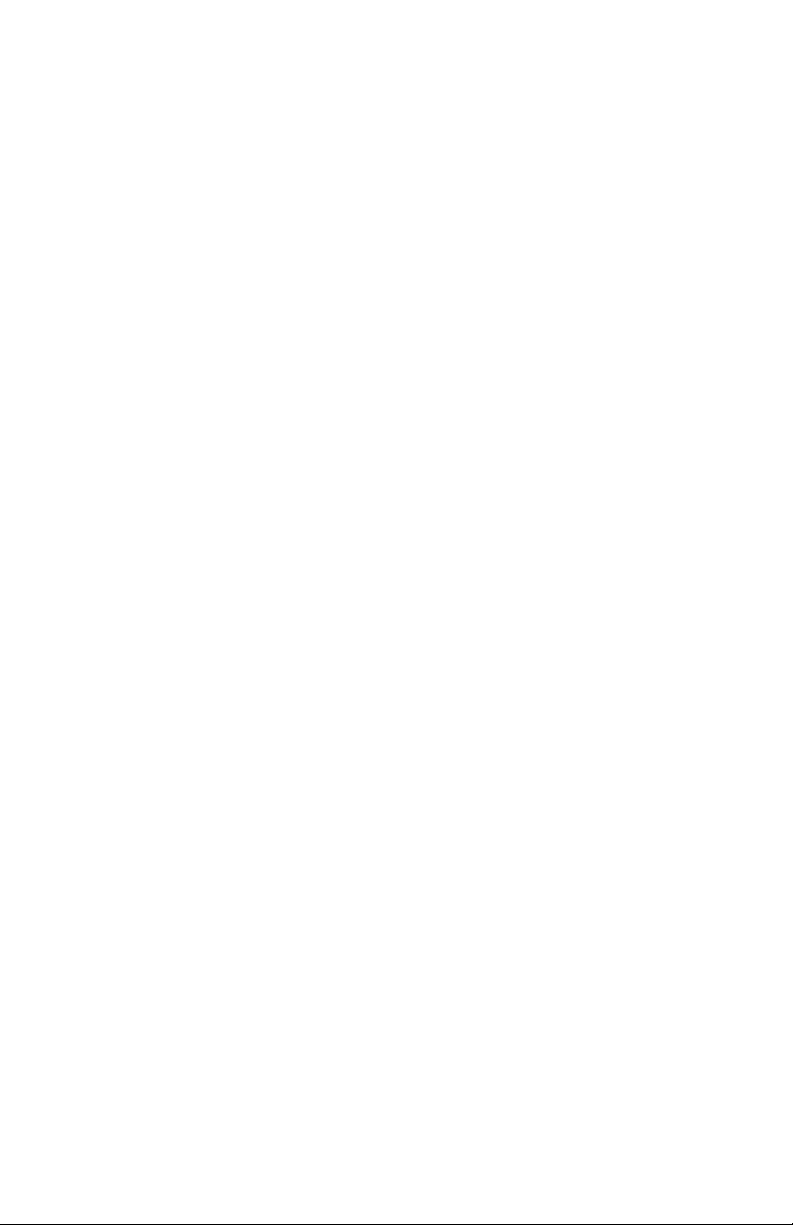
Page 6
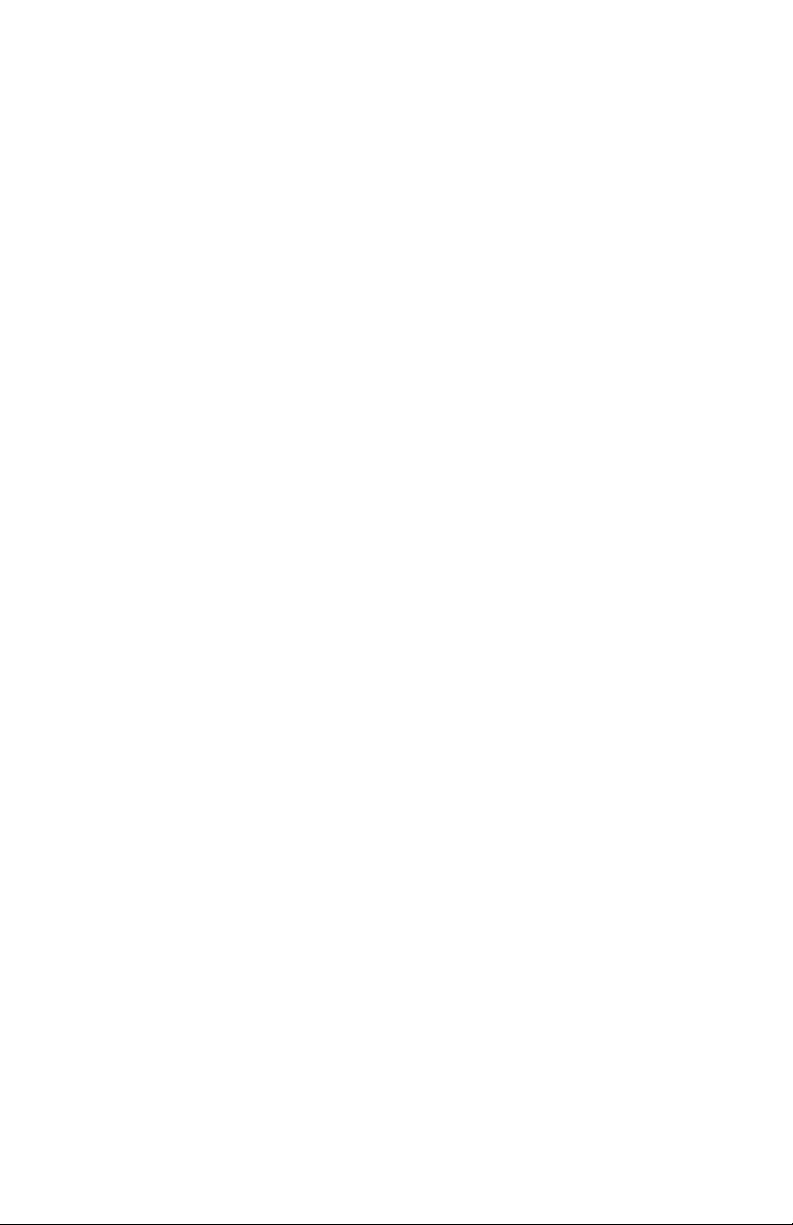
Obsah
Záruka na tiskárnu . . . . . . . . . . . . . . . . . . . . . . . . . . . . .ix
Přehled k bezpečnosti provozu zařízení. . . . . . . . . . . . . xii
Spotřební materiál a příslušenství Xerox . . . . . . . . . . . . .1
Zákazníkem nahraditelný spotřební materiál (CRC) . . . . . . . . . . . . . .2
Položky nahraditelné zákaznikem (CRU) . . . . . . . . . . . . . . . . . . . . . .4
Spotřební materiál . . . . . . . . . . . . . . . . . . . . . . . . . . . . . . . . . . . . . . 6
Použití čelního panelu . . . . . . . . . . . . . . . . . . . . . . . . . 10
Popis čelního panelu . . . . . . . . . . . . . . . . . . . . . . . . . . . . . . . . . . . 10
Tisk mapy nabídek . . . . . . . . . . . . . . . . . . . . . . . . . . . . . . . . . . . . . 11
Tisk informačních stránek . . . . . . . . . . . . . . . . . . . . . . . . . . . . . . . . 11
Funkce čelního panelu . . . . . . . . . . . . . . . . . . . . . . . . . . . . . . . . . . 11
Funkce . . . . . . . . . . . . . . . . . . . . . . . . . . . . . . . . . . . .12
Režimy kvality tisku . . . . . . . . . . . . . . . . . . . . . . . . . . . . . . . . . . . . 13
TekColor™ - barevné korekce . . . . . . . . . . . . . . . . . . . . . . . . . . . .14
Spořič energie . . . . . . . . . . . . . . . . . . . . . . . . . . . . . . . . . . . . . . . . 15
Inteligentní pohotovostní režim . . . . . . . . . . . . . . . . . . . . . . . . . . . .16
Doporučení pro papír . . . . . . . . . . . . . . . . . . . . . . . . . . 17
Podporované hmotnosti papíru, velikosti stránky a oblast tisku . . . . .18
Doplňování zásuvek (zásuvka 1, 2, 3 nebo 4) . . . . . . . . 22
Víceúčelová zásuvka (MPT) . . . . . . . . . . . . . . . . . . . . . 26
Doplňování víceúčelové zásuvky (MPT). . . . . . . . . . . . . . . . . . . . . .27
Průhledné fólie Xerox Phaser 7700 Premium . . . . . . . . . 30
Doplňování průhledných fólií do víceúčelové zásuvky (MPT). . . . . . .30
Doplňování průhledných fólií do zásuvky 1 . . . . . . . . . . . . . . . . . . .31
Použití jiných průhledných fólií než Xerox Phaser 7700 Premium . . .32
Uživatelská příručka
v
Page 7
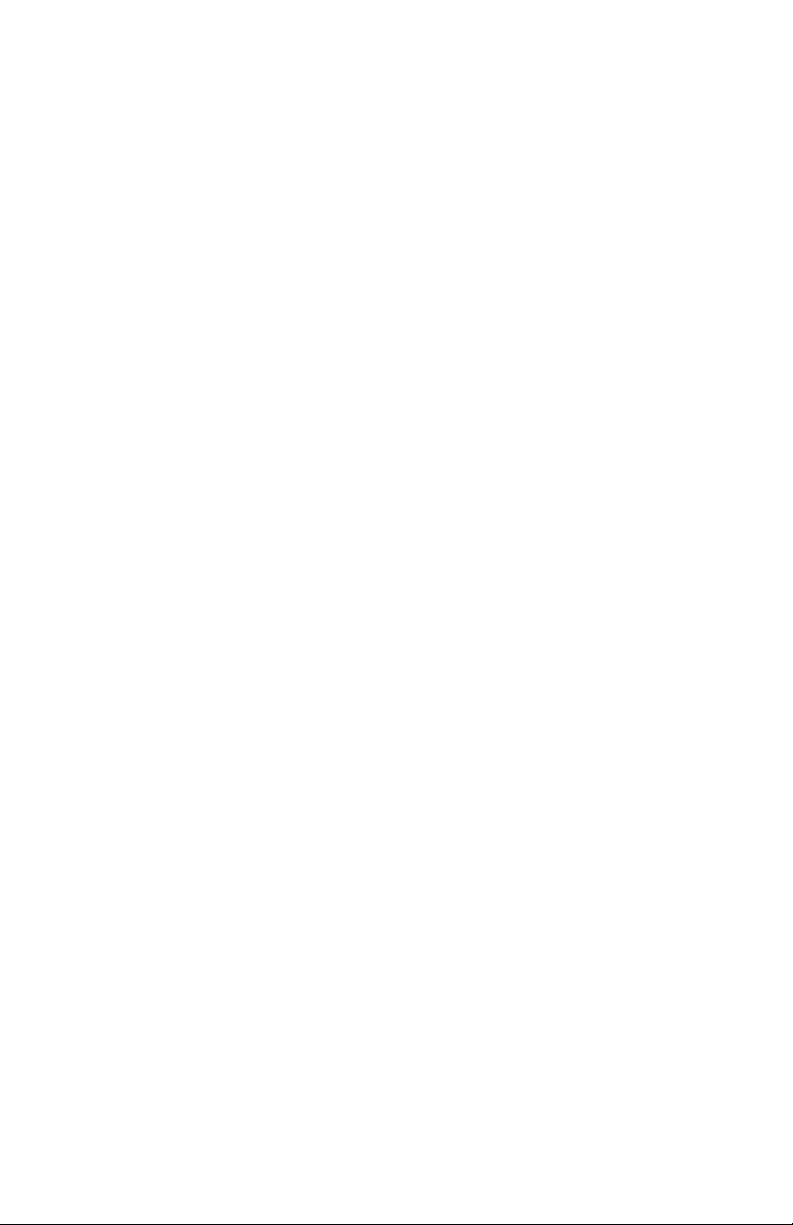
Obálky . . . . . . . . . . . . . . . . . . . . . . . . . . . . . . . . . . . . 33
Zakládání obálek . . . . . . . . . . . . . . . . . . . . . . . . . . . . . . . . . . . . . . 34
Zakládání štítků . . . . . . . . . . . . . . . . . . . . . . . . . . . . . 36
Automatický oboustranný tisk. . . . . . . . . . . . . . . . . . . . 37
Ruční oboustranný tisk . . . . . . . . . . . . . . . . . . . . . . . . 41
Vlastnosti papíru . . . . . . . . . . . . . . . . . . . . . . . . . . . . . . . . . . . . . . 41
První strana tisku . . . . . . . . . . . . . . . . . . . . . . . . . . . . . . . . . . . . . 42
Druhá strana tisku . . . . . . . . . . . . . . . . . . . . . . . . . . . . . . . . . . . . . 45
Přesměrování výstupu. . . . . . . . . . . . . . . . . . . . . . . . . 48
Použití sešívačky . . . . . . . . . . . . . . . . . . . . . . . . . . . . 49
Místo sešívání. . . . . . . . . . . . . . . . . . . . . . . . . . . . . . . . . . . . . . . . 50
Doplňování svorek. . . . . . . . . . . . . . . . . . . . . . . . . . . . . . . . . . . . . 52
Odstraňování problémů s kvalitou tisku. . . . . . . . . . . . . 55
Odstranění uvíznutého papíru . . . . . . . . . . . . . . . . . . . 63
Předcházení uvíznutí papíru. . . . . . . . . . . . . . . . . . . . . . . . . . . . . . 63
Co způsobuje uvíznutí papíru? . . . . . . . . . . . . . . . . . . . . . . . . . . . . 63
Odstranění uvíznutého papíru . . . . . . . . . . . . . . . . . . . . . . . . . . . . 64
Uvíznutý papír v oblasti A . . . . . . . . . . . . . . . . . . . . . . . . . . . . . . . 65
Uvíznutý papír v oblasti B . . . . . . . . . . . . . . . . . . . . . . . . . . . . . . . 66
Uvíznutý papír ve víceúčelové zásuvce (MPT) . . . . . . . . . . . . . . . . 67
Uvíznutý papír v oblasti C . . . . . . . . . . . . . . . . . . . . . . . . . . . . . . . 68
Uvíznutý papír v oblasti D – duplexní jednotka . . . . . . . . . . . . . . . . 69
Uvíznutý papír v oblasti E – zásuvka 4 . . . . . . . . . . . . . . . . . . . . . . 70
Uvíznutý papír v přímém podavači zařízení pro konečnou úpravu
(označeno písmenem G) . . . . . . . . . . . . . . . . . . . . . . . . . . 71
Uvíznutý papír v oblasti H – zařízení pro konečnou úpravu . . . . . . . 72
Uvíznutý papír v oblasti F (pouze se zařízením pro
konečnou úpravu) . . . . . . . . . . . . . . . . . . . . . . . . . . . . . . . 73
vi
Barevná tiskárna Phaser 7700
Page 8
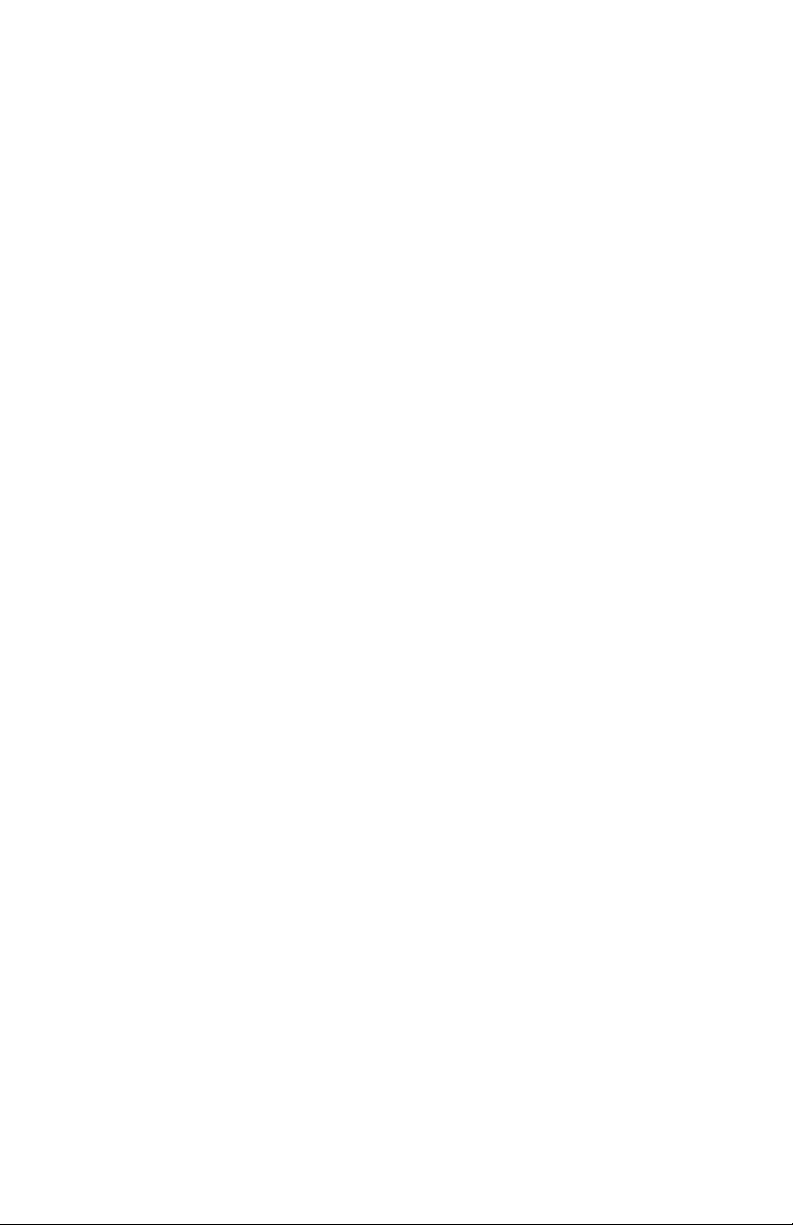
Přemístění tiskárny v rámci kanceláře . . . . . . . . . . . . . . . . . . . . . . .74
Příprava tiskárny pro převoz . . . . . . . . . . . . . . . . . . . . . . . . . . . . . . 74
Nápověda . . . . . . . . . . . . . . . . . . . . . . . . . . . . . . . . . .76
Čelní panel . . . . . . . . . . . . . . . . . . . . . . . . . . . . . . . . . . . . . . . . . . 76
Disk CD-ROM tiskárny . . . . . . . . . . . . . . . . . . . . . . . . . . . . . . . . . . 76
PhaserSMART™ . . . . . . . . . . . . . . . . . . . . . . . . . . . . . . . . . . . . . . 77
Internetová stránka společnosti Xerox . . . . . . . . . . . . . . . . . . . . . . .77
Databáze znalostí infoSMART™ . . . . . . . . . . . . . . . . . . . . . . . . . . . 77
Color Connection . . . . . . . . . . . . . . . . . . . . . . . . . . . . . . . . . . . . . . 78
Jiné online služby. . . . . . . . . . . . . . . . . . . . . . . . . . . . . . . . . . . . . . 78
Místní prodejci . . . . . . . . . . . . . . . . . . . . . . . . . . . . . . . . . . . . . . . . 78
Střediska zákaznické podpory. . . . . . . . . . . . . . . . . . . . . . . . . . . . . 79
Specifikace . . . . . . . . . . . . . . . . . . . . . . . . . . . . . . . . .80
Protokol technické specifikace materiálu . . . . . . . . . . . . . . . . . . . . . 80
Rejstřík . . . . . . . . . . . . . . . . . . . . . . . . . . . . . . . . . . . .85
Přemístění a doprava tiskárny. . . . . . . . . . . . . . . . . . . . 74
Uživatelská příručka
vii
Page 9
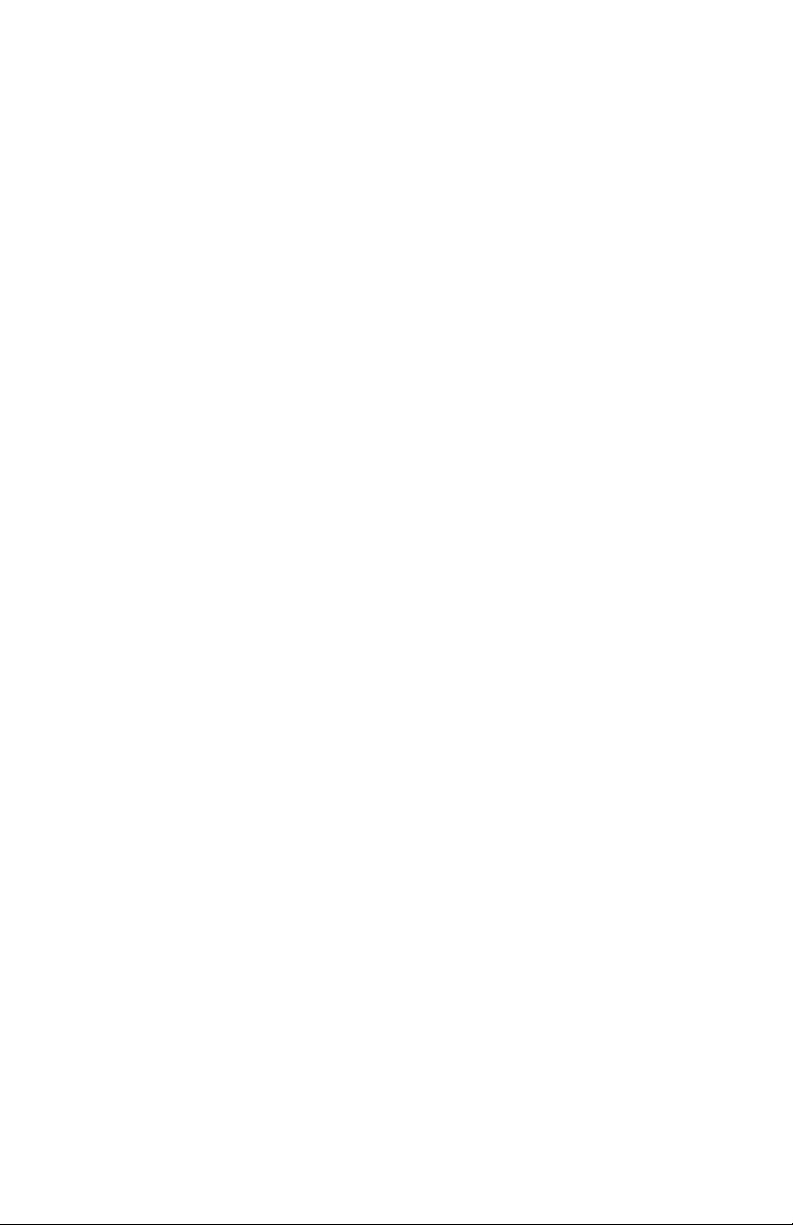
viii
Barevná tiskárna Phaser 7700
Page 10
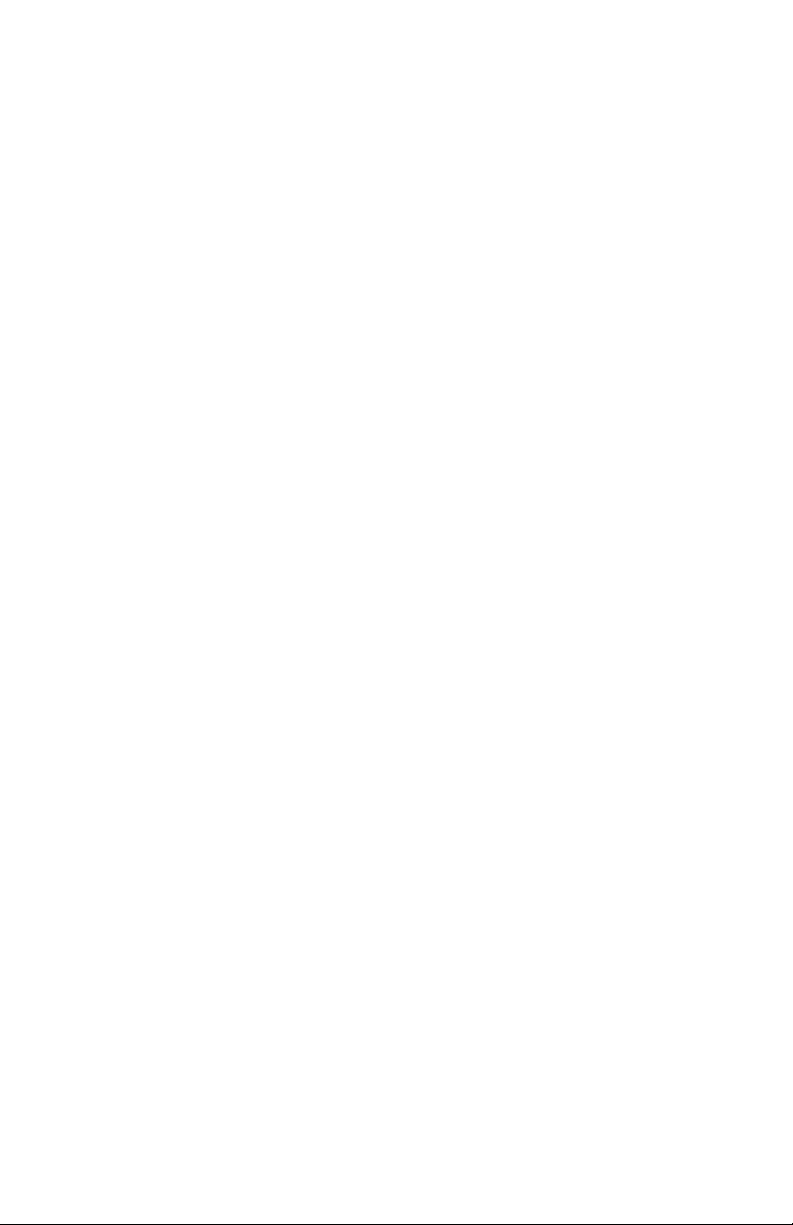
Záruka na tiskárnu
Společnost Xerox zaručuje, že se u tiskárny Phaser 7700 nevyskytnou vady materiálu ani výrobní
vady po dobu jednoho (1) roku od dodání. Pokud se během záruční doby vyskytnou vady
výrobku, společnost Xerox podle svého uvážení:
(1) opraví výrobek prostřednictvím telefonické podpory nebo v místě instalace; materiál a práci
poskytne bezplatně,
(2) vymění výrobek za srovnatelný výrobek, nebo
(3) při vrácení výrobku vrátí částku za něj zaplacenou, sníženou o přiměřenou částku za jeho
používání.
V rámci této záruky je zákazník povinen informovat společnost Xerox nebo jejího
autorizovaného servisního zástupce o vadě před uplynutím záruční doby. Aby zákazník mohl
využít služeb souvisejících s touto zárukou, musí nejdříve kontaktovat pracovníky telefonické
technické podpory společnosti Xerox nebo příslušného autorizovaného servisního zástupce.
Pracovníci telefonické technické podpory se vynasnaží vyřešit dané problémy profesionálně a
rychle, avšak zákazník je povinen se společností Xerox nebo jejími pověřenými zástupci
přiměřeně spolupracovat.
Je-li telefonická podpora neúspěšná, společnost Xerox nebo její autorizovaný servisní zástupce
provedou v místě sídla zákazníka záruční opravu zdarma dle následujících ustanovení:
Ve Spojených státech a v Kanadě se služba poskytuje jako běžný servis v místě sídla
■
zákazníka pro produkty zakoupené ve Spojených státech a v Kanadě.
V rámci evropského hospodářského prostoru (EEA) se tato služba poskytuje jako běžný
■
servis v místě sídla zákazníka pro produkty zakoupené v oblastech EEA.
Mimo Spojené státy, Kanadu a země EEA se tato služba poskytuje jako běžný servis v
■
místě sídla zákazníka v zemi, kde byl produkt zakoupen.
Ve výjimečných případech si společnost Xerox vyhrazuje právo požadovat úhradu za servis v
místě instalace.
Spotřební materiál
Popis oblasti poskytování běžných služeb v místě sídla zákazníka si lze vyžádat od místních
středisek technické podpory společnosti Xerox, nebo od prodejce společnosti Xerox. Služba v
místě sídla záleží na rozhodnutí společnosti Xerox nebo jejího autorizovaného servisního
zástupce a považuje se až za poslední možnost.
Pokud výrobek zákazníka obsahuje funkce, jež umožňují společnosti Xerox nebo jejímu
autorizovanému servisnímu zástupci provést diagnostiku a vyřešit problémy vzdáleně, společnost
Xerox může požadovat, aby zákazník umožnil takovýto přístup k produktu na dálku
Při údržbě produktu může společnost Xerox použít nové díly či moduly, nebo díly a moduly
ekvivalentní novým, aby dosáhla shodné nebo vyšší kvality. Veškeré vadné díly a moduly se
stávají vlastnictvím společnosti Xerox. Společnost Xerox může podle svého uvážení požadovat
vrácení těchto dílů.
Uživatelská příručka
ix
Page 11
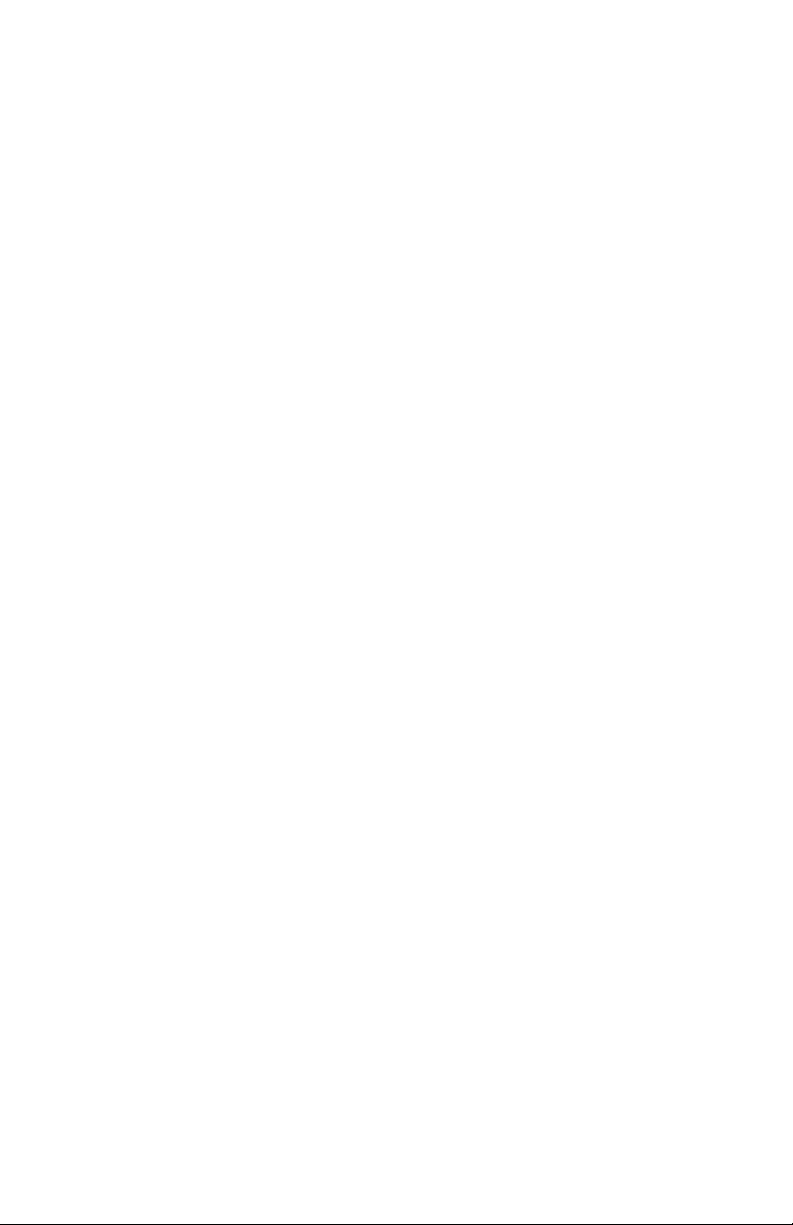
ZÁRUKA NA SPOTŘEBNÍ MATERIÁL
Společnost Xerox zaručuje, že se u tonerových kazet nevyskytnou vady materiálu ani výrobní
vady po dobu jednoho (1) roku od data instalace. Na ostatní zákazníkem nahraditelný spotřební
materiál se vztahuje záruka devadesát (90) dní (šest (6) měsíců v případech, kdy delší záruční
lhůtu požaduje zákon) ode dne instalace; tato lhůta však nemůže překročit dobu jednoho (1) roku
ode dne dodávky. V rámci této záruky je zákazník povinen informovat společnost Xerox nebo
jejího autorizovaného servisního zástupce o vadě před uplynutím záruční doby. SPOLEČNOST
XEROX MŮŽE VYŽADOVAT VRÁCENÍ VADNÉHO SPOTŘEBNÍHO MATERIÁLU DO
SKLADU SPOLEČNOSTI XEROX NEBO DO SKLADU ZÁSTUPCE SPOLEČNOSTI
XEROX, VE KTERÉM BYL DANÝ SPOTŘEBNÍ MATERIÁL PŮVODNĚ ZAKOUPEN.
Reklamace budou vyřízeny v souladu s aktuálními postupy společnosti Xerox.
Tato záruka se nevztahuje na vady, poruchy nebo škody způsobené nesprávným používáním,
nebo nesprávnou či nevhodnou údržbou a péčí. Společnost Xerox není touto zárukou vázána:
a) opravit škody vzniklé následkem pokusů jiných osob než zástupců společnosti Xerox
instalovat, opravovat, nebo provádět údržbu produktu, pokud se tak nestane na pokyn zástupce
společnosti Xerox;
b) opravovat škody, závady nebo snížení výkonu vyplývající z nesprávného použití nebo zapojení
k nekompatibilnímu vybavení nebo paměti;
c) opravovat škody, závady nebo snížení výkonu způsobené použitím provozního či spotřebního
materiálu jiného, než značky Tektronix/Xerox, nebo způsobené použitím provozního či
spotřebního materiálu značky Tektronix/Xerox, který není určen k použití s touto tiskárnou;
d) opravovat výrobek nebo spotřební materiál, který byl upraven nebo integrován s jinými
produkty, pokud výsledek takové úpravy nebo integrace prodlužuje potřebný čas nebo zvyšuje
složitost servisu daného produktu či spotřebního materiálu;
e) provádět vlastní údržbu nebo čištění zařízení, nebo opravovat škody, závady nebo snížení
výkonu, jež jsou výsledkem nedostatečné údržby a čištění zařízení, které jsou předepsány v
publikovaných materiálech o produktu;
f) opravovat škody, závady nebo snížení výkonu, jež jsou výsledkem provozování zařízení v
prostředí, jež neodpovídá provozním podmínkám specifikovaným v uživatelské příručce;
g) opravovat tyto produkty po uplynutí provozního cyklu zařízení; veškeré následné služby
budou účtovány na základě vynaloženého času a použitého materiálu;
h) vyměňovat zákazníkem nahraditelný spotřební materiál, pokud byl znovu naplněn, je
vypotřebován, opotřebován, použit nesprávně, nebo pokud s ním bylo jakkoliv nesprávně
manipulováno.
x
Barevná tiskárna Phaser 7700
Page 12
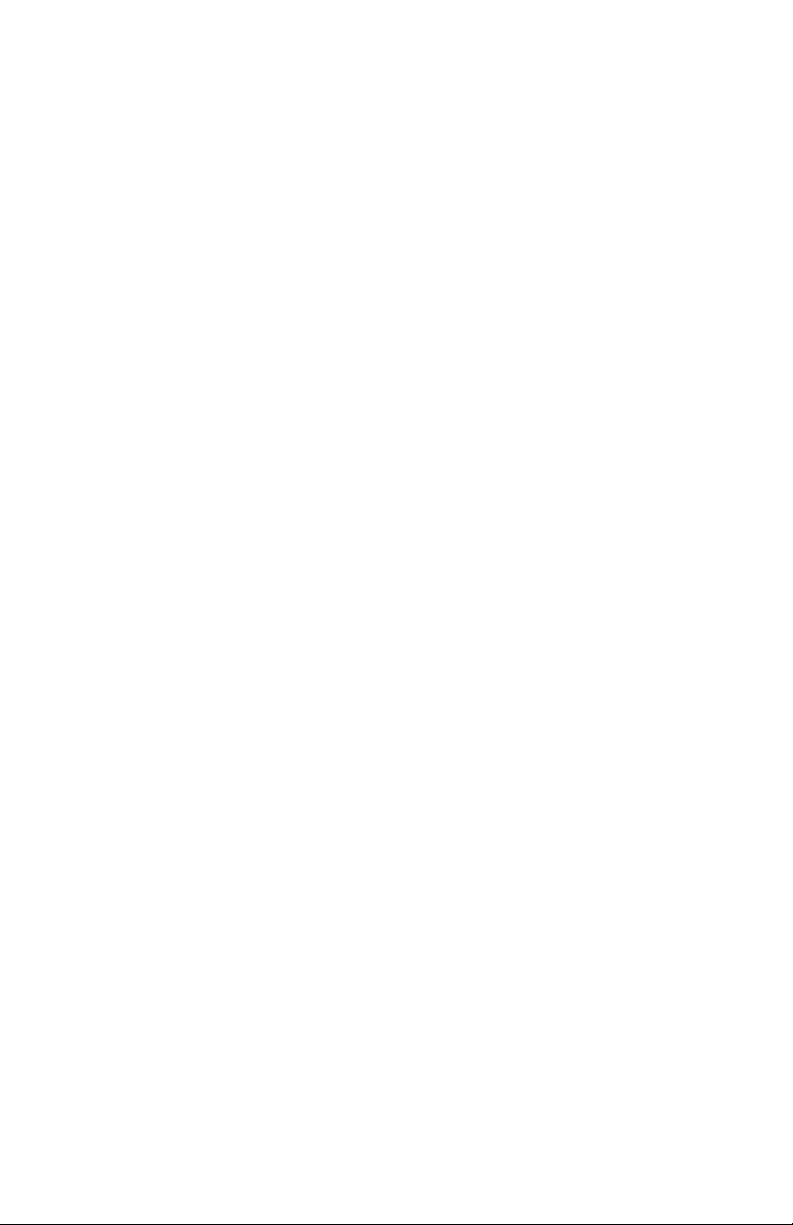
SPOLEČNOST XEROX POSKYTUJE PRO TENTO PRODUKT A SOUVISEJÍCÍ,
ZÁKAZNÍKEM VYMĚNITELNÝ SPOTŘEBNÍ MATERIÁL VÝHRADNĚ VÝŠE UVEDENÉ
ZÁRUKY; JINÉ VÝSLOVNÉ, NEBO PŘEDPOKLÁDANÉ ZÁRUKY JSOU VYLOUČENY.
SPOLEČNOST XEROX A JEJÍ PRODEJCI ODMÍTAJÍ JAKÉKOLIV ZÁRUKY
OBCHODOVATELNOSTI NEBO VHODNOSTI PRO URČITÉ ÚČELY NEBO PODOBNÝ
STANDARD UKLÁDANÝ PŘÍSLUŠNOU LEGISLATIVOU. JEDINÝM MOŽNÝM
PLNĚNÍM POSKYTOVANÝM ZÁKAZNÍKOVI V RÁMCI TÉTO ZÁRUKY JE
ODPOVĚDNOST SPOLEČNOSTI XEROX OPRAVIT, VYMĚNIT NEBO NABÍDNOUT
VRÁCENÍ PENĚZ ZA VADNÉ PRODUKTY A ZÁKAZNÍKEM VYMĚNITELNÝ
SPOTŘEBNÍ MATERIÁL. SPOLEČNOST XEROX A JEJÍ PRODEJCI NEODPOVÍDAJÍ ZA
ŽÁDNÉ NEPŘÍMÉ, ZVLÁŠTNÍ, NÁHODNÉ NEBO NÁSLEDNÉ ŠKODY (VČETNĚ
UŠLÉHO ZISKU) BEZ OHLEDU NA TO, ZDA BYLA SPOLEČNOST XEROX NEBO
PŘÍSLUŠNÝ PRODEJCE UPOZORNĚN PŘEDEM NA MOŽNOST VZNIKU TAKOVÝCH
ŠKOD.
Některé státy, provincie a země nedovolují vyloučit náhodné nebo následné škody, nebo vyloučit
či omezit trvání předpokládaných záruk nebo podmínek. V takových případech se vás výše
uvedená omezení nebo vyloučení netýkají. Tato záruka poskytuje uživateli zvláštní práva;
uživatel může mít také další práva, jež se liší podle státu, provincie, nebo země.
Záruky vztahující se k programovému vybavení - viz konec uživatelské licenční smlouvy, jež je
součástí programového vybavení.
V některých geografických oblastech poskytuje záruku na tento produkt společnost Fuji Xerox.
Toto prohlášení o záruce se nevztahuje na Japonsko – u produktů zakoupených v Japonsku si
laskavě prostudujte prohlášení o záruce uvedené v japonské uživatelské příručce.
Zákazníci v Austrálii by si měli být vědomi toho, že zákon o obchodních postupech 1974 a
odpovídající legislativa jednotlivých států a teritorií (souhrnně „Zákony”) obsahují zvláštní
ustanovení určená na ochranu australských spotřebitelů. Žádné ustanovení v materiálech
společnosti Fuji Xerox nevylučuje ani neomezuje platnost žádných ustanovení těchto Zákonů;
pokud by některé ustanovení odporovalo Zákonům, znamenalo by to neplatnost příslušné části
této záruky. Je-li v tomto materiálu obsažena předpokládaná podmínka nebo záruka, jejíž
vyloučení ze smlouvy se „Zákazníkem” (ve smyslu definice v Zákonech) by bylo v rozporu s
jakýmkoliv ustanovením Zákonů, nebo by způsobilo neplatnost jakékoliv části této záruky nebo
této záruky jako celku, nazývá se „nevylučitelnou podmínkou”. V plném rozsahu povoleném
zákonem je jediný a celkový závazek společnosti Fuji Xerox vůči zákazníkovi za porušení
nevylučitelných podmínek (včetně jakýchkoliv následných ztrát, které může zákazník utrpět)
omezen s výjimkou případů, jež jsou zde uvedeny na výměnu nebo opravu zboží (podle uvážení
společnosti Fuji Xerox), nebo na náhradní dodávku, nebo úhradu nákladů za náhradní dodávku
služeb, u nichž došlo k porušení. Vzhledem k výše uvedenému jsou vyloučeny veškeré podmínky
a záruky, které by jinak mohly být předpokládány na základě Spotřebitelské smlouvy, platností
zákona, souhrou okolností, nebo zvyky obvyklými v oboru.
Spotřební materiál
Uživatelská příručka
xi
Page 13
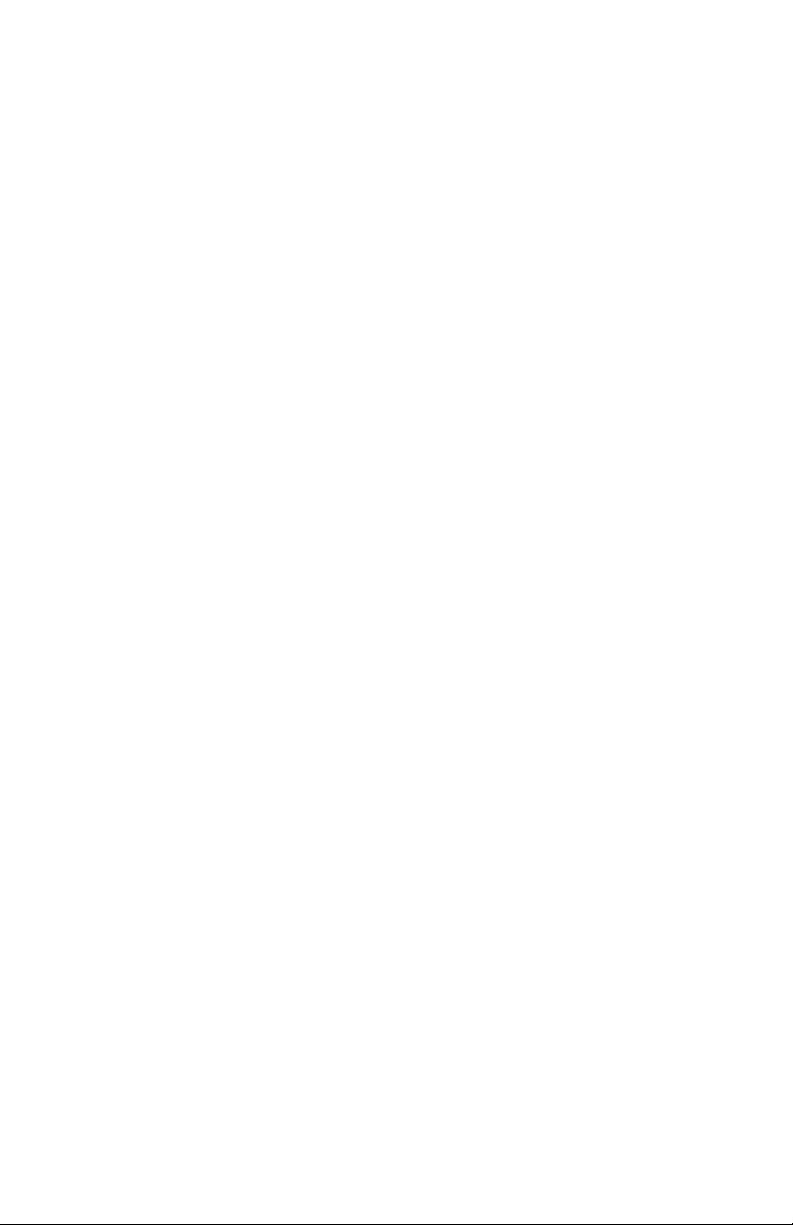
Přehled k bezpečnosti provozu zařízení
Tiskárna a doporučený spotřební a provozní materiál byly zkonstruovány a testovány tak, aby
odpovídaly přísným bezpečnostním požadavkům. Dodržování následujících podmínek je zárukou
trvalého bezpečného provozu tiskárny.
Tiskárna Phaser 7700 odpovídá mezinárodním standardům bezpečnosti a má osvědčení jako laserové
zařízení třídy 1. Se zvláštním zřetelem na lasery odpovídá toto zařízení normám výkonu laserových
produktů stanoveným vládními, národními a mezinárodními úřady jako laserové zařízení třídy 1.
Nevyzařuje nebezpečné světlo, nebot’ paprsek je během všech způsobů ovládání a údržby ze strany
zákazníka zcela uzavřen.
Elektrická bezpečnost zařízení
Používejte napájecí šňůru dodanou s tiskárnou.
■
K zapojení tiskárny do elektrické sítě nepoužívejte rozdvojky, jimž chybí uzemňovací
■
kontakt.
Napájecí šňůru zapojte přímo do správně uzemněné elektrické zásuvky. Nepoužívejte
■
prodlužovací šňůry. Pokud nevíte bezpečně, zda je zásuvka uzemněna, požádejte
elektrikáře o její kontrolu.
Výstraha
Zajištěním správného uzemnění tiskárny snižujete potenciální riziko úrazu
elektrickým proudem.
Tiskárnu umístěte tak, aby procházející lidé nemohli šlápnout na její napájecí šňůru.
■
Na napájecí šňůru nestavte žádné předměty.
■
Větrací otvory nezakrývejte. Tyto otvory jsou určeny na ochranu tiskárny před přehřátím.
■
Výstraha
Do štěrbin a otvorů tiskárny nezasouvejte žádné předmě ty. Propojení s místem pod
napětím nebo zkratování některé části zařízení může mít za následek požár nebo
úraz elektrickým proudem.
Povšimnete-li si nezvyklých zvuků nebo zápachu, tiskárnu ihned vypněte. Napájecí šňůru
■
vytáhněte ze zásuvky. K odstranění problému pozvěte autorizovaného servisního technika.
Napájecí šňůra je připojena k tiskárně jako zásuvné zařízení na zadní části tiskárny. Je-li
■
třeba tiskárnu zcela zbavit elektrického napětí, vytáhněte napájecí šňůru ze zásuvky.
Poznámka
Pro optimální výkon tiskárny se doporučuje ponechat ji trvale zapnutou; trvalým
zapnutím tiskárny nevzniká žádné riziko z hlediska bezpečnosti.
xii
Barevná tiskárna Phaser 7700
Page 14
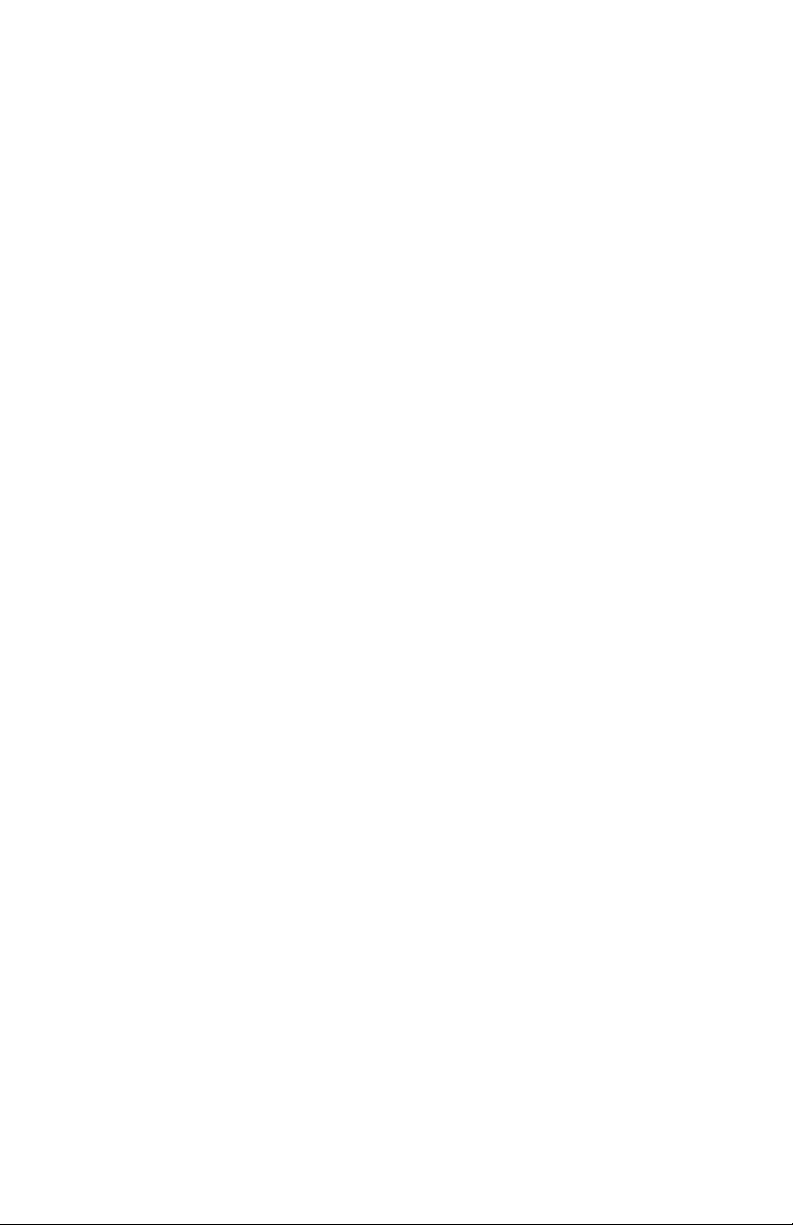
Vznikne-li některá z následujících situací, tiskárnu ihned vypněte, odpojte napájecí šňůru a
■
zavolejte autorizovaného servisního technika.
Napájecí šňůra je poškozená nebo roztřepená.
■
Do tiskárny natekla kapalina.
■
Tiskárna byla vystavena vodě.
■
Jakákoliv část tiskárny je poškozena.
■
Bezpečnost při údržbě
Nepokoušejte se provádět údržbu, jež není popsána v dokumentaci dodané s tiskárnou.
■
Nepoužívejte aerosolové čistící prostředky. Použití neschváleného spotřebního materiálu
■
může zhoršovat výkon tiskárny a způsobovat nebezpečné podmínky.
Bezpečnostní a ochranné kryty upevněné šrouby nesnímejte, pokud neinstalujete volitelně
■
dodávané doplň ky a nedostali jste k tomu zvláštní pokyny. Při takovéto instalaci musí být
zařízení vypnuto. S výjimkou instalace volitelných doplňků nejsou za těmito kryty žádné
části zařízení, u nichž byste mohli provádět údržbu.
Bezpečnost za provozu
Tiskárna a spotřební materiál byly zkonstruovány a testovány tak, aby odpovídaly přísným
bezpečnostním požadavkům. Tyto požadavky zahrnují testování zařízení příslušným ústavem,
jeho schválení a kontrolu dodržení platných norem.
Dodržování následujících bezpečnostních pokynů je zárukou trvalého bezpečného provozu
tiskárny.
Používejte provozní a spotřební materiál určený výhradně pro tuto tiskárnu. Použití
■
nevhodných materiálů může mít za následek snížení výkonu a vznik možných
nebezpečných situací.
Dodržujte veškeré pokyny a výstrahy označené na tiskárně, volitelných doplňcích a
■
spotřebním materiálu, nebo s nimi dodávané.
Tiskárnu umístěte do bezprašné místnosti s teplotním rozsahem 10 až 32 stupňů C (50 až 90 stupňů F)
■
o relativní vlhkosti vzduchu od 10 procent do 85 procent.
Tiskárnu umístěte na místo, kde má dostatek prostoru pro dostatečnou ventilaci, provoz a
■
údržbu. Doporučený minimální prostor je 20 cm (8 palců) za tiskárnou a po obou jejích
stranách. Štěrbiny a otvory tiskárny nezakrývejte ani neblokujte. Bez odpovídajícího větrání se
tiskárna může přehřívat.
Optimálního výkonu dosahuje tiskárna v nadmořských výškách do 2500 metrů (8200 stop). Ve
■
výšce přesahující 2500 m do výšky 3000 m (9840 stop) může výkon tiskárny klesat. Použití
tiskárny ve výškách přesahujících 3000 metrů nad mořem je mimo její provozní limity.
Tiskárnu neumist’ujte do blízkosti zdroje tepla.
■
Tiskárnu neumist’ujte do oblasti přímého slunečního záření.
■
Tiskárnu neumist’ujte do proudu chladného vzduchu z klimatizační jednotky.
■
Spotřební materiál
Uživatelská příručka
xiii
Page 15
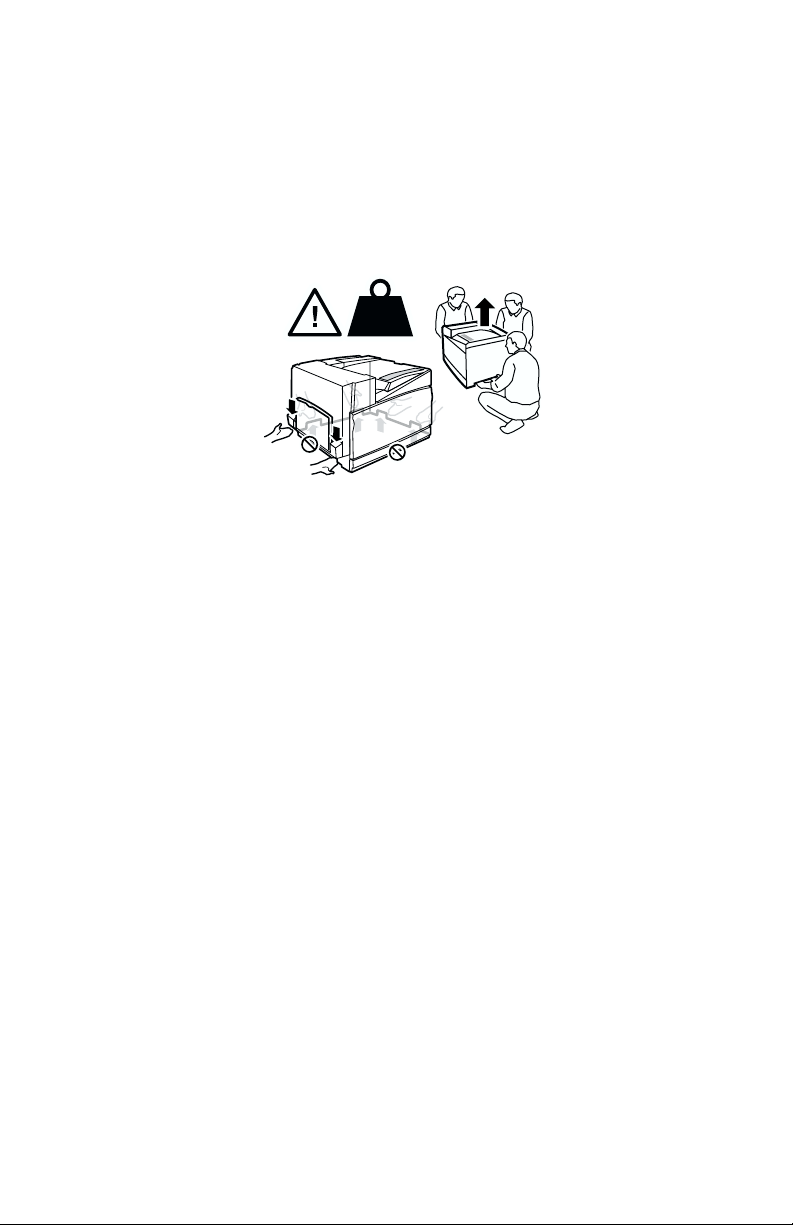
Tiskárnu instalujte na rovný pevný povrch s dostatečnou nosností podle hmotnosti
■
tiskárny. Základní hmotnost tiskárny bez obalového materiálu je 82 kg (180 liber).
Tiskárna je těžká, a proto je nutné, aby ji zvedaly tři osoby. Obrázek dole zobrazuje
■
správný postup při zvedání tiskárny.
Poznámka
Tiskárny nezvedejte za víceúčelovou zásuvku (MPT).
82 kg
180 lbs.
0806-62
Při přemist’ ování tiskárny dodržujte doporučený postup (uvedený na straně str. 74).
■
Na tiskárnu nestavte žádné tekutiny.
■
Výstraha
Při práci v částech tiskárny označených výstražnými symboly je třeba zvláštní
opatrnosti. Tyto části tiskárny mohou být velmi horké a mohou způsobit úraz.
Mezi vypnutím a zapnutím tiskárny počkejte nejméně 10 až 15 sekund.
■
Nepřibližujte ruce, vlasy, vázanky atd. k válečkům na posun papíru a výstupním válečkům.
■
xiv
Barevná tiskárna Phaser 7700
Page 16
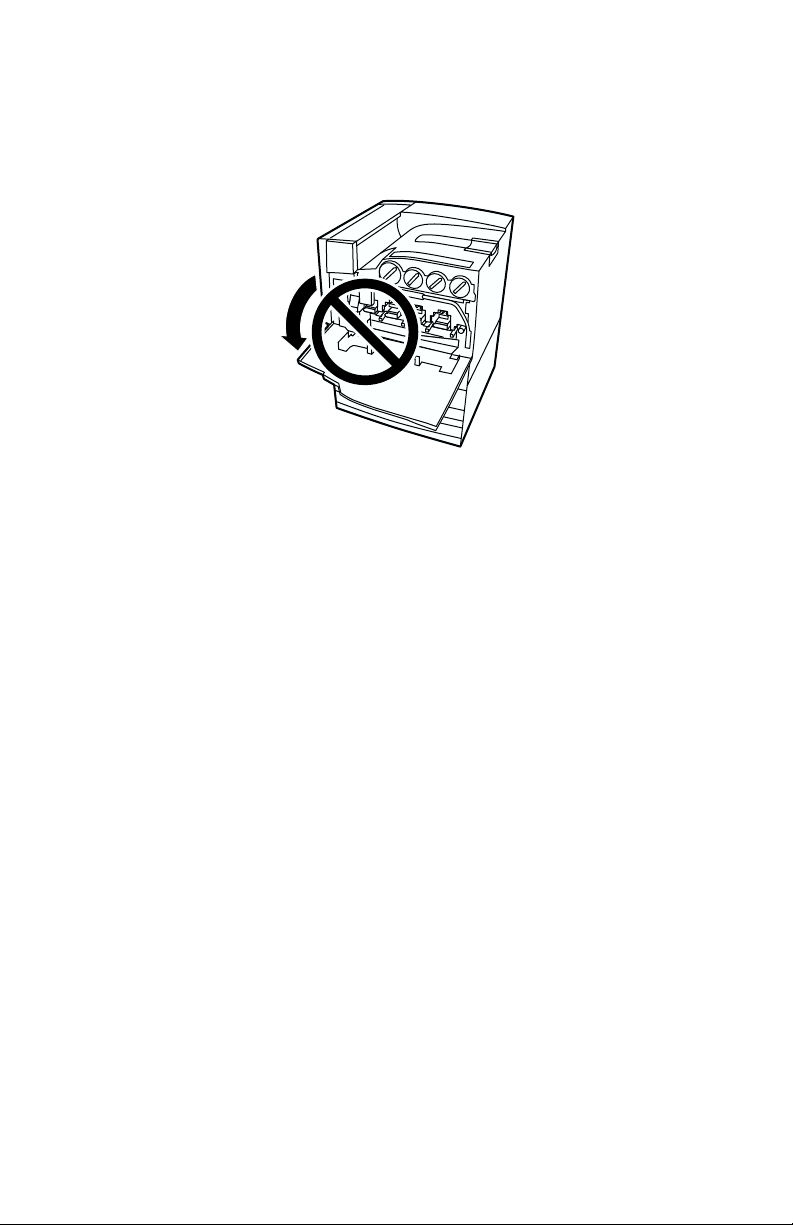
Při tisku dodržujte následující bezpečnostní pokyny:
Zdrojovou zásuvku s papírem, kterou jste zvolili v ovladači nebo na čelním panelu,
■
nevyjímejte.
Při tisku neotevírejte kryty.
■
0806-02
Při tisku tiskárnu nevypínejte.
■
Při tisku s tiskárnou nehýbejte.
■
Spotřební materiál
Uživatelská příručka
xv
Page 17
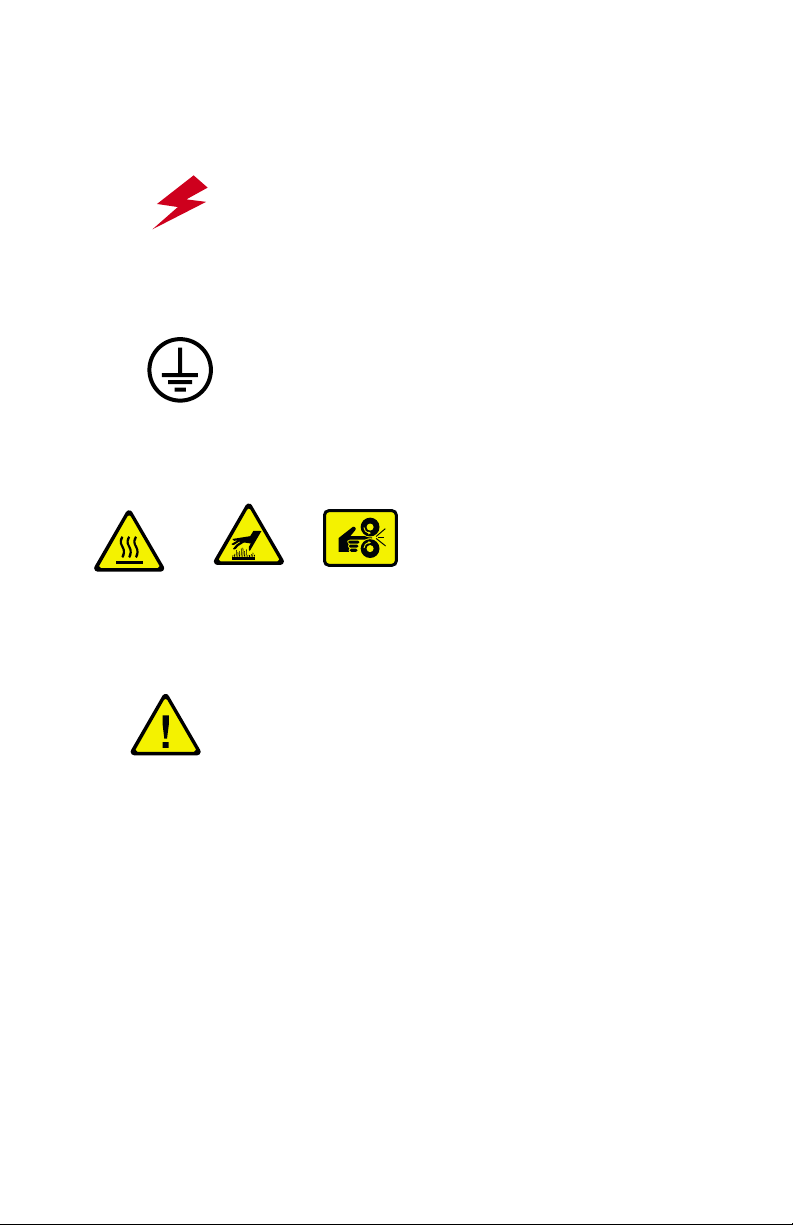
Symboly použité na produktu:
POZOR vysoké napětí:
Svorka ochranného zemnění:
Horký povrch tiskárny nebo v tiskárně. Jednejte opatrně, abyste předešli úrazu:
Jednejte opatrně (nebo upozorňuje na konkrétní komponentu tiskárny). Potřebné informace si
vyhledejte v příručce (příručkách):
Výstraha
Výstraha
xvi
Pokud dojde k rozpojení uzemnění, obsluha tlačítek a ovládacích prvků (a ostatních
vodivých součástí) může způsobit úraz elektrickým proudem. V případě
nesprávného použití může být elektrické zařízení nebezpečné.
Pro vaši ochranu nevypínejte vnitřní bezpečnostní zámky ani snímače.
Barevná tiskárna Phaser 7700
Page 18
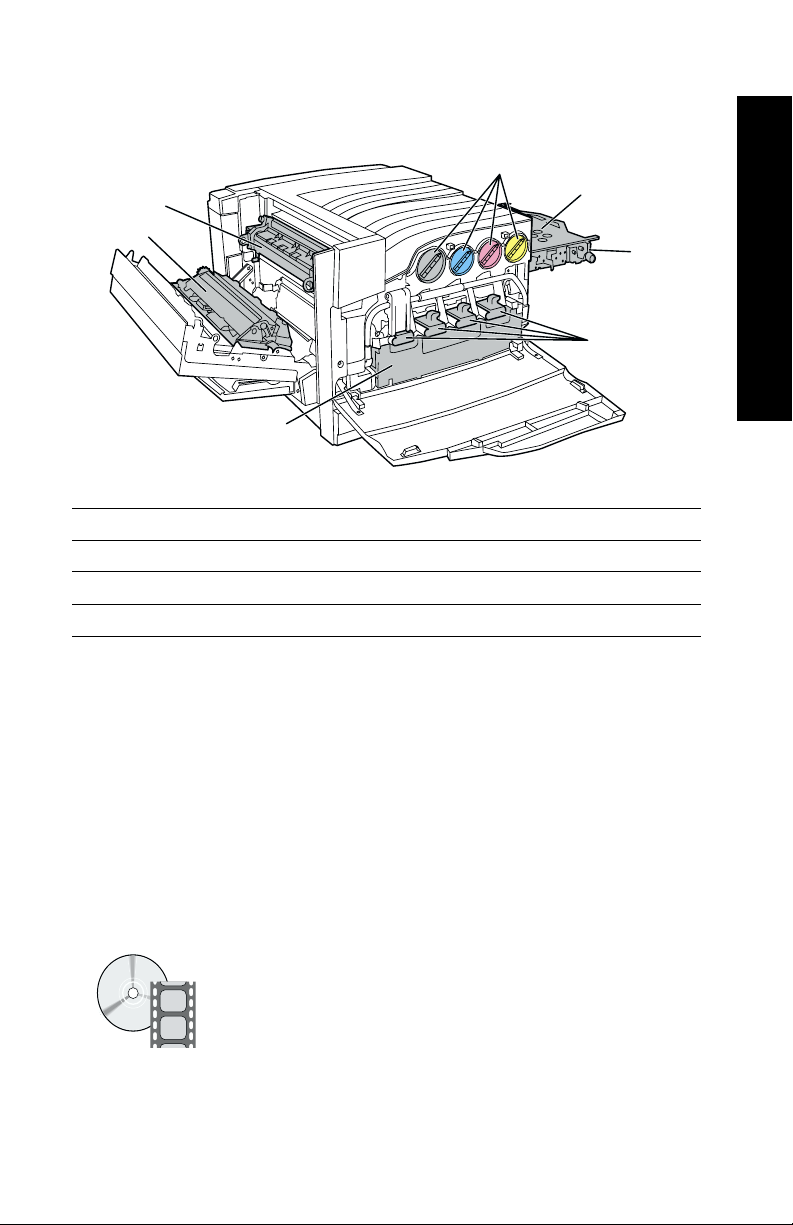
Spotřební materiál a příslušenství Xerox
3
2
1
7
0806-10
1Přenosový válec 5 Čistič pásu akumulátoru
2Fixační jednotka 6 Tiskové zásobníky
3 Zásobníky toneru 7 Odpadní zásobník
4 Pás akumulátoru
Poznámka
Uvnitř tiskárny jsou všechny úchyty a místa interakce uživatele používaná
při výměně zákazníkem nahraditelného spotřebního materiálu (CRC)
označena světle oranžově.
4
Spotřební materiál
5
6
Jakmile vás čelní panel upozorní, že kleslo množství spotřebního materiálu, nebo
že je třeba ho vyměnit, postarejte se o to, abyste měli k dispozici náhradu.
Spotřební materiál a příslušenství lze objednat prostřednictvím místního prodejce
nebo internetové stránky společnosti XEROX:
www.xerox.com/officeprinting/supplies/
K dispozici jsou videa s instrukcemi pro doplňování zákazníkem
vyměnitelného spotřebního materiálu a jednotek. Videa jsou umístěna
na disku CD-ROM nebo na internetové stránce společnosti Xerox:
www.xerox.com/officeprinting/7700support/
Jestliže si načtete video na disk svého počítače, můžete ho vyvolávat také na
kartě Troubleshooting (Odstraňování závad) řídicího programu tiskárny.
Uživatelská příručka
1
Page 19
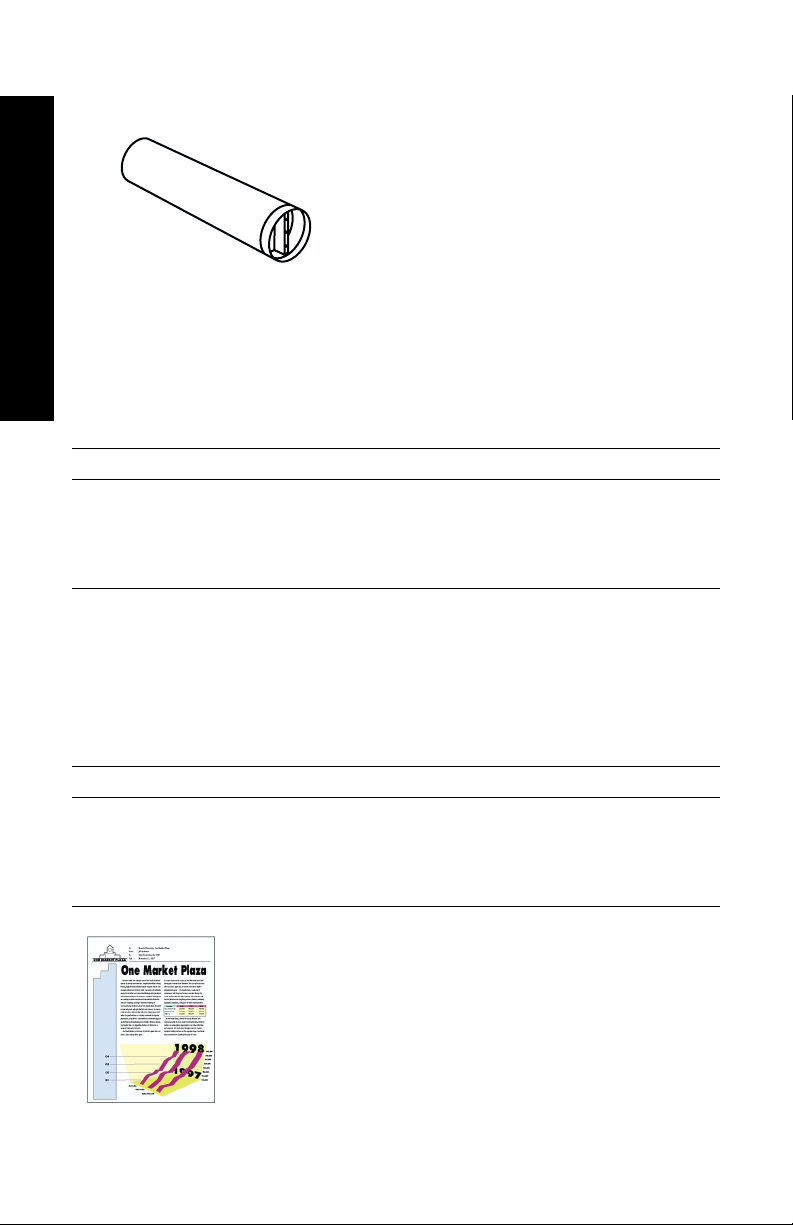
Zákazníkem nahraditelný spotřební materiál (CRC)
0806-11
Vysokokapacitní zásobníky toneru
Předpokládaná životnost zásobníku černého toneru činí až 12 000 stránek o velikosti Letter s
Spotřební materiál
5 procentním pokrytím stránky u jednotlivých barev. Předpokládaná životnost zásobníku
modrého, červeného a žlutého toneru činí až 10 000 stránek o velikosti Letter s 5 procentním
pokrytím stránky u jednotlivých barev. Následující okolnosti mohou podstatně snížit životnost
zásobníku toneru: vyšší než 5 procentní pokrytí stránky jednotlivými barvami, použití papíru o
formátu přesahujícím formát Letter a tiskové úlohy o menším počtu stránek než 3.
Položka Číslo součástky
Černá
Modrá
Červená
Žlutá
Zásobníky toneru se standardní kapacitou
Předpokládaná životnost zásobníku černého toneru činí až 5 000 stránek o velikosti Letter s
5 procentním pokrytím stránky u jednotlivých barev. Předpokládaná životnost zásobníku
modrého, červeného a žlutého toneru činí až 4 000 stránek o velikosti Letter s 5 procentním
pokrytím stránky u jednotlivých barev. Následující okolnosti mohou podstatně snížit životnost
zásobníku toneru: vyšší než 5 procentní pokrytí stránky jednotlivými barvami, použití papíru o
formátu přesahujícím formát Letter a tiskové úlohy o menším počtu stránek než 3.
016-1947-00
016-1944-00
016-1945-00
016-1946-00
Položka Číslo součástky
Černá
Modrá
Červená
Žlutá
016-1882-00
016-1879-00
016-1880-00
016-1881-00
Tento příklad uvádí tisk s 5 procentním pokrytím stránky u
jednotlivých barev (20 procentní pokrytí na stránku).
0748-12
2
Barevná tiskárna Phaser 7700
Page 20
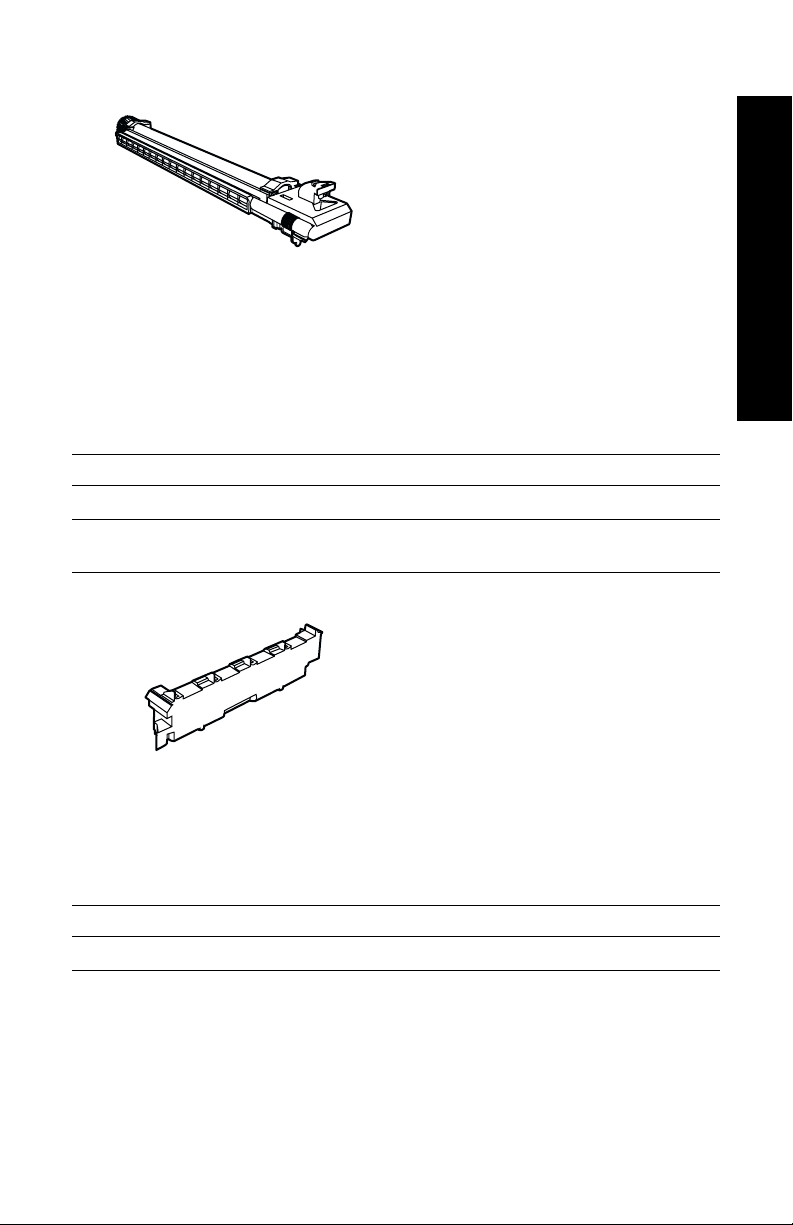
0806-12
Tiskový zásobník
Předpokládaná životnost tiskového zásobníku činí až 24 000 stránek o formátu
Letter se standardními velikostmi tiskových zakázek. Následující okolnosti
mohou podstatně snížit životnost tiskového válce: vyšší než 5 procentní pokrytí
stránky jednotlivými barvami, použití papíru o formátu přesahujícím formát
Letter a tiskové úlohy o menším počtu stránek než 3.
Položka Číslo součástky
Tiskový zásobník 016-1886-00
Spotřební materiál
Sada tiskových zásobníků (obsahuje čtyři tiskové zásobníky,
po jednom pro každou barvu)
0806-17
016-1883-00
Odpadní zásobník
Předpokládaná životnost odpadního zásobníku činí 6 000 stránek o formátu Letter.
Následující okolnosti mohou podstatně snížit životnost zásobníku toneru: vyšší než
5 procentní pokrytí stránky jednotlivými barvami, použití papíru o formátu přesahujícím
formát Letter a tiskové úlohy o menším počtu stránek než 3.
Položka Číslo součástky
Odpadní zásobník 016-1891-00
Uživatelská příručka
3
Page 21
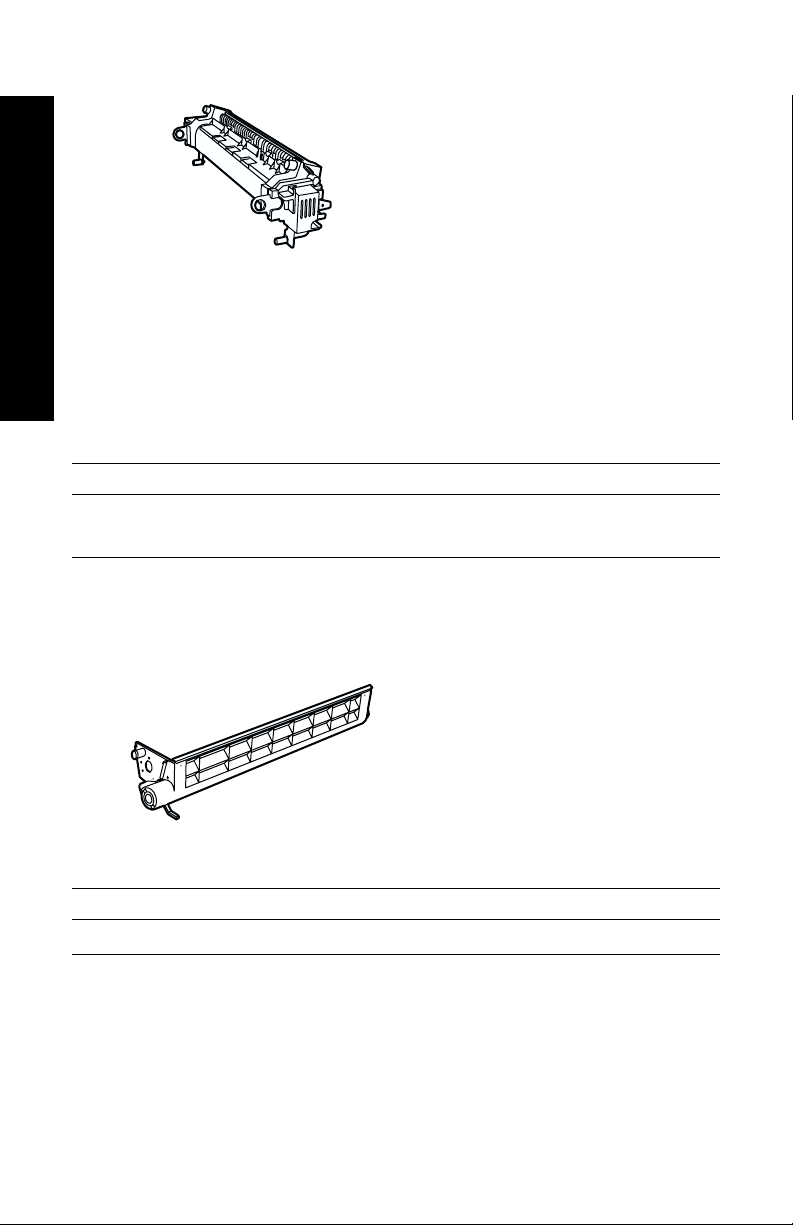
0806-15
Fixační jednotka
Spotřební materiál
Předpokládaná životnost fixační jednotky činí 60 000 stránek o formátu Letter v
případě plynulého tisku. Následující okolnosti mohou podstatně snížit životnost
fixační jednotky: použití papíru o formátu přesahujícím formát Letter, vyšší než
5 procentní pokrytí stránky jednotlivými barvami, podávání užší stranou a tisk na
průhledné fólie nebo speciální druhy papíru.
Položka Číslo součástky
Fixační jednotka - 110 V
Fixační jednotka - 220 V
016-1887-00
016-1888-00
Položky nahraditelné zákaznikem (CRU)
0806-14
Sestava čističe pásu
Položka Číslo součástky
Sestava čističe pásu 116-1094-00
4
Barevná tiskárna Phaser 7700
Page 22
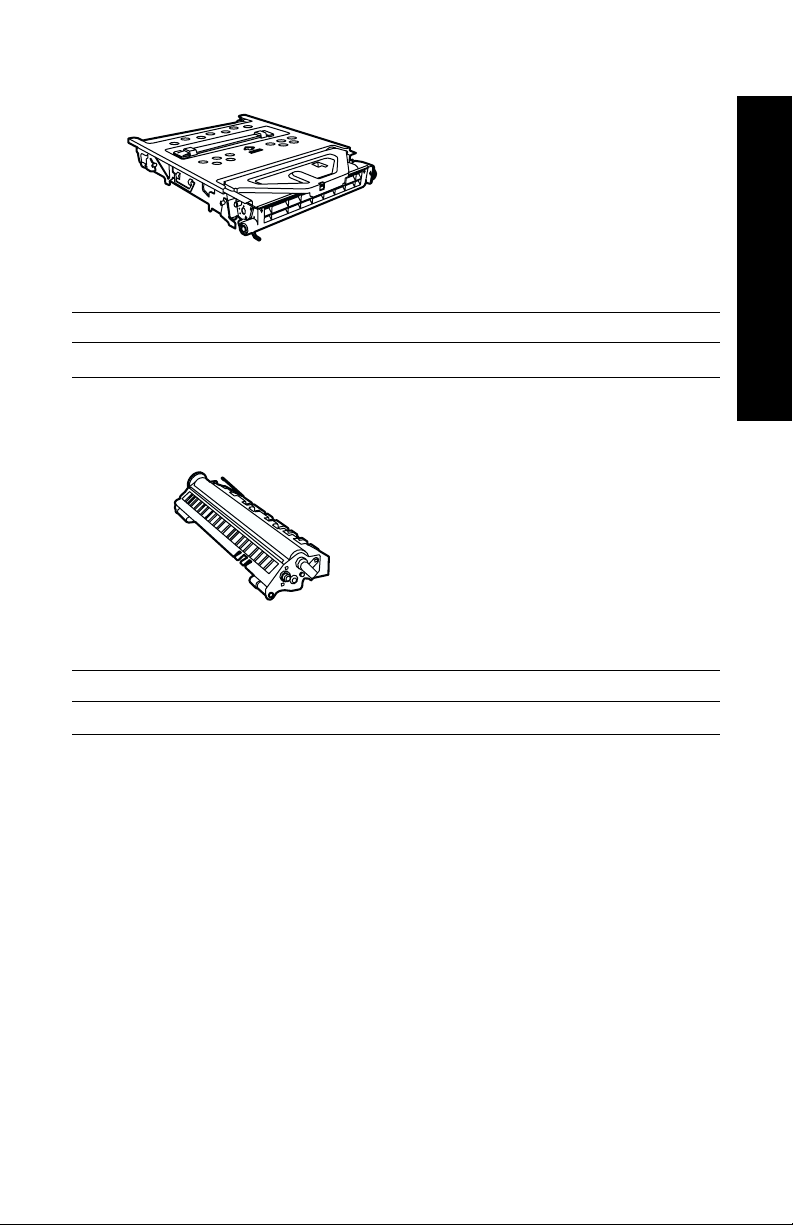
0806-13
Pás akumulátoru
Položka Číslo součástky
Pás akumulátoru 016-1889-00
0806-16
Přenosový válec
Spotřební materiál
Položka Číslo součástky
Přenosový válec 016-1890-00
Uživatelská příručka
5
Page 23
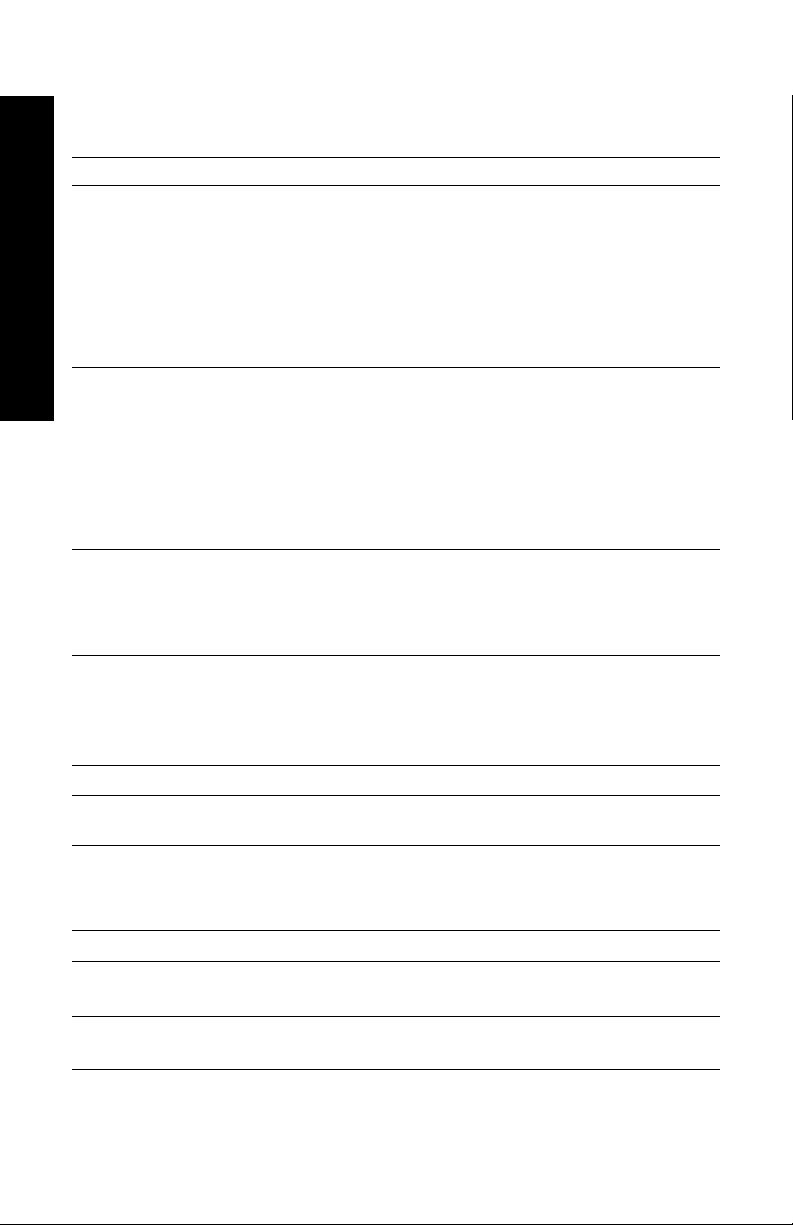
Spotřební materiál
Tiskový papír Xerox Phaser Professional
Položka Velikost Popis Číslo součástky
Papír Phaser
Premium pro
barevný tisk
90 g/m
(bankovní papír
24 lb.)
Spotřební materiál
Lesklý
potahovaný papír
Phaser 148 g/m
(100 lb. knižní)
Krycí papír
Phaser Premium
160 g/m
(60 lb. krycí)
2
2
A/Letter (U.S.)
8,5 × 11 palců
A4 (metrický formát Letter)
210 × 297 mm
11 × 17 palců
A3
12 × 18 palců
A/Letter (U. S.)
8,5 × 11 palců
2
A4 (metrický formát Letter)
210 × 297 mm
11 × 17 palců
A3
12 × 18 palců
A/Letter (U. S.)
8,5 × 11 palců
A4 (metrický formát Letter)
210 × 297 mm
500 listů
500 listů
500 listů
500 listů
500 listů
100 listů
100 listů
50 listů
50 listů
50 listů
100 listů
100 listů
016-1368-00
016-1369-00
016-1699-00
016-1700-00
016-1900-00
016-1704-00
016-1705-00
016-1718-00
016-1719-00
016-1940-00
016-1823-00
016-1824-00
Krycí potahovaný
papír Phaser
Premium
2
216 g/m
(80 lb. krycí)
Grafický papír 12 × 18 palců 50 listů 016-1958-00
Papír pro tisk
konceptů
11 × 13 palců
A3
12 × 18 palců
12 × 18 palců 250 listů 016-1960-00
100 listů
100 listů
250 listů
016-1963-00
016-1964-00
016-1788-00
Průhledná fólie Xerox Phaser 7700 Premium
Položka Velikost Popis Číslo součástky
Premium A/Letter (U. S.)
8,5 × 11 palců
Premium A4 (metrický formát Letter)
210 × 297 mm
6
50 listů 016-1950-00
50 listů 016-1951-00
Barevná tiskárna Phaser 7700
Page 24
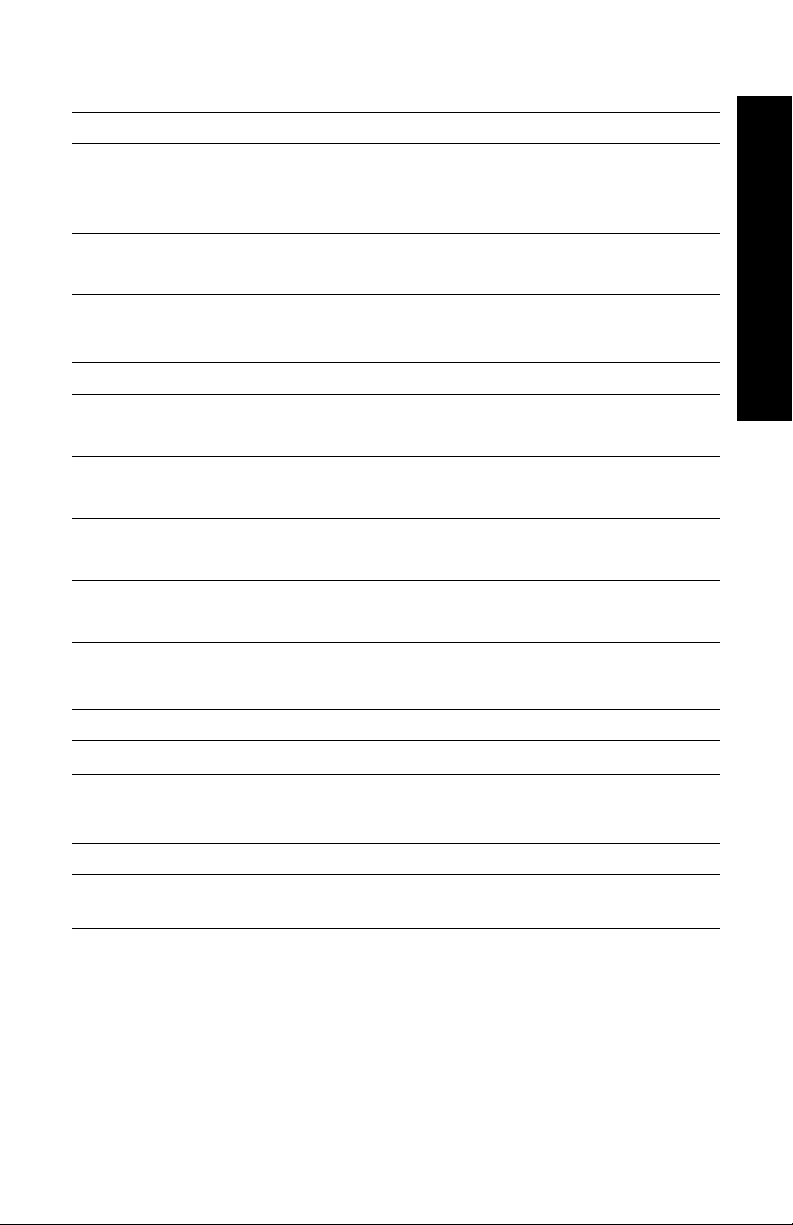
Průhledné obaly a kapsy Xerox Phaser
Položka Popis Číslo součástky
Průhledný obal
Velikost A/Letter
■
Velikost A4
■
50 obalů
50 obalů
Průhledná kapsa
Velikost A/Letter 50 kapes 016-1194-00
■
016-1130-00
016-1131-00
Spotřební materiál
Laserové barevné štítky Xerox
Velikost Popis Číslo součástky
A/Letter (U. S.)
8,5 × 11 palců (108 lb. štítky)
A/Letter (U. S.)
8,5 × 11 palců (108 lb. štítky)
A4 (metrický formát Letter)
210 × 297 mm (176 g/m2)
A4 (metrický formát Letter)
210 × 297 mm (176 g/m2)
100 listů/30 štítků na list
(1,0 × 2,625 palce - štítky)
100 listů/6 štítků na list
(3,33 × 4,0 palce - štítky)
100 listů/14 štítků na list
(38,1 × 99,1 mm - štítky)
100 listů / 8 štítků na list
(67,7 × 99,1 mm - štítky)
016-1695-00
016-1696-00
016-1688-00
016-1689-00
Balíček svorek
Položka Popis Číslo součástky
Balíček svorek Tři balení po 5 000 svorkách 016-1971-00
Sada pro zabalení
Položka Popis Číslo součástky
Sada pro zabalení Balicí materiály a pokyny pro zabalení
tiskárny
065-0592-00
Uživatelská příručka
7
Page 25
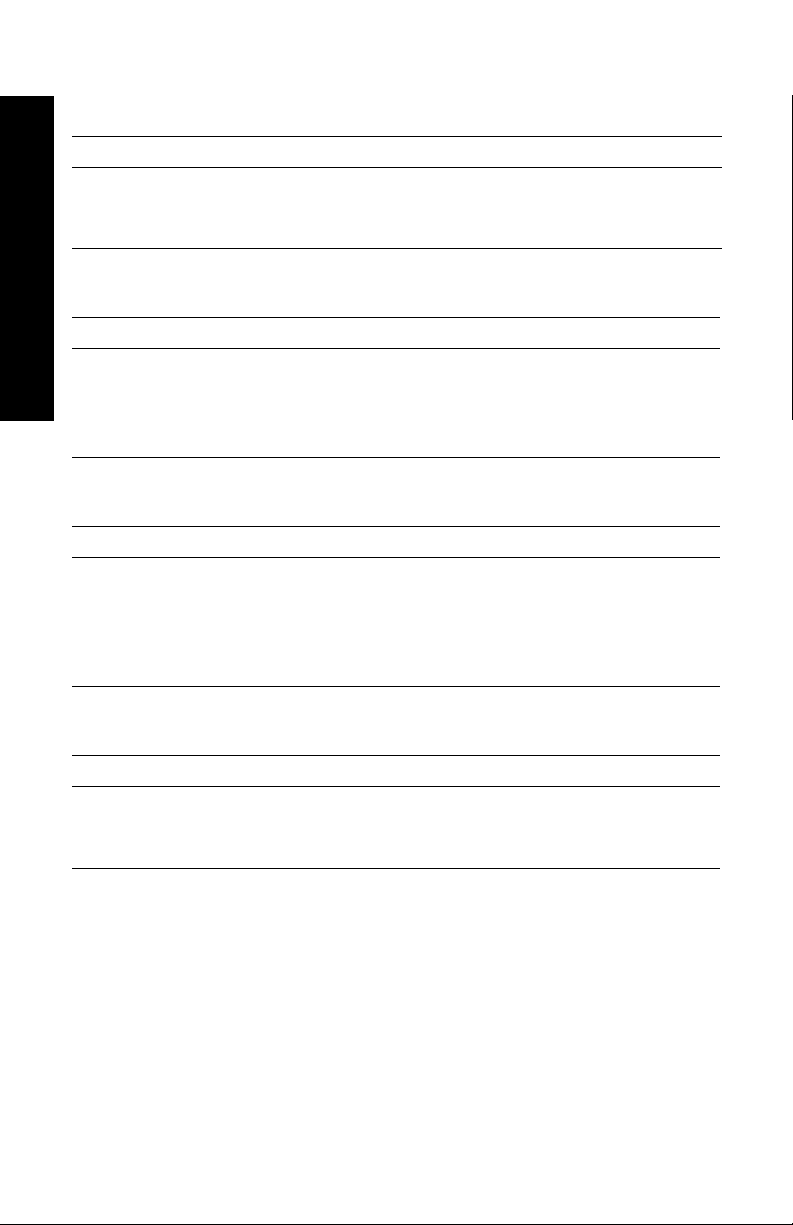
Příslušenství
Univerzální zásuvky
Položka Popis Číslo součástky
Zásuvky 1-4 500 listů papíru o hmotnosti 75 g/m
2
116-1091-00
(20 lb. bankovní papír)
150 listů průhledné fólie
Plošina spodní zásuvky
Funkce Číslo součástky
Spotřební materiál
Obsahuje tři univerzální zásuvky.
■
Zvyšuje kapacitu tiskového papíru.
■
Kapacita papíru je 1500 listů papíru o hmotnosti 75 g/m2
■
(20 lb. bankovní papír).
7700LTD/A
Vysokokapacitní podavač
Funkce Číslo součástky
Obsahuje jednu univerzální zásuvku a dvě vysokokapacitní
■
7700HCF/A
zásuvky na papír o formátu Letter/A4.
Zvyšuje kapacitu tiskového papíru.
■
Kapacita papíru je 2 500 listů papíru o formátu Letter nebo A4 o
■
hmotnosti 75 g/m
2
(20 lb. bankovní papír).
Zařízení pro konečnou úpravu
Funkce Číslo součástky
Obsahuje výstupní přihrádku zařízení pro konečnou úpravu a
■
sešívačku.
Zvyšuje výstupní kapacitu.
■
7700FNS/A
8
Barevná tiskárna Phaser 7700
Page 26
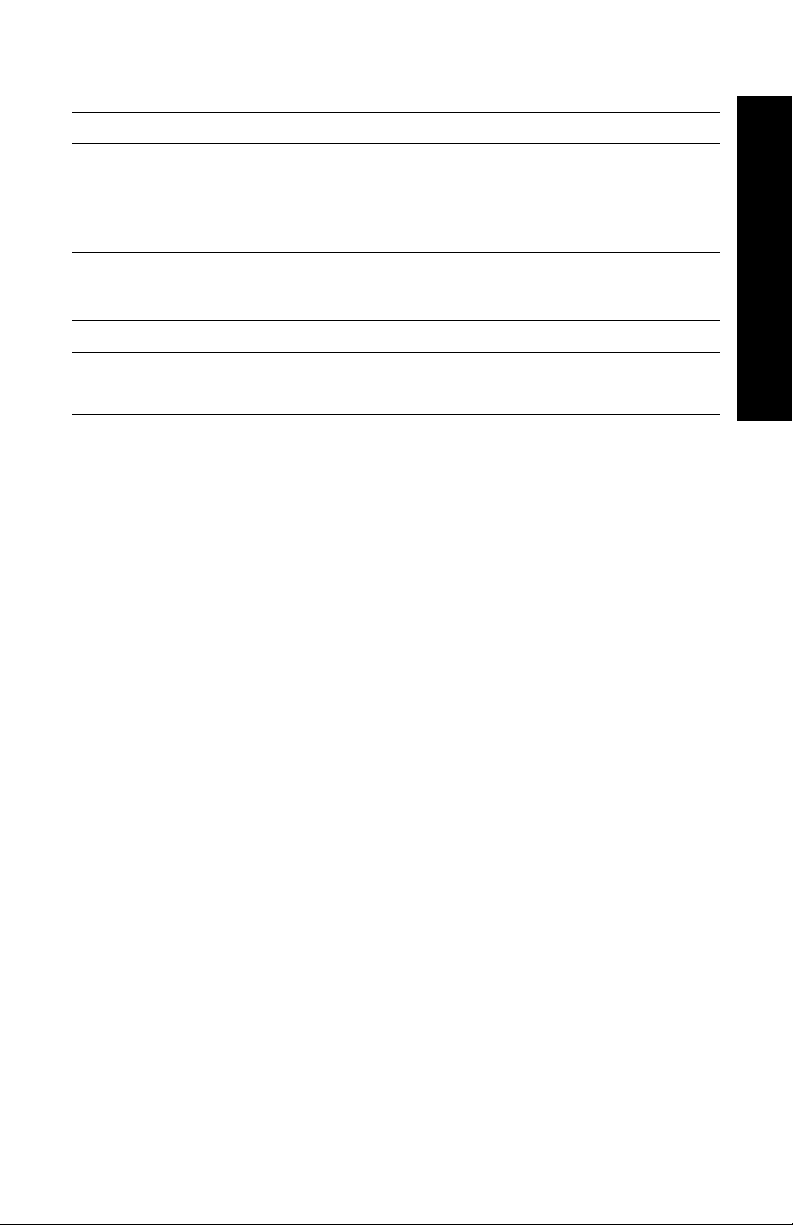
Vozík tiskárny
Funkce Číslo součástky
K dispozici pro tiskárny bez plošiny spodní zásuvky nebo
■
ZCARTC/A
vysokokapacitního podavače.
Ergonomická výška.
■
Poskytuje úložní prostor pro spotřební materiál.
■
Doplňková pamět’
Funkce Číslo součástky
128 MB
■
256 MB
■
ZMC128/A
ZMC256/A
Spotřební materiál
Uživatelská příručka
9
Page 27
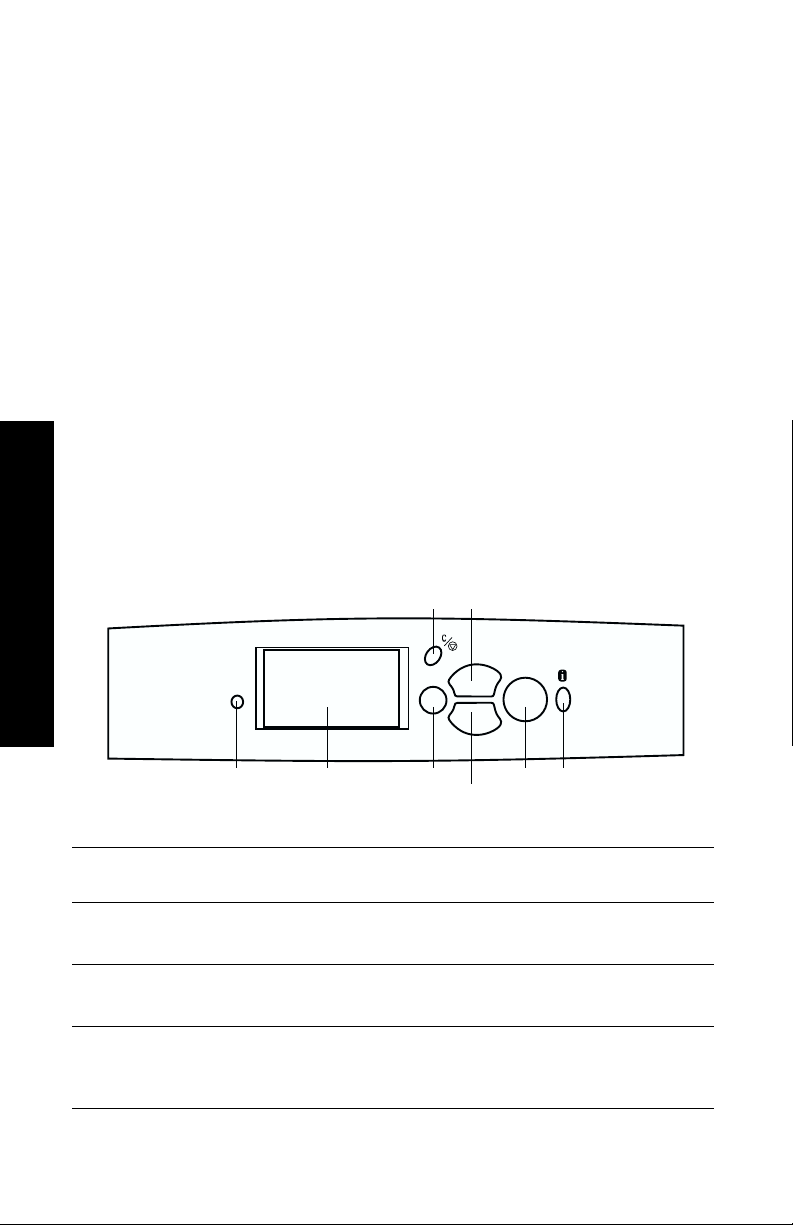
Použití čelního panelu
OK
Popis čelního panelu
Čelní panel:
Zobrazuje provozní stav tiskárny (Printing (Tiskne), Ready to Print
■
(Připravena k tisku) atd.).
Upozorňuje na nutnost doplnit papír, vyměnit spotřební materiál a odstranit
■
uvíznutý papír.
Umožňuje přístup k nástrojům a informačním stránkám a pomáhá tak při
■
odstraňování problémů.
Umožňuje uživateli měnit nastavení tiskárny a sít’ová nastavení; nastavení
■
ovladače potlačují nastavení čelního panelu tiskárny.
Umožňuje tisknout úlohy jako Secure print (Bezpečný tisk), Proof Print
■
(Zkušební tisk) nebo Saved Print (Uložená tisková úloha), jež se nachází na
disku tiskárny. Potřebné informace si vyhledejte v nápovědě k ovladači.
Čelní panel
Phaser 7700
5
OK
123478
0806-18
6
1Světelná kontrolka stavu 5 Klávesa Šipka nahoru přesune
2 Grafický displej na čelním panelu 6 Klávesa Šipka dolů přesune kurzor
3 Klávesa Zrušit tisk 7 Klávesa OK (výběr)
4Klávesa Zpět nebo Konec 8 Klávesa Informace – pro další
10
kurzor nahoru v systému nabídek.
dolů v systému nabídek.
výklad nebo nápovědu
Barevná tiskárna Phaser 7700
Page 28
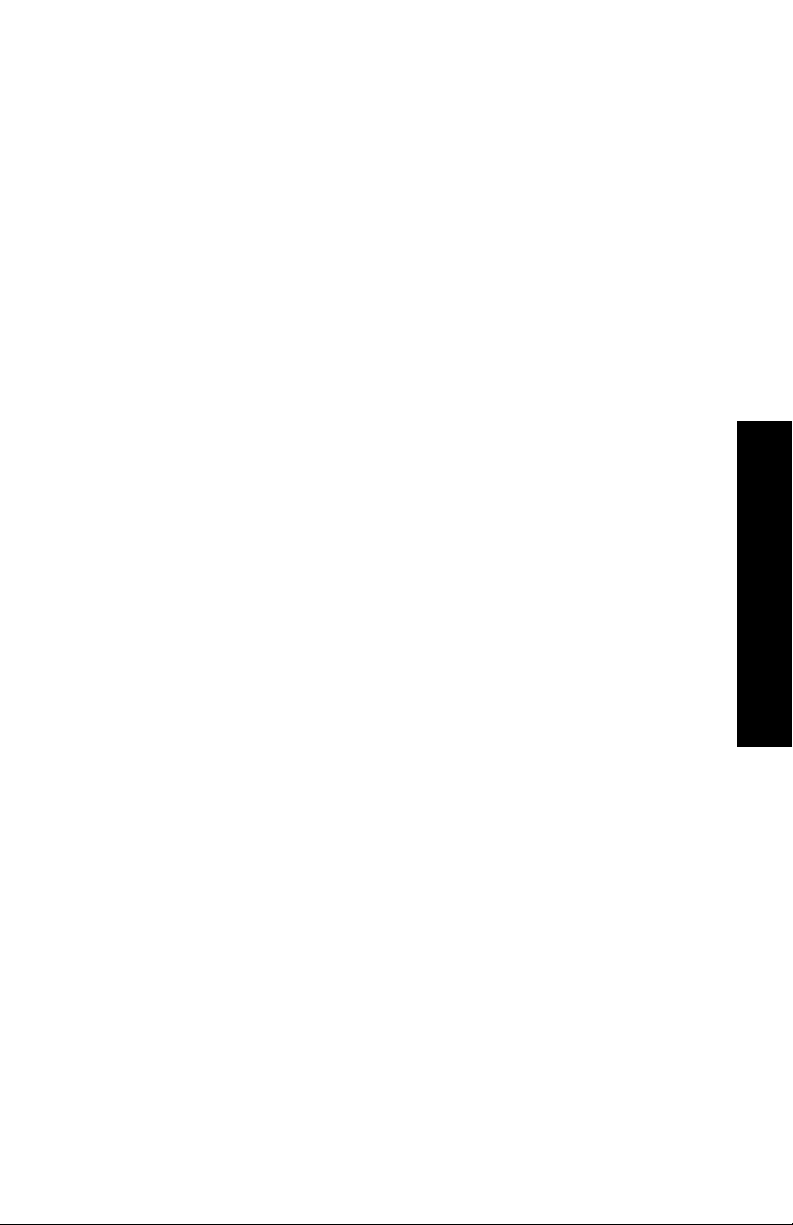
Tisk mapy nabídek
Menu Map (Mapa nabídek) znázorňuje, kde jsou jednotlivé funkce a vlastnosti
tiskárny (například informační stránky) umístěny v rámci struktury nabídek
čelního panelu.
1. Se zvýrazněnou možností Menus (Nabídky) stiskněte tlačítko OK.
2. Opakovaným stisknutím kláves Šipka dolů nebo Šipka nahoru přejděte na
příkaz Print Menu Map (Tisk mapy nabídek).
3. K tisku Menu Map (Mapa nabídek) stiskněte tlačítko OK.
Tisk informačních stránek
V tiskárně je na stránkách, jež lze vytisknout, uloženo velké množství užitečných
informací. Přístup k těmto stránkám je možný prostřednictvím nabídky
Printable Pages Menu (Nabídka stránek k vytištění):
1. Opakovaným stisknutím kláves Šipka dolů nebo Šipka nahoru přejděte na
příkaz Printable Pages Menu (Nabídka stránek k vytištění).
2. K výběru nabídky stiskněte tlačítko OK.
3. Opakovaným stisknutím kláves Šipka dolů nebo Šipka nahoru přejděte na
požadovanou informační stránku (například Print Quality Tips
(Doporučení ke kvalitě tisku).
Čelní panel
4. K tisku vybrané stránky stiskněte tlačítko OK.
Funkce čelního panelu
Některé postupy běžně prováděné pomocí čelního panelu jsou popsány v
příručce Advanced Features and Troubleshooting Manual (Příručka pro
pokročilé funkce a odstraňování problémů) na disku CD-ROM:
Tisk hlášení tiskárny
■
Tisk úloh bezpečného tisku, zkušebního tisku a uloženého tisku
■
Odstranění úloh bezpečného tisku, zkušebního tisku a uloženého tisku
■
Nastavení sít’ových adres
■
Zrušení tiskových úloh
■
Uživatelská příručka
11
Page 29
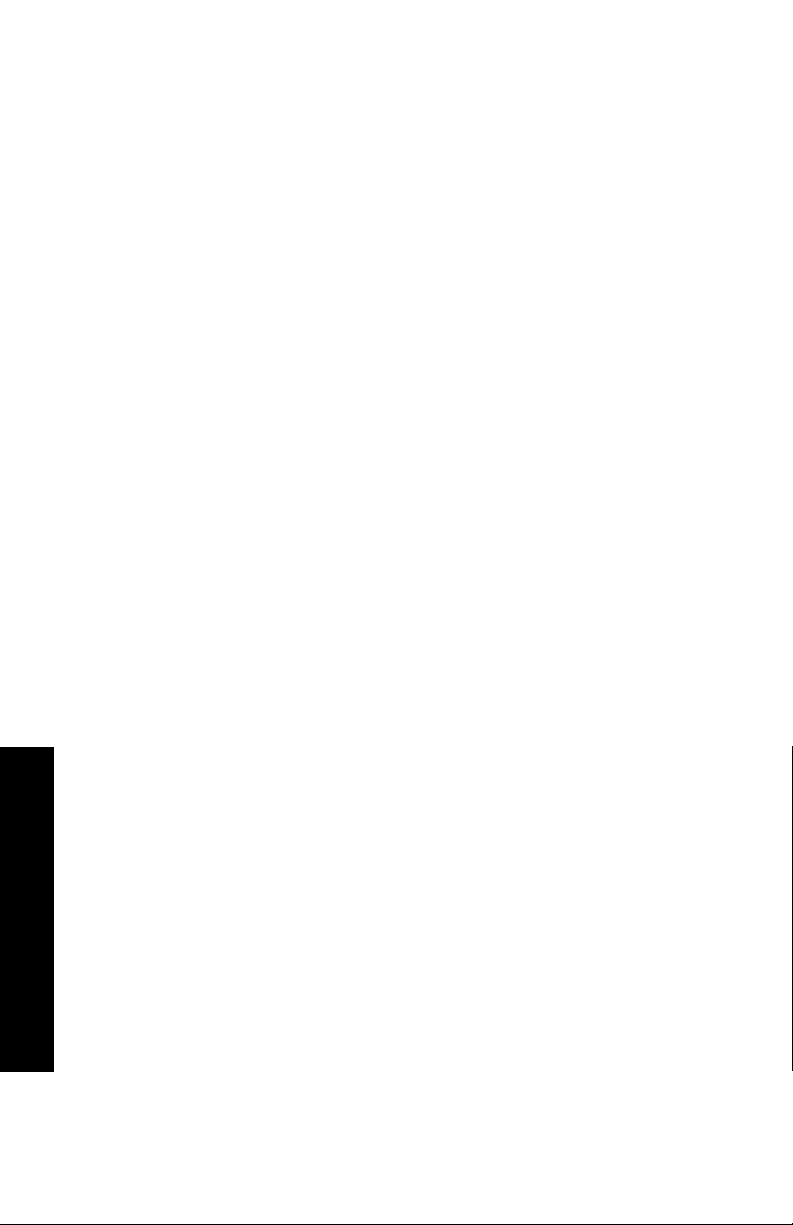
Funkce
Barevná tiskárna Phaser 7700 přichází s řadou užitečných vlastností, jež uživateli
pomáhají vytvářet optimálně vytištěné dokumenty. K vlastnostem tiskárny je přístup
prostřednictvím ovladače tiskárny, který se používá při odesílání tiskové úlohy tiskárně.
Abyste měli přístup ke všem vlastnostem tiskárny, instalujte ovladač tiskárny uložený
na disku CD-ROM, který jste dostali s tiskárnou Phaser 7700. Aktualizované ovladače
tiskárny jsou k dispozici také na internetové stránce společnosti Xerox
www.xerox.com/officeprinting
Poznámka
Některé funkce tiskáren lze rovněž nastavit na čelním panelu tiskárny.
Nastavení ovladače tiskárny potlačí nastavení čelního panelu tiskárny.
V této příručce jsou popsány následující funkce:
Režimy kvality tisku – viz strana 13
■
Korekce barev TekColor – viz strana 14
■
Úspora energie a inteligentní pohotovostní režim – viz strana 15
■
Oboustranný tisk – viz strana 37
■
Přesměrování výstupu – viz strana 48
■
Sešívání – viz strana 49
■
Podrobnější informace o následujících vlastnostech jsou uvedeny v nápovědě
ovladače tiskárny nebo v příručce
(Příručka pro pokročilé funkce a odstraňování problémů), která je k
Guide
Advanced Features and Troubleshooting
dispozici na disku CD-ROM přiloženému k tiskárně.
Úlohy pro bezpečný tisk, zkušební tisk a uložený tisk
■
Oddělovací stránky
■
Více stránek na jediném listu papíru
■
Tisk brožur
12
■
Negativní obrazy
■
Zrcadlové obrazy
■
Změna velikosti
■
Vodoznaky
■
Barevná tiskárna Phaser 7700
Funkce
Page 30
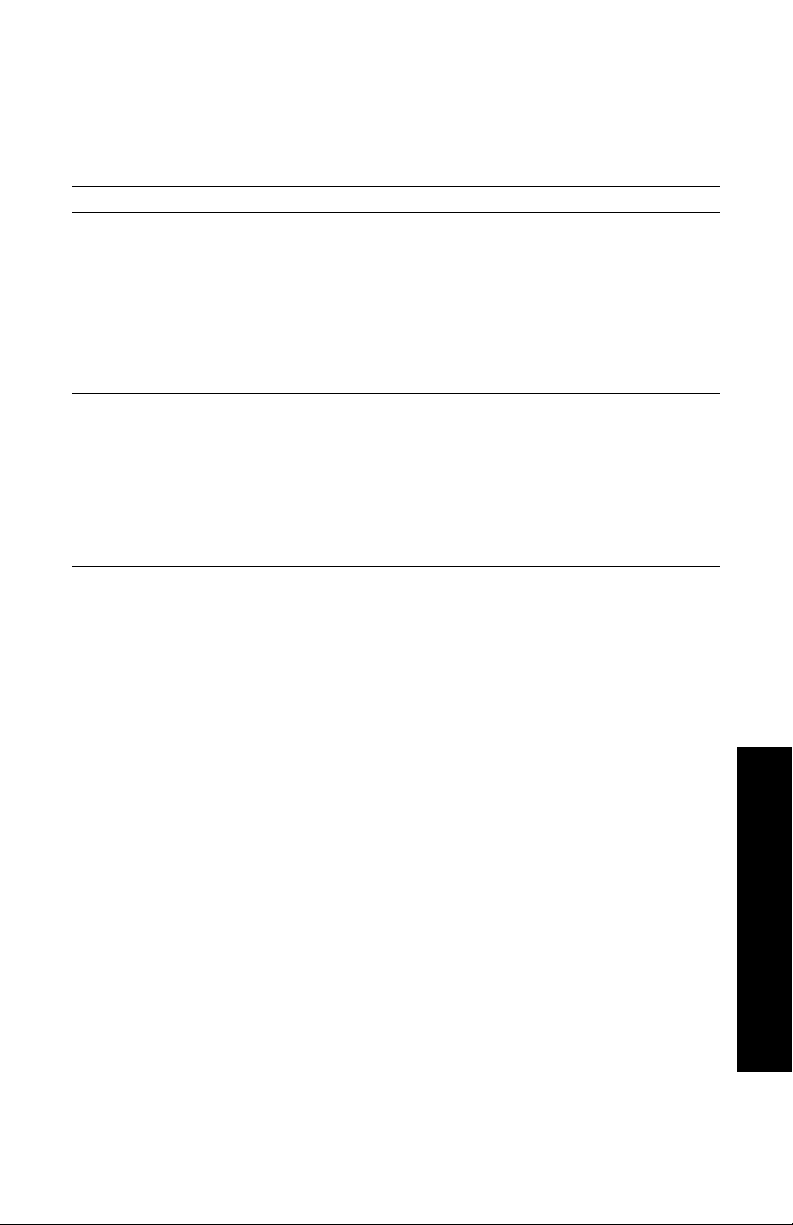
Režimy kvality tisku
Díky různým režimům kvality tisku lze pro danou tiskovou úlohu dosáhnout
optimální kombinace rychlosti a kvality tisku.
Režimy kvality tisku Maximální rychlost*
Standard (Standardní)
Obecný režim pro barevný tisk
■
Vytváří syté výtisky zářivých barev s
■
hladkými barevnými přechody
Vhodné pro většinu druhů kancelářského
■
využití a obrázků
Tiskne s rozlišením 1200×600 dpi
■
Photo (Fotografický)
Nejkvalitnější barevné tisky
■
Nejbohatší barvy a téměř fotograficky
■
dokonalé detaily obrazu
Tiskne plynulé barevné přechody (více
■
barevných hustot na jeden bod obrazu) s
hustotou 600×600 dpi
*
Přibližný počet stránek za minutu nezahrnuje dobu potřebnou na zpracování obrazu. Papíry
jiného typu než papíry určené pro laserové tiskárny, nebo papíry jiných velikostí než Letter/A4
mají nižší počet stránek za minutu. Oboustranný (duplexní) tisk se rovněž tiskne s nižším
počtem stránek za minutu.
22 ppm (stránek za minutu) papír
pro laserové tiskárny o formátu
Letter/A4
11 ppm průhledné fólie
do 22 ppm papír
Uživatelská příručka
Funkce
13
Page 31

TekColor™ - barevné korekce
Volitelné barevné korekce umožňují vyhovět řadě konkrétních specifikací tisku
nebo simulovat barvy zobrazené na obrazovce počítače. Jinak lze vybrat možnost
Automatic (Automatická) a tiskárna sama vybere nejlepší korekci barev pro
prvky tištěné v dokumentu.
Korekce barev Popis
Automatic
(Automatická)
sRGB Display
(Displej sRGB)
sRGB Vivid
(Živé barvy sRGB)
None
(Žádná)
SWOP Press
(Tisk SWOP)
Euroscale Press
(Tisk Euroscale)
Commercial Press
(Komerční tisk)
SNAP Press
(Tisk SNAP)
DIC
Toyo
Black and White
(Černobílá)
Fax Friendly
Funkce
(Vhodný pro fax)
Automaticky optimalizuje korekci barev pro
■
jednotlivé prvky (text, grafika a fotografie) na stránce.
Velmi přesně odpovídá barvám na standardní
■
obrazovce počítače.
Vytváří nejjasnější možné barvy.
■
Nepoužívá korekce barev, takže barvy specifikované v
■
aplikaci dané tiskové úlohy se nijak nemění.
Používá se, jsou-li specifikované barvy vybrány z
■
barevné palety PANTONE
Odpovídá tiskovým standardům U.S. tisku pomocí
■
®
.
specifikace SWOP.
Emuluje tiskový režim 4-barevného tisku Euroscale.
■
Emuluje tiskový režim 4-barevného komerčního tisku.
■
Odpovídá standardům pro tisk na nepotahované a
■
novinové papíry na základě specifikací SNAP.
Odpovídá tiskovým inkoustům Dai Nippon na
■
potahované papíry.
Odpovídá komerčním tiskovým inkoustům Toyo na
■
potahované papíry.
Vytváří černobílou verzi dokumentu.
■
Barvy se převádějí do odstínů šedé.
■
Používá se k tisku předloh pro černobílé
■
fotokopírování.
Barvy se převedou na černobílé vzorky.
■
Režim Fax Friendly se doporučuje pro tisky, u nichž se
■
předpokládá přenos faxem.
14
Barevná tiskárna Phaser 7700
Page 32

Spořič energie
Po uplynutí předem stanovené doby od poslední činnosti přejde tiskárna
Phaser 7700 do energetického režimu odpovídajícího normě amerického
programu E
NERGY STAR
zaslání tiskové úlohy tiskárně se tiskárna probudí. Tiskárnu lze rovněž
probudit
stisknutím tlačítka OK na čelním panelu.
®
. V tomto režimu se systémy tiskárny vypnou. Po
Máte-li dojem, že tiskárna přechází do energeticky úsporného režimu E
S
příliš často a nechcete na své tiskové úlohy čekat, než se tiskárna
TAR
NERGY
probudí. Chcete-li prodloužit dobu, než tiskárna přejde do úsporného režimu
v souladu se standardem E
NERGY STAR
, postupujte takto:
1. Se zvýrazněnou možností Menus (Nabídky) stiskněte tlačítko OK.
2. Opakovaným stisknutím kláves Šipka nahoru nebo Šipka dolů přejděte
na příkaz Printer Setup Map (Mapa nastavení tiskárny).
3. Stiskněte tlačítko OK.
4. Opakovaným stisknutím kláves Šipka nahoru nebo Šipka dolů přejděte na
příkaz Set Energy Star Timeout (Nastavit prodlevu emergetického sytému
Energy Star).
5. Stiskněte tlačítko OK.
6. Pomocí klávesy Šipka nahoru prodlužte dobu, po kterou může být
S
tiskárna nevyužita, než přejde do energetického režimu ENERGY
TAR
.
7. Stiskněte tlačítko OK.
Uživatelská příručka
Funkce
15
Page 33

Inteligentní pohotovostní režim
Inteligentní pohotovostní režim je automatizovaný systém, který sleduje
využití tiskárny a ohřívá tiskárnu v době, kdy ji bude uživatel s největší
pravděpodobností potřebovat.
Inteligentní pohotovostní režim lze zapnout nebo vypnout na čelním panelu
tiskárny:
1. Se zvýrazněnou možností Menus (Nabídky) stiskněte tlačítko OK.
2. Opakovaným stisknutím kláves Šipka nahoru nebo Šipka dolů přejděte
na příkaz Printer Setup Map (Mapa nastavení tiskárny).
3. Stiskněte tlačítko OK.
4. Opakovaným stisknutím kláves Šipka nahoru nebo Šipka dolů přejděte
na příkaz Intelligent Ready (Inteligentní pohotovostní režim).
5. Nastavení změníte stisknutím tlačítka OK.
Funkce
16
Barevná tiskárna Phaser 7700
Page 34

Doporučení pro papír
Pozor
Nepoužívejte papír ani fólie určené pro inkoustové tiskárny, zvláště
pak křídový papír a průhledné fólie určené pro inkoustové tiskárny. Papír
určený pro inkoustové tiskárny je potažen látkou, jež by mohla zničit
součástky tiskárny. Škody vzniklé následkem používání nevhodných
médií nelze zahrnout do záruky tiskárny. Vždy používejte papír Xerox
Phaser, který byl vyvinut speciálně pro použití ve vaší tiskárně.
Používejte výhradně Průhledné fólie Xerox Phaser 7700 Premium.
Ostatní průhledné fólie by mohly způsobit poškození fixační jednotky.
Jakékoliv škody vzniklé následkem používání nevhodných průhledných
fólií nejsou zahrnuty v záruce tiskárny. Viz strana 32:
Chcete-li získat podrobný seznam obsahující typy papíru, hmotnosti, velikosti a
■
objednací čísla, vytiskněte z předního panelu tiskárny Paper Tips Page (Stránka
doporučení pro papír):
Pomocí tlačítka Šipka dolů vyberte Printable Pages Menu (Nabídka
■
stránek k vytištění).
Stiskněte tlačítko OK.
■
Pomocí tlačítek Šipka dolů nebo Šipka nahoru vyberte Print Paper
■
Tips Page (Nabídku stránka doporučení pro tisk).
Stiskněte tlačítko OK.
■
Nejlepších výsledků docílíte s papírem Xerox Phaser, který je zárukou
■
výborných výsledků tisku na vaší tiskárně.
Doporučení pro papír
K dispozici je automatické přepínání zásuvek. Vyberete-li možnost
■
Autoselect (Automatický výběr) a papír v jedné zásuvce dojde, tiskárna
přejde k další zásuvce obsahující papír o stejné velikosti. Pokud nemáte
druhou zásuvku, na čelním panelu se zobrazí zpráva Load Paper in Tray 1
(Doplňte papír do zásuvky 1).
Během tisku nevyjímejte zásuvku s papírem, která se používá pro danou
■
tiskovou úlohu.
Uživatelská příručka
17
Page 35

Papír vždy skladujte v uzavřeném balení, předejdete tak vlivu vlhkosti,
■
jenž by mohl nepříznivě ovlivnit kvalitu tisku.
Používáte-li papír jiné značky než Xerox, přesvědčete se, že splňuje
■
následující kritéria:
Rozsah hmotnosti: 60-220 g/m2 (bankovní papír 16-58 lb.)
■
Hladký povrch
■
Papír je určen pro laserové tiskárny
■
Nepoužívejte zmuchlaný ani poškozený papír.
■
Podporované hmotnosti papíru, velikosti stránky
Doporučení pro papír
a oblast tisku
Následující tabulka obsahuje hmotnosti papíru, které lze použít v jednotlivých
zásuvkách nebo částech tiskárny.
Hmotnosti papíru
Přijatelná hmotnost Vstupní zdroje
60-169 g/m2 (16 - 45 liber)
60-105 g/m2 (16 - 28 liber) Zásuvky 2, 3, 4
60-220 g/m
60-105 g/m
60-105 g/m2 (16 - 28 liber) Zařízení pro konečnou úpravu
2
(16 - 58 liber)
2
(16 - 28 liber) Duplexní modul
Zásuvka 1
Víceúčelová zásuvka (MPT)
18
Barevná tiskárna Phaser 7700
Page 36

Použitelné velikosti papíru
Následující tabulka obsahuje hmotnosti papíru, které lze použít v jednotlivých
zásuvkách:
Papír pro laserové tiskárny s následující hmotností: 60-90 g/m
papír 16-24 lb., tiskařský 40-60 lb.); Těžký papír do laserové tiskárny s následující
hmotností: 91-105 g/m
krycí/kartotékový s následující hmotností: 106-169 g/m
2
nebo (bankovní papír 25-28 lb., knižní 61-71 lb.); a Tenký
2
(krycí 50-60 lb.,
65-90 lb. kartotékový, 32-40 lb. bankovní).
2
(bankovní
Doporučení pro papír
Velikost papíru Univerzální
zásuvka 1
Univerzální
zásuvky
*
2-4
Víceúčelová
zásuvka
Vysokokapacitní
zásuvky (3-4)
Statement (5,5 × 8,5 palce) • • •
Executive (7,25 × 10,5 palce) •
8 × 10 palců •••
UK Foolscap (8 × 13 palců)•
A/Letter (8,5 × 11 palců) ••• •
US Folio (8,5 × 13 palců) •••
Legal (8,5 × 14 palců) •••
B/Tabloid (11 × 17 palců) •••
Tabloid Extra (12 × 18 palců)•
A6 (105 × 148 mm) •
A5 (148 × 210 mm) • • •
A4 (210 × 297 mm) • • • •
A3 (297 × 420 mm) • • •
SP Folio (215 × 315 mm) •
Oficio (215 × 340 mm) •
B6 JIS (128 × 182 mm) •
B5 JIS (182 × 257 mm) • • • •
B4 JIS (257 × 364 mm) • • •
RA3 (305 x 430 mm) •
SRA3 (320 × 450 mm) •
* Tenký krycí/kartotékový papír se nesmí používat v Zásuvkách 2-4.
Uživatelská příručka
19
Page 37

Speciální papíry
Typ a velikost papíru Zásuvka 1 Zásuvky
Průhledná fólie Phaser 7700
••
2-4
Víceúčelová
zásuvka
Vysokokapacitní
Premium
Štítky •
Papírové obálky
•
(všech velikostí)
Oblast tisku
Doporučení pro papír
Okraje
Papír Velikost stránky Oblast obrazu Nahoře/
Dole
Statement 5,5 × 8,5 palce 5,1 × 8,1 palce 0,2 palce 0,2 palce
Executive 7,25 × 10,5 palce 6,85 × 10,1 palce 0,2 palce 0,2 palce
8 × 10 palců 8 × 10 palců 7,6×9,6palce 0,2palce 0,2palce
UK Foolscap 8 × 13 palců 7,6×12,6palce 0,2palce 0,2palce
Letter 8,5 × 11 palců
215,9 × 279,4 mm
8,1 × 10,6 palce
205,9 × 269,4 mm
0,2 palce
5mm
US Folio 8,5 × 13 palců 8,1 × 12,6 palce 0,2 palce 0,2 palce
Legal 8,5 × 14 palců
8,1×13,6palce 0,2palce 0,2palce
216 × 356 mm
podavač
Po
stranách
0,2 palce
5mm
Tabloid 11 × 17 palců
279 × 432 mm
10,4 × 16,4 palce
269×432mm
0,2 palce
5mm
0,2 palce
5mm
Tabloid Extra 12 × 18 palců 11,6 × 17,6 palce 0,2 palce 0,2 palce
A6 105 × 148 mm 95 ×138 mm 5 mm 5 mm
A5 148 × 210 mm
5,83 × 8,27 palce
A4 210 × 297 mm
8,3 × 11,7 palce
A3 297 × 420 mm
11,7 × 16,5 palce
138×200mm
5,43 × 7,87 palce
200×287mm
7,9 × 11,3 palce
287×410mm
11,3 × 16,1 palce
5mm
0,2 palce
5mm
0,2 palce
5mm
0,2 palce
5mm
0,2 palce
5mm
0,2 palce
5mm
0,2 palce
SP Folio 215 × 315 mm 205 × 305 mm 5 mm 5 mm
Oficio 215 × 340 mm 205 × 330 mm 5 mm 5 mm
B6 JIS 128 × 182 mm 118 × 172 mm 5 mm 5 mm
20
Barevná tiskárna Phaser 7700
Page 38

Oblast tisku (pokračování)
Okraje
Papír Velikost stránky Oblast obrazu Nahoře/
Dole
B5 JIS 182 × 257 mm 172 × 247 mm 5 mm 5 mm
B4 JIS 257 × 364 mm 247 × 354 mm 5 mm 5 mm
RA3 305 × 430 mm 297 × 420 mm 5 mm 4 mm
*
SRA3
320×450mm 303×432mm 9mm 8,5 mm
Po
stranách
Doporučení pro papír
Obálka Official
č.10
4,13 × 9,5 palce
105 × 241 mm
3,73 × 9,1 palce
95 × 231 mm
0,2 palce
5mm
0,2 palce
5mm
Brožura č. 9 1/2 9 × 12 palců 8,6 × 11,6 palce 0,2 palce 0,2 palce
Obálka DL 110 × 220 mm 100 × 210 mm 5 mm 5 mm
Obálka B6 125 × 176 mm 115 × 166 mm 5 mm 5 mm
Obálka B5 176 × 250 mm 166 × 240 mm 5 mm 5 mm
Obálka B4 250 × 353 mm 240 × 343 mm 5 mm 5 mm
Obálka C6 114 × 162 mm 104 × 152 mm 5 mm 5 mm
Obálka C5 162 × 229 mm 152 × 219 mm 5 mm 5 mm
Obálka C4 229 × 324 mm
9,02 × 12,8 palce
* Víceúčelová zásuvka (MPT) podporuje celoplošné pokrytí papíru formátu SRA3 a A3. Kvalita tisku
mimo oblast obrazu není zaručena.
219 × 314 mm 5 mm
0,2 palce
5mm
0,2 palce
Uživatelská příručka
21
Page 39

Doplňování zásuvek (zásuvka 1, 2, 3 nebo 4)
Seznam doporučených papírů, průhledných fólií a štítků, jež lze používat v
jednotlivých zásuvkách – viz
viz
strana 31
Poznámka
Při plnění zásuvky postupujte takto:
1. Vytáhněte zásuvku.
Zásuvky
.
K dispozici jsou videa s instrukcemi pro doplňování zásuvek. Videa
jsou umístěna na disku CD-ROM nebo na internetové stránce
společnosti Xerox: www.xerox.com/officeprinting/7700support/
Jestliže si načtete video na disk svého počítače, můžete ho spustit
také na kartě Troubleshooting (Odstraňování závad) řídicího
programu tiskárny.
Zásuvku, která se právě používá, nedoplňujte.
strana 18
. Informace o vkládání průhledných fólií
22
0806-19
Barevná tiskárna Phaser 7700
Page 40

2. Papír rozevřete do vějíře, abyste uvolnili slepené listy.
0806-20
3. Nastavte podélné a příčné vedení zásuvky tak, aby odpovídala velikosti
použitého papíru.
Zásuvky
0806-21
Uživatelská příručka
23
Page 41

4. Vložte balík papíru do zásuvky. Správnou orientaci tisku znázorňují
následující ilustrace:
Vložení širší stranou (LEF)
L
EF
0806-83
Vložte papír formátu Letter a A4 užší stranou (LEF).
■
Strana pro tisk musí směřovat nahoru.
■
Stojíte-li čelem k tiskárně, musí být děrované okraje napravo.
■
Záhlaví dopisního papíru musí směřovat k přední straně zásuvky.
■
Zásuvky
Vložení užší stranou (SEF)
S
EF
0806-82
Do zásuvky vložte papír formátu Legal, Tabloid (11 × 17 palců), A3,
■
A5, B4, B5, U.S Folio, Statement a 8 ×10 palců užší stranou (SEF).
Strana pro tisk musí být vložena směrem nahoru.
■
Děrované okraje musí směřovat k zadní straně zásuvky.
■
Záhlaví stránek musí vstupovat do tiskárny jako poslední.
■
24
Barevná tiskárna Phaser 7700
Page 42

5. Nepřeplňujte zásuvku listy ani průhlednými fóliemi, protože přeplnění
nad rysky může způsobit uvíznutí tiskového média.
MAX
0806-22
6. Univerzální zásuvku znovu zasuňte.
7. Jestliže tiskárna požaduje zadání typu papíru, na předním panelu
tiskárny zadejte odpovídající typ papíru.
a. Pomocí tlačítek Šipka nahoru nebo Šipka dolů vyberte správný
typ papíru.
b. Volbu uložte stisknutím tlačítka OK.
Zásuvky
Poznámka
Abyste předešli možným problémům s kvalitou tisku a podáváním
papíru, zajistěte, aby použitý papír odpovídal nastavení typu papíru
dané zásuvky.
Uživatelská příručka
25
Page 43

Víceúčelová zásuvka (MPT)
Víceúčelovou zásuvku (MPT) lze použít na speciální druhy papíru.
Při odesílání úlohy pro víceúčelovou zásuvku (MPT) z ovladače vyzve
■
tiskárna k doplnění správného papíru, jestliže dříve založené médium
neodpovídá požadavkům úlohy.
Je-li ve víceúčelové zásuvce (MPT) vložena jiná velikost papíru, než
■
byla zvolena v ovladači, velikost obrazu se změní tak, aby jeho velikost
odpovídala velikosti papíru v zásuvce.
Víceúčelová zásuvka (MPT) nedetekuje velikost papíru automaticky.
■
S víceúčelovou zásuvkou (MPT) není k dispozici možnost
■
automatického oboustranného tisku.
Další informace o vkládání průhledných fólií naleznete na straně 30.
■
Používejte výhradně Průhledné fólie Xerox Phaser 7700 Premium.
Podrobnější informace o použití Laserových barevných štítků Xerox
■
Phaser jsou na straně 36.
Informace o doplňování obálek naleznete na straně 33.3
■
Víceúčelová zásuvka
26
Barevná tiskárna Phaser 7700
Page 44

Doplňování víceúčelové zásuvky (MPT)
1. Otevřete víceúčelovou zásuvku (MPT)
2. Nastavte její vedení na správnou šířku papíru. Jestliže používáte papíry o
formátu, RA3, SRA3 nebo 12 × 18 palců, nastavte vedení papíru na
pravé straně zásuvky.
3. Vložte papír. Správnou orientaci tisku znázorňují následující ilustrace:
Vložení širší stranou (LEF)
LEFL
EF
0806-88
Do zásuvky vložte papír formátu Letter, A4, A6, B6, Statement,
■
Executive, UK Foolscap, SP Folio a 8 x 10 palců širší stranou (LEF).
Strana pro tisk musí být vložena směrem dolů.
■
Děrované okraje musí vstupovat do tiskárny jako první.
■
Záhlaví papíru musí směřovat k přední straně tiskárny.
■
Uživatelská příručka
Víceúčelová zásuvka
27
Page 45

Vložení užší stranou (SEF)
Do zásuvky vložte papír formátu Legal, Tabloid, Tabloid Extra,
■
A3, A5, B4, B5, US Folio, Officio, RA3 a SRA3 užší stranou (SEF).
Poznámka
Víceúčelová zásuvka (MPT) podporuje celoplošné pokrytí papíru
formátu SRA3 a A3. Kvalita tisku mimo oblast obrazu není zaručena.
Strana pro tisk musí být vložena směrem dolů.
■
Děrované okraje musí směřovat k zadní straně tiskárny.
■
Záhlaví stránek musí vstupovat do tiskárny jako poslední.
■
0806-87
SEFS
EF
4. Jestliže se na předním panelu objeví dialog pro ověření typu a velikosti
papíru, potvrďte nebo změňte výběr.
a. Jsou-li vybraný typ a velikost papíru správné, stiskněte tlačítko OK.
Chcete-li změnit typ a velikost papíru, stiskněte tlačítko Šipka dolů a
vyberte volbu Change (Změnit).
b. Stiskněte tlačítko OK.
c. Pomocí tlačítek Šipka nahoru nebo Šipka dolů vyberte správný
typ papíru.
d. Volbu uložte stisknutím tlačítka OK.
Víceúčelová zásuvka
28
Barevná tiskárna Phaser 7700
Page 46

e. Pomocí tlačítek Šipka nahoru nebo Šipka dolů vyberte správnou
velikost papíru.
f. Volbu uložte stisknutím tlačítka OK.
Poznámka
Abyste předešli možným problémům s kvalitou tisku a podáváním
papíru, zajistěte, aby použitý papír odpovídal nastavení typu papíru
dané zásuvky.
Uživatelská příručka
Víceúčelová zásuvka
29
Page 47

Průhledné fólie Xerox Phaser 7700 Premium
K dispozici jsou videa s instrukcemi pro vkládání průhledných fólií.
Videa jsou umístěna na disku CD-ROM nebo na internetové stránce
společnosti Xerox: www.xerox.com/officeprinting/7700support/
Jestliže si načtete video na disk svého počítače, můžete ho také spustit na
kartě Troubleshooting (Odstraňování závad) řídicího programu tiskárny.
Průhledné fólie
Doplňování průhledných fólií do víceúčelové zásuvky (MPT)
1. Vložte průhledné fólie (maximální počet je 150):
Vložte průhledné fólie širší stranou (LEF).
■
Průhledné fólie vložte tak, aby bílá značka vstupovala do tiskárny
■
jako první a vrub směřoval k zadní levé straně tiskárny.
2. Vedení víceúčelové zásuvky (MPT) nastavte na šířku daných
průhledných fólií.
0806-27
3. Na předním panelu musíte nyní potvrdit nebo změnit vybraný typ a
velikost papíru.
a. Jsou-li vybraný typ a velikost správné, stiskněte tlačítko OK.
Chcete-li změnit typ a velikost, stiskněte tlačítko Šipka dolů a vyberte
volbu Change (Změnit).
b. Pro zobrazení nabídky typu papíru stiskněte tlačítko OK.
30
Barevná tiskárna Phaser 7700
Page 48

c. Pomocí tlačítek Šipka dolů nebo Šipka nahoru vyberte možnost
Phaser 7700 Transparency (Průhledná fólie Phaser 7700).
d. Volbu uložte stisknutím tlačítka OK.
e. Pomocí tlačítek Šipka nahoru nebo Šipka dolů vyberte správnou
velikost papíru.
f. Volbu uložte stisknutím tlačítka OK.
Doplňování průhledných fólií do zásuvky 1
1. Vytáhněte zásuvku.
2. Nastavte podélné a příčné vedení zásuvky tak, aby odpovídala velikosti
použitých průhledných fólií.
3. Vložte balík průhledných fólií do zásuvky.
Vložte průhledné fólie širší stranou (LEF).
■
Průhledné fólie vložte tak, aby bílá značka vstupovala do tiskárny
■
jako první a vrub směřoval k zadnímu pravému rohu zásuvky.
Průhledné fólie
0806-84
4. Nepřeplňujte zásuvku průhlednými fóliemi nad rysku, protože přeplnění
může způsobit uvíznutí tiskového média.
5. Univerzální zásuvku znovu zasuňte.
6. Na předním panelu tiskárny zadejte odpovídající typ papíru.
a. Pomocí tlačítek Šipka dolů nebo Šipka nahoru vyberte možnost
Phaser 7700 Transparency (Průhledná fólie Phaser 7700).
b. Volbu uložte stisknutím tlačítka OK.
Uživatelská příručka
31
Page 49

Použití jiných průhledných fólií než Xerox Phaser 7700 Premium
Tiskárna využívá unikátní fixační jednotku bez oleje. Průhledné fólie Phaser
7700 Premium byly vyvinuty speciálně pro práci s touto fixační jednotkou.
Chcete-li použít jiné průhledné fólie než Phaser 7700,
odpovídající následujícím specifikacím:
Kompatibilní se systémy fixačních jednotek bez oleje
■
Teplota fixace: 165 stupňů C
■
Průhledné fólie
Tloušt’ka: 4,7 mil (120 mikrometrů)
■
Tuhost: nejméně 250 mgf jednotek Gurley
■
Průhledné fólie neodpovídající těmto specifikacím mohou způsobit špatnou
kvalitu obrazu, uvíznutí média v tiskárně, navinout se kolem válečků fixační
jednotky nebo se působením fixační jednotky roztavit. Některé fólie (jiné než
typu Phaser 7700) mají na okraji papírový proužek, který se může ve fixační
jednotce uvolnit a způsobit poškození tiskárny. Použití jiných průhledných fólií
než Xerox Phaser 7700 může poškodit fixační jednotku. Škody vzniklé
následkem používání nevhodných médií nejsou zahrnuty v záruce tiskárny,
servisní smlouvě a Total Satisfaction Guarantee (Záruce absolutní spokojenosti).
Dojde-li k uvíznutí průhledných fólií (jiných než Phaser 7700) ve fixační
jednotce, tisková úloha se zruší a tiskárnou se automaticky vyšlou čistící listy
papíru.
používat fólie
musíte
Poznámka
32
Průhledné fólie Xerox a Xerox Phaser vyvinuté pro jiné tiskárny
značky Xerox a kopírovací stroje nejsou určeny k použití s
tiskárnou Phaser 7700. Jejich používání může vést k poškození
fixační jednotky a tyto škody nejsou zahrnuty v záruce tiskárny.
Barevná tiskárna Phaser 7700
Page 50

Obálky
Návod pro tisk obálek:
Pozor
Nikdy nepoužívejte obálky s okénky nebo kovovými svorkami;
takové obálky by tiskárnu poškodily. Škody vzniklé následkem
používání nevhodných obálek nelze zahrnout do záruky tiskárny.
Obálky lze tisknout pouze z víceúčelové zásuvky (MPT).
■
Používejte pouze papírové obálky.
■
Netiskněte na zadní stranu obálky.
■
Nepoužité obálky skladujte v původním balení, předejdete tak
■
účinkům působení vlhkosti a sucha, jenž by mohly nepříznivě
ovlivnit kvalitu tisku a způsobit mačkání.
Řada aplikací obsahuje nástroje pro vytváření obálek. Například
■
program Microsoft Word obsahuje v nabídce Nástroje příkaz
Obálky a štítky. Vyberte možnost Lícem dolů; vyberte způsob
podávání s vystředěným obrazem a zrušte výběr položky Obálku
otočit.
Do tiskárny vložte nejvýše 10 obálek najednou.
■
Obálky
Tato tiskárna není určena pro hromadný tisk obálek.
■
Obálky se mohou muchlat v závislosti na hmotnosti a tuhosti.
■
Uživatelská příručka
33
Page 51

Zakládání obálek
1. Vložte obálky do víceúčelové zásuvky (MPT):
■
Obálky formátu č.9 1/2 Booklet, B4, B5 a B6 vložte užší stranou
(SEF).
■
Obálky formátu č.10, C4, C5, C6 a DL vložte širší stranou (LEF).
■
Strana pro tisk musí být vložena směrem dolů a chlopeň obálky zavřená.
■
Chlopeň obálky musí vstupovat do tiskárny jako poslední.
Poznámka
Obálky
Pokud obálky uvíznou v tiskárně, musíte chlopeň zasunout do obálky.
0806-98
2. Vedení víceúčelového přímého podavače (MPT) nastavte na šířku
použitých obálek.
3. Na předním panelu musíte nyní potvrdit nebo změnit zvolený typ a
velikost papíru.
a. Je-li zvolen správný typ a velikost papíru, stiskněte tlačítko OK.
Chcete-li změnit typ a velikost, stiskněte klávesu Šipka dolů a
vyberte možnost Change (Změnit).
b. Stiskněte tlačítko OK.
c. Stisknutím kláves Šipka dolů nebo Šipka nahoru vyberte možnost
Envelopes (Obálky).
d. Volbu uložte stisknutím tlačítka OK.
34
Barevná tiskárna Phaser 7700
Page 52

e. Stisknutím kláves Šipka nahoru nebo Šipka dolů vyberte velikost obálky.
f. Volbu uložte stisknutím tlačítka OK.
4. Proveďte zkušební tisk z některé aplikace, abyste si ověřili správnost
orientace vložené obálky.
Obálky
Uživatelská příručka
35
Page 53

Zakládání štítků
Štítky lze vkládat jedině do víceúčelové zásuvky (MPT).
1. Vložte listy se štítky (maximální kapacita je 30 listů).
Nepoužívejte listy s chybějícími štítky.
■
Strana pro tisk musí být uložena směrem dolů.
■
■
Štítky se musí vkládat širší stranou (LEF).
0806-28
2. Vedení víceúčelové zásuvky (MPT) nastavte na šířku použitých listů se štítky.
3. Na předním panelu musíte nyní potvrdit nebo změnit vybraný typ a velikost
papíru.
a. Je-li vybraný typ a velikost papíru správný, stiskněte tlačítko OK.
Chcete-li změnit typ a velikost papíru, stiskněte tlačítko Šipka dolů a
vyberte volbu Change (Změnit).
b. Stiskněte tlačítko OK.
c. Tiskněte tlačítko Šipka dolů nebo Šipka nahoru, dokud se neobjeví
Štítky
možnost Labels (Štítky).
d. Volbu uložte stisknutím tlačítka OK.
e. Pomocí tlačítek Šipka nahoru nebo Šipka dolů vyberte správnou
velikost papíru.
f. Volbu uložte stisknutím tlačítka OK.
36
Barevná tiskárna Phaser 7700
Page 54

Automatický oboustranný tisk
Automatický oboustranný (duplexní) tisk je možný ze zásuvek 1 až 4, avšak není
možný z víceúčelové zásuvky (MPT).
Automatický oboustranný tisk je k dispozici pro papíry všech velikostí, jež lze
umístit do zásuvek 1 až 4, ale jedině v případě, že typ papíru je nastaven na
Laser Paper (Papír do laserové tiskárny) nebo Heavy Laser Paper (Těžký papír
do laserové tiskárny). Hmotnost papíru musí být mezi 64 až 105 g/m
papír 17 až 28 lb.) Nejlepších výsledků se při oboustranném tisku dosahuje s
papírem určeným pro laserové tiskárny o hmotnosti 90 g/m
24 lb.).
Poznámka
Podrobnější informace o oboustranném tisku na papír s vyšší gramáží
viz kapitola Ruční oboustranný tisk (straně 41).
Nejlepších výsledků při automatickém oboustranném tisku lze dosáhnout, pokud
se na lichých stránkách tiskové úlohy nepoužije silné pokrytí tonerem.
Pozor
Pro oboustranný tisk z univerzální zásuvky používejte výhradně
bankovní papír určený pro tisk na laserových tiskárnách. Pro
automatický oboustranný tisk nepoužívejte žádná speciální tisková
média (například lesklý papír). Škody vzniklé následkem používání
nevhodných papírů při oboustranném tisku nemusí být zahrnuté v
záruce tiskárny.
2
(bankovní papír
2
(bankovní
Oboustranný tisk
Uživatelská příručka
37
Page 55

1. Doplnění univerzální zásuvky:
Vložení širší stranou (LEF)
■
Do zásuvky umístěte papír o formátu Letter a A4 širší stranou (LEF).
■
První tištěná strana se do zásuvky ukládá směrem dolů.
■
Horní část první stránky určené k tisku musí směrovat k přední straně
zásuvky.
■
Děrované okraje papíru by do tiskárny měly vstupovat jako první.
Oboustranný tisk
Vložení užší stranou (SEF)
■
Umístěte papír formátu Legal, Tabloid (11 × 17 palců), A3, A5, B4, B5,
U.S Folio, Statement a 8 × 10 palců do zásuvky užší stranou (SEF).
L EFL EF
0806-91
38
■
První tištěná strana se do zásuvky ukládá směrem dolů.
■
Horní část první stránky určené k tisku se záhlavím musí vstupovat do
tiskárny jako poslední.
■
Děrované okraje papíru musí být v přední části tiskárny.
S EFS EF
0806-92
Barevná tiskárna Phaser 7700
Page 56

2. Určete orientaci obrázků na stránce: Portrait (Na výšku) nebo Landscape
(Na šířku). Při oboustranném tisku se rovněž volí způsob vazby hotové
publikace, který určuje, jak se budou stránky obracet; popis voleb
používaných v ovladačích tiskáren viz tabulku na straně 40.
Na výšku
■
Oboustranný tisk
Vazba na horní hraně
nebo
Překlápět po šířce
Na šířku
■
Vazba po straně
Překlápět po šířce
Vazba po straně
nebo
Překlápět po délce
nebo
Vazba na horním okraji
nebo
Překlápět po délce
Uživatelská příručka
39
Page 57

3. V následující tabulce si vyhledejte svůj ovladač. Naleznete tak popis kroků
pro oboustranný tisk.
Nastavení ovladače tiskárny pro oboustranný tisk
Macintosh
LaserWriter 8.6
nebo
LaserWriter 8.7
Oboustranný tisk
Windows 95
nebo
Windows 98
Windows 2000
Windows NT
1. Z nabídky Soubor vyberte příkaz Tisk a poté
zvolte Rozvržení.
2. Zvolte možnost Print on Both Sides
(Oboustranný tisk).
3. Zvolte způsob vazby vytištěné publikace.
1. Z nabídky Soubor vyberte příkaz Tisk.
2. Klepněte na tlačítko Vlastnosti.
3. Na listu Setup (Instalace) klepněte na Print on
2sides (Oboustranný tisk).
4. Zaškrtněte nebo zrušte zaškrtnutí u možnosti
Bind on Top Edge (Vazba na horní hraně).
1. Z nabídky Soubor vyberte příkaz Tisk.
2. Klepněte na tlačítko Vlastnosti.
3. Na listu Layout (Zobrazení) vyberte možnost
Flip on Long Edge (Překlápět po délce) nebo
Flip on Short Edge (Překlápět po šířce).
1. Z nabídky Soubor vyberte příkaz Tisk.
2. Klepněte na tlačítko Vlastnosti.
3. Na listu Page Setup (Vzhled stránky) vyberte
možnost Long Edge (Dlouhá strana) nebo
Short Edge (Krátká strana).
40
Barevná tiskárna Phaser 7700
Page 58

Ruční oboustranný tisk
Ruční oboustranný tisk lze provádět z víceúčelové zásuvky (MPT) nebo z
univerzálních zásuvek.
Vlastnosti papíru
Pro ruční oboustranný tisk používejte pouze tyto druhy papíru:
■
■
Papír do laserové tiskárny
■
Těžký papír do laserové tiskárny
■
Silný krycí/kartotékový
■
Tenký krycí/kartotékový
Při tisku ze zásuvky 1 používejte pouze Laser Paper (Papír do laserové
■
tiskárny) nebo Heavy Laser Paper (Těžký papír do laserové tiskárny) pro
oboustranny tisk.
Pro dobrou neprůhlednost a spolehlivost při podávání papíru používejte
■
papír určený pro laserové tiskárny s gramáží 90 g/m
Oboustranný tisk na speciální papír může zkrátit životnost komponentů tiskárny.
■
Nejlepších výsledků při ručním oboustranném tisku dosáhnete, pokud na
■
lichých stránkách tiskové úlohy nepoužijete silné pokrytí tonerem. Šířku
horního okraje lichých stran zvyšte nejméně na 12 mm (0,5 palce).
2
(24 lb bankovní).
Oboustranný tisk
U papíru s hmotností vyšší než 120-203 g/m2 (44-75 lb. krycí,
■
65-112 lb. kartotékový) může být kvalita sudých stránek u oboustranného
ručního tisku nižší.
Uživatelská příručka
41
Page 59

První strana tisku
Poznámka
U vícestránkových dokumentů vytiskněte liché stránky na první
tiskovou stranu. (U některých aplikací není tato možnost k dispozici.)
1. Doplnění univerzální zásuvky nebo víceúčelové zásuvky (MPT):
Vložení širší stranou (LEF) – univerzální zásuvka
■
Oboustranný tisk
Do zásuvky umístěte papír o formátu Letter, A4 a B5 širší stranou (LEF).
■
Strana pro tisk musí být uložena směrem nahoru.
■
Stojíte-li čelem k tiskárně, musí být děrované okraje papíru napravo.
■
Záhlaví dopisního papíru musí být v zásuvce vpředu.
L EF
42
0806-83
Barevná tiskárna Phaser 7700
Page 60

Vložení užší stranou (SEF) – univerzální zásuvka
■
Umístěte papír formátu Legal, Tabloid (11 × 17 palců), A3, A5, B4, B5,
U.S Folio, Statement a 8 × 10 palců do zásuvky užší stranou (SEF).
■
Strana pro tisk musí být uložena směrem nahoru.
■
Děrované okraje papíru musí být v zadní části zásuvky.
■
Záhlaví papíru musí vstupovat do tiskárny jako poslední.
S EF
0806-82
Vložení širší stranou (LEF) – víceúčelová zásuvka (MPT)
■
Do zásuvky umístěte papír o formátu Letter, A4, A6, B6, Statement,
Executive, UK Foolscap, SP Folio a 8 × 10 palců širší stranou (LEF).
■
Strana pro tisk musí být uložena směrem dolů.
Oboustranný tisk
■
Děrovaný okraj papíru by do tiskárny měl vstupovat jako první.
■
Záhlaví dopisního papíru musí směřovat k přední straně tiskárny.
Uživatelská příručka
L EFL EF
0806-88
43
Page 61

Vložení užší stranou (LEF) – víceúčelová zásuvka (MPT)
■
Umístěte papír formátu Legal, Tabloid, Tabloid Extra, A3, A5, B4,
B5, US Folio, Officio, RA3 a SRA3 do zásuvky užší stranou (SEF).
Poznámka
Víceúčelová zásuvka (MPT) podporuje celoplošné pokrytí papíru
formátu SRA3 a A3. Kvalita tisku mimo oblast obrazu není zaručena.
■
Strana pro tisk musí být uložena směrem dolů.
■
Oboustranný tisk
Děrované okraje papíru musí směřovat k zadní části tiskárny.
■
Záhlaví papíru musí vstupovat do tiskárny jako poslední.
S EFS EF
0806-87
2. Nastavte podélné a příčné vedení zásuvky tak, aby odpovídala velikosti
použitého papíru.
3. Na předním panelu musíte nyní potvrdit nebo změnit zvolený typ a velikost
papíru.
44
Barevná tiskárna Phaser 7700
Page 62

Druhá strana tisku
Poznámka
U vícestránkových dokumentů vytiskněte sudé stránky na druhou
tiskovou stranu. (U některých aplikací není tato možnost k
dispozici.)
1. Doplnění univerzální zásuvky nebo víceúčelové zásuvky (MPT):
Vložení širší stranou (LEF) – univerzální zásuvka
■
Strana pro tisk musí být uložena směrem nahoru.
■
Stojíte-li čelem k tiskárně, musí být děrované okraje papíru nalevo.
■
Záhlaví již potištěné stránky musí být u přední strany zásuvky.
L EFL EF
0806-91
Oboustranný tisk
Uživatelská příručka
45
Page 63

Oboustranný tisk
Vložení užší stranou (SEF) – univerzální zásuvka
■
Strana pro tisk musí být uložena směrem nahoru.
■
Děrované okraje papíru musí být v přední části zásuvky.
■
Záhlaví nebo horní strana již potištěné stránky musí vstupovat do
tiskárny jako poslední.
S EFS EF
0806-92
Vložení širší stranou (LEF) – víceúčelová zásuvka (MPT)
■
Strana pro tisk musí být uložena směrem nahoru.
■
Stojíte-li čelem k tiskárně, musí být děrované okraje papíru napravo.
■
Záhlaví nebo horní strana již potištěné stránky musí směrovat k
přední straně tiskárny.
46
L EFL EF
0806-90
Barevná tiskárna Phaser 7700
Page 64

Vložení užší stranou (LEF) – víceúčelová zásuvka (MPT)
■
Strana pro tisk musí být uložena směrem nahoru.
■
Děrované okraje papíru musí směřovat k přední části tiskárny.
■
Záhlaví nebo horní strana již potištěné stránky musí vstupovat do
tiskárny jako první.
S EFS EF
0806-89
2. Nastavte podélné a příčné vedení zásuvky tak, aby odpovídala velikosti
použitého papíru.
3. Na čelním panelu zvolte typ papíru a velikost papíru.
Oboustranný tisk
Uživatelská příručka
47
Page 65

Přesměrování výstupu
Výstup lze přesměrovat do výstupní zásuvky nebo do výstupní zásuvky
zařízení pro konečnou úpravu. Přesměrování umožňuje oddělit tiskové úlohy
nebo řazené sady jedné tiskové úlohy.
Přesměrování tiskové úlohy lze zapínat nebo vypínat na čelním panelu:
1. Se zvýrazněnou možností Menus (Nabídky) stiskněte tlačítko OK.
2. Pomocí tlačítek Šipka dolů nebo Šipka nahoru vyberte nabídku Printer
Setup Menu (Nabídka nastavení tiskárny).
3. Stiskněte tlačítko OK.
4. Pomocí tlačítek Šipka dolů nebo Šipka nahoru vyberte nabídku Job
Defaults Menu (Nabídka výchozí hodnoty úlohy).
5. Stiskněte tlačítko OK.
6. Pomocí tlačítek Šipka dolů nebo Šipka nahoru vyberte příkaz Job
Offset (Přesměrování úlohy).
7. Pomocí tlačítka OK vyberte možnost On (Zapnout) nebo Off
(Vypnout).
V ovladači tiskárny lze vybrat přesměrování řazených sad výtisků.
Přesměrování výstupu
1. Na kartě Output Options (Možnosti výstupu) zaškrtněte políčko
Collate (Řadit).
2. Klepnutím zaškrtněte políčko Offset Collated Sets (Přesměrovat řazené
sady).
Poznámka
Vyberete-li sešívání, úlohy a řazené sady budou přesměrovány bez
ohledu na nastavení na čelním panelu tiskárny a v ovladači
tiskárny.
48
Barevná tiskárna Phaser 7700
Page 66

Použití sešívačky
Volitelně dodávané zařízení pro konečné zpracování může sešívat sady až
50-ti listů o hmotnosti papíru 90 g/m
hmotnosti 105 g/m
2
(28 lb. bankovní papír). Jakmile se sešije příslušná sada
2
(20 lb. bankovní papír) nebo 35 listů o
výtisků, posune se do výstupní zásuvky zařízení pro konečnou úpravu.
Sešívačka může obsahovat až 5 000 svorek.
Poznámka
Tiskové úlohy z víceúčelové zásuvky (MPT) nelze sešívat.
Poznámky k sešívání:
Pokud se výstupní listy odešlou do sešívačky, ale počet listů přesahuje
■
padesát, listy se odešlou do výstupní přihrádky zařízení pro konečnou
úpravu nesešité. Další listy pak míjejí sešívačku a procházejí přímo do
výstupní přihrádky zařízení pro konečnou úpravu.
Jestliže se výstupní listy zasílají do sešívačky a poté se během tiskové
■
úlohy změní typ papíru na nepodporovaný typ, sešívání se vypne a
všechny listy v jednotce sešívačky se odešlou do výstupní přihrádky
zařízení pro konečnou úpravu. Další listy pak míjejí sešívačku a
procházejí přímo do výstupní přihrádky zařízení pro konečnou úpravu.
Je-li zapnuto sešívání a uživatel tiskne více kopií dokumentu,
■
zkontrolujte, zda je zaškrtnuté políčko Collate (Řadit); jinak se sešijí
vždy všechny výtisky jedné stránky namísto kompletní sady výtisků
všech stránek.
Je-li sešívačka prázdná, na předním panelu se zobrazí odpovídající
■
zpráva, ale tisk pokračuje a stránky se zasílají do výstupní př ihrádky
zařízení pro konečnou úpravu nesešité.
Vyberete-li horní výstupní přihrádku a sešívání, výstup se sešije a odešle
■
se do výstupní přihrádky zařízení pro konečnou úpravu (ne do horní
výstupní přihrádky).
Uživatelská příručka
Sešívání
49
Page 67

Místo sešívání
V ovladači vyberte místo sešívání:
None (Žádné): (výchozí hodnota) Výtisky se nesešívají.
Front (Vpředu): Všije jednu svorku do každé sady výtisků. Poloha svorky viz
tabulka dále.
Rear (Vzadu): Všije jednu svorku do každé sady výtisků. Poloha svorky
následující tabulky.
Dual (Dvojité): Všije dvě svorky do každé sady výtisků. Poloha svorek viz
tabulky na straně 51.
Vložení širší stranou (LEF)
Na výšku Na šířku
Použitelná velikost
papíru
■ Univerzální
zásuvky
Letter
A4
Sešití
vpředu
A A
Sešití
vzadu
Sešití vpředu Sešití vzadu
A A
Vložení užší stranou (SEF)
Použitelná velikost
papíru
■ Univerzální
zásuvky
A3
A4
B4 JIS
Sešívání
B5 JIS
Tabloid
US Folio
Legal
8 × 10 palců
50
Na výšku Na šířku
Sešití
vpředu
A A
Sešití
vzadu
Sešití vpředu Sešití vzadu
A A
Barevná tiskárna Phaser 7700
Page 68

Dvojité sešívání
Vložení širší stranou (LEF)
Použitelná velikost
papíru
■ Univerzální
zásuvky
Letter
A4
Vložení užší stranou (SEF)
Použitelná velikost
papíru
■ Univerzální zásuvky
A3
B4 JIS
B5 JIS
Tabloid
Na výšku Na šířku
A
Na výšku Na šířku
A
A
A
Uživatelská příručka
Sešívání
51
Page 69

Doplňování svorek
1. Otevřete přední kryt zařízení pro konečnou úpravu (označený písme-
nem J).
0806-78
2. Zásobník svorek povytáhněte k přední straně tiskárny.
Sešívání
52
0806-80
Barevná tiskárna Phaser 7700
Page 70

3. Zásobník svorek vyjmete zvednutím a posunutím zeleného držadla na
zásobníku svorek.
0806-81
4. Zásobník svorek držte ve svislé poloze.
5. Strany zásobníku svorek stiskněte v místě označeném PUSH (Stisknout)
a uvolněnou část zásobníku svorek zvedněte.
6. Ze zásobníku svorek vyjměte prázdnou krabičku.
Uživatelská příručka
Sešívání
0806-93
53
Page 71

7. Nové balení svorek zasuňte do zásobníku a vytáhněte kryt tak, abyste
uvolnili obsah balení.
0806-94
8. Horní část zásobníku svorek stiskněte dolů, dokud s cvaknutím
nezapadne na správné místo.
9. Zásobník svorek znovu vložte do tiskárny.
10. Uzavřete přední kryt zařízení pro konečnou úpravu (označený písmenem J).
Sešívání
54
Barevná tiskárna Phaser 7700
Page 72

Odstraňování problémů s kvalitou tisku
Pro omezení možných problémů s tiskem:
■
Pro tiskárnu zajistěte stálou teplotu a relativní vlhkost vzduchu.
■
Používejte pouze papír doporučený pro tuto tiskárnu; viz strana 17.
■
Nastavte vedení listů papíru v zásuvce tak, aby odpovídala velikosti
papíru.
■
Tiskové zásobníky chraňte před delším působením přímého světla.
■
Pro pomoc při odstraňování problémů s tiskem si vytiskněte
diagnostické stránky Diagnosing Print Quality Problems (Diagnostika
problémů s kvalitou tisku):
1. Na předním panelu přejděte k nabídce Support Menu (Nabídka
Podpora) pomocí tlačítek Šipka nahoru nebo Šipka dolů.
2. Stiskněte tlačítko OK.
3. Opakovaným stisknutím tlačítek Šipka nahoru nebo Šipka dolů
přejděte k nabídce Improve Print Quality? (Zvýšit kvalitu tisku?).
4. Stiskněte tlačítko OK.
5. Opakovaným stisknutím kláves Šipka nahoru nebo Šipka dolů
přejděte k bodu Print Diagnostic Pages (Tisk diagnostických
stránek).
6. Pro tisk stránek stiskněte tlačítko OK.
Kvalita tisku Spotřební materiál
Poznámka
Postupujte také podle popisu pro úpravy kalibrace papíru uvedené v
příručce Advanced Features and Troubleshooting Manual (Příručka
pro pokročilé funkce a odstraňování problémů) na disku CD-ROM.
Uživatelská příručka
55
Page 73

Pokud informace uvedené v této kapitole nepomohou vyřešit váš problém s
tiskem, vyhledejte kapitolu Nápověda na straně 76.
Vady tisku a možnosti nápravy
Problém s kvalitou tisku Možnosti nápravy
Světlé čáry v jedné barvě
Tenké, světlé nebo bílé čáry se
objevují jen v jedné barvě.
Kvalita tisku
.
0806-33
Otevřete čelní kryt tiskárny.
1.
Vyjměte zásobník odpadního toneru;
2.
postupujte opatrně, aby se toner při
vyjímání zásobníku nevysypal.
Poznámka: Pokyny k vyjímání
zásobníku odpadního toneru jsou
uvedeny na štítcích uvnitř tiskárny.
Z vnitřku předních dvířek vyjměte
3.
čistič laserových čoček.
Vyčistěte čočku laseru u barvy, jež
4.
způsobuje problémy.
Jestliže problém přetrvává i po
5.
vyčištění čočky laseru, postupujte
takto:
Vyjměte tiskový válec barvy, jež
a.
způsobuje problémy.
Pozor: Nedotýkejte se jasně
modrého povrchu tiskového válce,
protože byste ho mohli poškodit.
Opticky zkontrolujte jasně modrý
b.
povrch tiskového zásobníku.
Jestliže je na jasně modrém
c.
povrchu tiskového zásobníku
patrné poškození nebo škrábance,
nebo jestliže problém přetrvává,
vyměňte tiskový zásobník za nový.
56
Barevná tiskárna Phaser 7700
Page 74

Vady tisku a možnosti nápravy (pokračování)
Problém s kvalitou tisku Možnosti nápravy
Přesvědčete se, že používáte správný
Neúplná fixace obrazu
Toner na výtisku lze snadno setřít
nebo seškrábnout.
0806-42
1.
typ papíru a že je papír správně vložen
do správné zásuvky tiskárny. Z
nabídky předního panelu Printable
Pages Menu (Stránky k vytištění)
vyberte možnost Print Paper Tips Page
(Tisk stránky doporučení pro papír).
Přesvědčete se, že papír vložený do
2.
zásuvky odpovídá typu papíru
vybranému na předním panelu
tiskárny.
Pokud problém přetrvává, nastavte typ
3.
papíru na předním panelu tiskárny na
nejbližší vyšší hmotnost papíru, než
jakou skutečně používáte. Níže je
přehled typů papíru od nejtěžšího až po
nejlehčí:
Krycí/kartotékový
Krycí/kartotékbrý
Těžký papír do laserové tiskárny
Papír do laserové tiskárny
Poznámka: Pro přístup k nabídce Tray
Setup Menu (Nabídka nastavení zásuvky) na
předním panelu vložte znovu papír do
víceúčelové zásuvky (MPT), nebo
povytáhněte a znovu zasuňte univerzální
zásuvku. Při použití víceúčelové zásuvky
(MPT) a zásuvky 1 čelní panel vždy vyzve
uživatele k výběru typu papíru. Při použití
zásuvek 2 až 4 vyzve čelní panel uživatele k
výběru typu papíru pouze v případě, že byl
předtím vybraný papír Heavy Laser Paper
(Těžký papír do laserové tiskárny).
Kvalita tisku Spotřební materiál
Uživatelská příručka
57
Page 75

Vady tisku a možnosti nápravy (pokračování)
Problém s kvalitou tisku Možnosti nápravy
Opakované vady tisku
Skvrny nebo prázdná místa se
pravidelně opakují pouze u jedné
barvy.
1.
Kvalita tisku
2.
0806-39
Skvrny libovolné barvy nebo
prázdná místa se pravidelně objevují
ve všech barvách nebo v
nepotištěných oblastech.
0806-40
Z nabídky předního panelu Support
Menu (Nabídka Podpora) vyberte
možnost Improve Print Quality?
(Zlepšit kvalitu tisku?). Vyberte příkaz
Remove Print Smears (Odstranit
skvrny při tisku). Tato funkce vyvolá
průchod několika čistých listů papíru
tiskárnou, aby se vyčistily válce
fixačních jednotek.
Z nabídky předního panelu vyberte
možnost Printable Pages (Stránky k
vytištění). Vyberte nabídku Service
Pages (Stránky údržby). Vytiskněte
stránku Repeating Defects
(Opakované vady tisku). Stránka
Repeating Defects (Opakované vady
tisku obsahuje) pravidla, jež mohou
pomoci zjistit zdroj opakovaných vad
tisku.
58
Barevná tiskárna Phaser 7700
Page 76

Vady tisku a možnosti nápravy (pokračování)
Problém s kvalitou tisku Možnosti nápravy
Přesvědčete se, že používáte správný
Posun obrazu
Toner byl odstraněn ze stránky a
umístěn na stránce zhruba o 84 mm
(3,3 palce) dále od místa, kde měl být.
0806-41
1.
typ papíru a že je papír správně vložen
do tiskárny. Z nabídky předního panelu
Printable Pages Menu (Stránky k
vytištění) vyberte možnost Print
Paper Tips Page (Stránka doporučení
pro tisk).
Přesvědčete se, že papír vložený do
2.
zásuvky odpovídá typu papíru
vybranému na předním panelu
tiskárny.
Pokud problém přetrvává, nastavte typ
3.
papíru na předním panelu tiskárny na
nejbližší nižší hmotnost papíru, než
jakou skutečně používáte. Níže je
přehled typů papíru od nejlehčího až po
nejtěžší:
Papír pro laserové tiskárny
Těžký papír pro laserové tiskárny
Tenký krycí/kartotékový
Silný krycí/kartotékový
Poznámka: Pro přístup k nabídce Tray
Setup Menu (Nastavení zásuvky) na
předním panelu vložte znovu papír do
víceúčelové zásuvky (MPT), nebo
povytáhněte a znovu zasuňte univerzální
zásuvku. Při použití víceúčelové zásuvky
(MPT) a zásuvky 1 čelní panel vždy vyzve
uživatele k výběru typu papíru. Při použití
zásuvek 2 až 4 vyzve čelní panel uživatele k
výběru typu papíru pouze v případě, že byl
předtím vybraný papír typu Heavy Laser
Paper (Těžký papír do laserové tiskárny).
Kvalita tisku Spotřební materiál
Uživatelská příručka
59
Page 77

Vady tisku a možnosti nápravy (pokračování)
Problém s kvalitou tisku Možnosti nápravy
Tisk všech barev je příliš světlý
nebo příliš tmavý
Plné plochy vypadají skvrnité
nebo umazané
Černá se jeví jako modrá
Kvalita tisku
1.
2.
3.
0806-95
4.
Přesvědčete se, že používáte správný
typ papíru a že je papír správně vložen
do tiskárny. Z nabídky předního panelu
Printable Pages Menu (Stránky k
vytištění) vyberte možnost Print Paper
Tips Page (Tisk stránky doporučení pro
papír).
Přesvědčete se, že papír vložený do
zásuvky odpovídá typu papíru
vybranému na předním panelu
tiskárny.
Příliš světlý nebo příliš tmavý tisk
může způsobovat také nastavení
aplikace a ovladače tiskárny. Zkuste
použít jiný režim korekce barev. Z
nabídky předního panelu Support
Menu (Nabídka Podpora) vyberte
možnost Improve Print Quality?
(Zlepšit kvalitu tisku?). Vyberte
stránku Print Quality Tips Page
(Stránka doporučení pro kvalitu tisku).
Z nabídky předního panelu Support
Menu (Nabídka Podpora) vyberte
možnost Improve Print Quality?
(Zlepšit kvalitu tisku?). Vyberte
nabídku Calibrate for Paper
(Kalibrace papíru) a postupujte podle
instrukcí na stránkách, jež se
automaticky vytisknou. Papír, který
chcete kalibrovat uložte do víceúčelové
zásuvky (MPT).
60
Barevná tiskárna Phaser 7700
Page 78

Vady tisku a možnosti nápravy (pokračování)
Problém s kvalitou tisku Možnosti nápravy
Barevné nebo černé čáry/
šmouhy procházejí jako pruhy
všemi barvami
Černé nebo barevné skvrny se
objevují na stránce ve všech barvách
i v nepotištěných oblastech.
0806-38
Přesvědčete se, že používáte správný
1.
typ papíru a že je papír správně vložen
do tiskárny. Z nabídky předního panelu
Printable Pages Menu (Stránky k
vytištění) vyberte možnost Print Paper
Tips Page (Tisk stránky doporučení pro
papír).
Přesvědčete se, že papír vložený do
2.
zásuvky odpovídá typu papíru
vybranému na předním panelu
tiskárny.
Z nabídky předního panelu Support
3.
Menu (Nabídka Podpora) vyberte
možnost Improve Print Quality?
(Zlepšit kvalitu tisku?). Vyberte příkaz
Remove Print Smears (Odstranit
šmouhy při tisku). Tato funkce vyvolá
průchod několika čistých listů papíru
tiskárnou, aby se vyčistily válce
fixačních jednotek.
Jestliže problém přetrvává, vyměňte
4.
tiskový zásobník barvy, jež způsobuje
tisk skvrn.
Kvalita tisku Spotřební materiál
Zmuchlaná místa nebo bílé
skvrny
Na výtisku se objevují zmuchlaná
místa nebo bílé skvrny.
0806-77
Uživatelská příručka
■ Přesvědčete se, že je používaný papír
správně vložen do víceúčelové zásuvky
(MPT).
■ Přesvědčete se, že vedení papíru v
zásuvce zlehka dosedá na okraje balíku
papíru.
■ Uberte listy papíru vložené do zásuvky.
61
Page 79

Vady tisku a možnosti nápravy (pokračování)
Problém s kvalitou tisku Možnosti nápravy
Chybná registrace barev
Barva se přesunula mimo určenou
oblast, nebo překrývá jinou barevnou
oblast.
Vypněte a znovu zapněte tiskárnu.
■
Tiskárna vykoná automatickou registraci a
kalibraci.
Kvalita tisku
0806-43
62
Barevná tiskárna Phaser 7700
Page 80

Odstranění uvíznutého papíru
Předcházení uvíznutí papíru
■
Chcete-li snížit četnost uvíznutí papíru a průhledných fólií, používejte
výhradně papíry značky Xerox Phaser, štítky Xerox Phaser a průhledné
fólie Xerox Phaser 7700. Objednávky dodávek viz strana 8.
■
Než papír vložíte do univerzálních zásuvek nebo víceúčelové zásuvky
(MPT), papír rozevřete do vějíře.
■
Použitelné velikosti papíru viz strana 18.
■
Návod pro správné doplňování papíru viz strana 22.
Co způsobuje uvíznutí papíru?
K uvíznutí papíru dochází nejčastěji za následujících podmínek:
■
Nesprávná volba typu papíru v ovladači tiskárny.
■
Použitý papír neodpovídá předepsaným specifikacím.
■
Papír je vlhký, ohnutý, nebo zpřehýbaný.
■
Papír není do tiskárny založen správně.
Uvíznutí papíru
■
Univerzální zásuvka není pro daný papír správně nastavena (boční a
zadní vedení).
■
Univerzální zásuvka je přeplněna. Přesvědčete se, že množství papíru
nepřesahuje kapacitu zásuvky.
■
Daná zásuvka neumožňuje používat vloženou velikost papíru.
■
Hmotnost papíru neodpovídá možnostem použité zásuvky.
K dispozici jsou videa s instrukcemi k odstranění uvíznutého papíru.
Videa jsou umístěna na disku CD-ROM nebo na internetové stránce
společnosti Xerox: www.xerox.com/officeprinting/7700support/
Jestliže si načtete video na disk svého počítače, můžete ho také
spustit na kartě Troubleshooting (Odstraňování závad) řídicího
programu tiskárny.
Uživatelská příručka
63
Page 81

Odstranění uvíznutého papíru
Dojde-li k uvíznutí papíru, tisk se zastaví a na čelním panelu se zobrazí příslušná
zpráva. Tato zpráva oznamuje místo uvíznutí média a správnou nápravu. V cestě,
kudy při tisku prochází papír, může být uvíznutých i několik listů. Při
odstraňování uvíznutého papíru postupujte podle popisu tiskárny.
Pozor
Abyste předešli případnému zranění, nedotýkejte se válců fixační
jednotky; mohou být horké.
Dávejte pozor, abyste se neušpinili od toneru na uvíznutých listech,
dokud toner ještě není zcela fixovaný a stírá se.
Poznámka
Všechny ovládací prvky a místa interakce uživatele při odstraňování
uvíznutého papíru uvnitř tiskárny jsou zelené.
Uvíznutí papíru
64
Barevná tiskárna Phaser 7700
Page 82

Uvíznutý papír v oblasti A
Při odstraňování uvízlého papíru z levých dvířek postupujte takto:
Výstraha
Některé komponenty za levými dvířky mohou být horké. Při
odstraňování uvíznutého papíru buďte opatrní, abyste předešli
možnému zranění.
1. Otevřete levá dvířka (označená písmenem A).
0806-34
Uvíznutí papíru
2. Zvedněte zelenou západku na pravé straně fixační jednotky.
0806-45
3. Odstraňte uvíznutý papír.
Uživatelská příručka
65
Page 83

4. Stlačte západku zpět dolů.
5. Zavřete levá dvířka.
Uvíznutý papír v oblasti B
Při odstraňování uvízlého papíru z levých dvířek pod víceúčelovou zásuvkou
(MPT) postupujte takto:
1. Otevřete dvířka označená jako B (pod víceúčelovou zásuvkou).
2. Odstraňte uvíznutý papír.
Uvíznutí papíru
0806-97
3. Uzavřete dvířka.
4. Vytáhněte zásuvku 1.
5. Přesvědčete se, že papír je do zásuvky vložen správně a že vedení uvnitř
zásuvky jsou nastavena podle velikosti papíru.
6. Zásuvku 1 znovu zasuňte.
66
Barevná tiskárna Phaser 7700
Page 84

Uvíznutý papír ve víceúčelové zásuvce (MPT)
Výstraha
Některé komponenty za levými dvířky mohou být horké. Při
odstraňování uvíznutého papíru buďte opatrní, abyste předešli
možnému zranění.
1. Otevřete levá dvířka (označená písmenem A).
0806-34
2. Odstraňte uvíznutý papír.
Uvíznutí papíru
3. Zavřete dvířka.
Uživatelská příručka
67
Page 85

Uvíznutý papír v oblasti C
Při odstraňování uvízlého papíru za levými dolními dvířky postupujte takto:
1. Otevřete levá dolní dvířka (označená písmenem C).
2. Odstraňte uvíznutý papír.
2
3
4
0806-47
3. Zavřete dvířka.
4. Vytáhněte zásuvku uvedenou na čelním panelu (2, 3 nebo 4).
5. Přesvědčete se, že papír je do zásuvky vložen správně a že vedení uvnitř
Uvíznutí papíru
zásuvky jsou nastavena podle velikosti papíru.
6. Zásuvku znovu zasuňte.
68
Barevná tiskárna Phaser 7700
Page 86

Uvíznutý papír v oblasti D – duplexní jednotka
Při odstraňování uvízlého papíru v duplexní jednotce postupujte následovně:
1. Otevřete (a) víceúčelovou zásuvku (MPT) a (b) horní levá dvířka
(označená písmenem D).
2. Odstraňte uvíznutý papír.
3. Zavřete dvířka.
0806-66
Uvíznutí papíru
Uživatelská příručka
69
Page 87

Uvíznutý papír v oblasti E – zásuvka 4
Při odstraňování uvízlého papíru ve vysokokapacitním podavači postupujte takto:
1. Otevřete levá dolní dvířka (označená písmenem C).
2. Odstraňte uvíznutý papír.
3. Zavřete dvířka.
4. Vytáhněte zásuvku 4.
5. Otevřete kryt na levé straně zásuvky a odstraňte eventuální uvíznutý papír.
0806-67
Uvíznutí papíru
6. Přesvědčete se, že papír je do zásuvky vložen správně a že vedení uvnitř
zásuvky jsou nastavena podle velikosti papíru.
7. Zásuvku 4 znovu zasuňte.
70
Barevná tiskárna Phaser 7700
Page 88

Uvíznutý papír v přímém podavači zařízení pro konečnou úpravu (označeno písmenem G)
Při odstraňování uvízlého papíru v zařízení pro konečné zpracování – přímém
podavači postupujte takto:
1. Otevřete levá dvířka tiskárny (označená písmenem A).
0806-34
2. Odstraňte eventuální uvíznutý papír.
3. Uzavřete levá dvířka tiskárny (označená písmenem A).
4. Otevřete levá dvířka zařízení pro konečné zpracování – přímého podavače
(označená písmenem G).
0806-75
5. Odstraňte eventuální uvíznutý papír.
6. Zavřete levá dvířka zařízení pro konečné zpracování – přímého podavače
(označená písmenem G).
Uvíznutí papíru
Uživatelská příručka
71
Page 89

Uvíznutý papír v oblasti H – zařízení pro konečnou úpravu
Při odstraňování uvízlého papíru v zařízení pro konečnou úpravu postupujte takto:
1. Stiskněte tlačítko na horní straně zařízení pro konečnou úpravu a otevřete kryt.
0806-72
2. Odstraňte uvíznutý papír.
Uvíznutí papíru
3. Zavřete horní kryt tiskárny.
72
0806-73
Barevná tiskárna Phaser 7700
Page 90

Uvíznutý papír v oblasti F (pouze se zařízením pro konečnou úpravu)
1. Sejměte zařízení pro konečnou úpravu z tiskárny.
0806-96
2. Odstraňte uvíznutý papír z tiskárny nebo ze vstupu do zařízení pro konečné
zpracování – přímého podavače.
3. Zařízení pro konečnou úpravu vrat’te zpět do správné polohy.
Uvíznutí papíru
Uživatelská příručka
73
Page 91

Přemístění a doprava tiskárny
Výstraha
Dodržujte uvedené pokyny – předejdete tak poranění osob a
poškození tiskárny:
■
Tiskárnu by měly zvedat vždy nejméně tři osoby.
■
Tiskárnu vždy vypněte pomocí vypínače umístěného nahoře
na zadní straně tiskárny.
Přemístění tiskárny v rámci kanceláře
Tiskárnu lze v kanceláři bezpečně přemist’ovat z jednoho místa na druhé, pokud
ji budeme s citem posouvat po hladkém povrchu. Jakékoliv prudké pohyby
(například přesouvání tiskárny přes vystupující práh dveří nebo přes parkoviště)
mohou způsobit poškození tiskárny.
Výstraha
Škody vzniklé následkem nesprávného přemist’ování tiskárny nemusí
být zahrnuty v záruce tiskárny.
1. Uzavřete všechna dvířka a kryty tiskárny.
2. Tiskárnu vypněte pomocí vypínače umístěného nahoře na zadní straně
tiskárny.
3. Tiskárnu by měly na nové místo přemist’ovat tři osoby. (Použijte vozík
nebo přepravku s nosností nejméně 125 kg (250 liber).)
Příprava tiskárny pro převoz
Pro dopravu tiskárny autem musí být tiskárna připravena zvláštním
způsobem. Aby bylo možné tiskárnu převážet bezpečně, musejí být do
Přesun
tiskárny instalovány zvláštní vložky (jež se během instalace tiskárny
odstraňují). Tiskárna musí být zabalena do vhodné krabice určené pro
dopravu.
74
Barevná tiskárna Phaser 7700
Page 92

Nemáte-li k dispozici celé původní balení tiskárny, objednejte si náhradní
obaly pod číslem 065-0592-00. Objednat náhradní balení lze na internetové
stránce www.xerox.com/officeprinting/support, nebo kontaktujte místního
poskytovatele služeb společnosti Xerox. Pokyny pro zabalení tiskárny jsou
uvedeny v sadě náhradních obalů, na disku CD-ROM a na příslušné
internetové stránce. Jestliže se vám nedaří zabalit tiskárnu pro přepravu,
pracovníci služeb společnosti Xerox mohou tiskárnu zabalit za poplatek.
Poznámka
Nesprávné nebo neodpovídající zabalení tiskárny může mít za
následek její poškození; takové poškození nemusí být kryto pod
zárukou tiskárny.
Spotřební materiál Přesun
Uživatelská příručka
75
Page 93

Nápověda
Informace o tiskárně lze získat z následujících zdrojů:
Čelní panel
■
Čelní panel nabízí sadu nástrojů a stránky s informacemi k vyřešení
problémů s kvalitou tisku, podávání papíru, spotřebního materiálu a
problémů se správou tiskárny.
■
Jak získat nápovědu
Disk CD-ROM tiskárny
■
■
Na čelním panelu stiskněte informační klávesu – informace o
čelním panelu viz strana 10.
■
Tisk stránek o odstraňování problémů: Opakovaným stisknutím
kláves Šipka dolů nebo Šipka nahoru přejděte na příkaz
Printable Pages Menu (Stránky k vytištění). Stiskněte tlačítko
OK. Opakovaným stisknutím kláves Šipka dolů nebo Šipka
nahoru přejděte na příkaz Print Help Guide (Tisk příručky
nápovědy). Stiskněte tlačítko OK.
Barevná tiskárna Phaser 7700 Uživatelská příručka (tato příručka)
Advanced Features and Troubleshooting Manual (Příručka pro pokročilé
funkce a odstraňování problémů)
■
Installation Guide (Návod k instalaci)
■
Instrukční videa
■
Ovladače tiskárny
■
Instalační programy ovladačů (MAC a Windows)
■
Poznámky k verzi Read Me
■
Informace o síti
■
CentreWare Font Download Utility (Pomocný program pro načítání
písma CentreWare)
■
Program Adobe Acrobat Reader
■
Program Adobe Type Manager (ATM)
76
Barevná tiskárna Phaser 7700
Page 94

PhaserSMART™
PhaserSMART™ je automatizovaný systém podpory přes Internet. Odstranit
problémy lze interaktivně:
■
klepnutím na odkaz Technical Support (Technická podpora) na kartě
Troubleshooting Tab (Odstraňování problémů) v ovladači tiskárny, nebo
■
v CentreWare IS klepnutím na odkaz Technical Support (Technická
podpora) v oddělení Support Links (Odkazy na podporu) na kartě Support
(Podpora).
Internetová stránka společnosti Xerox
www.xerox.com/officeprinting/
■
Informace o produktech, spotřebním materiálu a službách
■
Zavádění ovladačů tiskárny
■
Vyhledání místního prodejce
■
Online dokumentace
Databáze znalostí infoSMART™
Jak získat nápovědu
www.xerox.com/officeprinting/infoSMART/
Databáze infoSMART™ je znalostní databází, kterou využívají pracovníci
zákaznické a technické podpory společnosti Xerox. Poskytuje nejnovější
technické informace o:
■
Problematice aplikací
■
Problematice sít’ového provozu
■
Chybách tiskárny
■
Problémech s kvalitou tisku
■
Odstraňování problémů
Uživatelská příručka
77
Page 95

Color Connection
www.colorconnection.xerox.com/
Barevné zdroje pro nástroje a informace, jež pomáhají uživatelům využít
tiskárnu co nejlépe:
■
Interaktivní návody a užitečné tipy pro používání tiskárny a
oblíbených softwarových aplikací.
■
Snadný přístup k online technické podpoře.
■
Jak získat nápovědu
Upravené funkce odpovídající individuálním potřebám uživatelů.
Jiné online služby
Možnost přihlášení k upozornění na
aktualizace elektronickou poštou:
Technická podpora www.xerox.com/officeprinting/support
www.colorconnection.xerox.com/
Místní prodejci
Nejnovější informace viz www.xerox.com/officeprinting/contacts.
U. S. A.
1-800-835-6100
Kanada
1-877-662-9338
Mimo U.S.A a Kanadu
kontaktujte místní
zastoupení společnosti
Xerox, která vám
poskytne seznam místních
prodejců.
78
Barevná tiskárna Phaser 7700
Page 96

Střediska zákaznické podpory
Nejnovější informace viz www.xerox.com/officeprinting/contacts.
Argentina
54-114-378-5444
ASEAN
+65 251 3006
Austrálie
1-800-811-177
Belgie-francouzsky
070 222 045
Belgie- holandsky
070 222 047
Bolívie
+(5913) 469-090
Brazílie
0800-21-8400
Dánsko
7010 7288
Ekvádor
+593 (2) 520 480
Finsko
0800 11 8388
Francie
0825 393 490
Hong Kong
2513-2513
Chile
800-200-600
Itálie
199 112 088
Japonsko
+81 03 3448 3040
Kolumbie
571-636-3011
Korea
82(2) 528 4661
Mexiko
52 (5) 628-1091
Německo
01 805 004392
Nizozemí
0900 202 1154
Norsko
8150 0308
Nový Zéland
0 800 449 177
Portoriko
1-800-835-6100
Rakousko
017956 7083
Singapur
1-800-356-5565
Španělsko
902 160 236
Švédsko
0771 1788 08
Švýcarsko
0845 845 107
Taiwan
2 2757 1567
Thaisko
2 645 3600
U. S. A. a Kanada
1-800-835-6100
Velká Británie
0870 241 3459
Venezuela
+58(2)265-2625
Jak získat nápovědu
Uživatelská příručka
79
Page 97

Specifikace
Protokol technické specifikace materiálu
Výrobce: Xerox Corporation Office Printing Business
P. O. Box 1000
Wilsonville, Oregon, 97070-1000
Datum zpracování: 15. ledna 2001
ČÁST 1 – IDENTIFIKACE PRODUKTU
Názvy produktůČísla součástek
Zásobník s černým tonerem 016-1882-00, 016-1947-00
Zásobník s modrým tonerem 016-1879-00, 016-1944-00
Zásobník s červeným tonerem 016-1880-00, 016-1945-00
Zásobník se žlutým tonerem 016-1881-00, 016-1946-00
Zásobník s vývojkou pro černý toner 116-1111-00
Zásobník s vývojkou pro modrý toner 116-1114-00
Zásobník s vývojkou pro červený toner 116-1113-00
Zásobník s vývojkou pro žlutý toner 116-1112-00
Specifikace
(Zásobníky s vývojkou vyměňují výhradně technici služeb společnosti
Xerox)
Použití produktu: Barevné tiskárny XEROX Phaser ® 7700
ČÁST 2 – INFORMACE O SLOŽENÍ
Složky (procento hmotnosti) Číslo CAS
Toner:
Polyesterové pryskyřice (60-90 procent) Obchodní tajemství
Uhelná čerň nebo neškodlivé barevné
pigmenty (2-35 procent)
Amorfní křemičitany (2-5 procent) 68611-44-9/67762-90-7
Vývojka:
Frity, chemikálie (>95 procent) 65997-18-4
Toner (<5 procent)
80
Obchodní tajemství
Barevná tiskárna Phaser 7700
Page 98

ČÁST 3 – IDENTIFIKACE RIZIK
ZPŮSOBY PRŮNIKU DO ORGANISMU: Prášky tonerů a vývojek jsou uloženy v
zásobnících. Při správném použití vzniká minimální riziko vystavení organismu
působení toneru vdechováním nebo zasažením pokožky.
POTENCIÁLNÍ NEGATIVNÍ ÚČINKY NA ZDRAVÍ: Při správném použití
produktu lze očekávat jen zanedbatelné účinky na zdraví. Viz část 11 – Toxikologické
informace.
Okamžité účinky:
Vdechování: Minimální podráždění dýchacích cest jako u jiného netoxického prachu.
Pokožka: Podráždění pokožky se nepředpokládá.
Oči: Podráždění očí se nepředpokládá.
Požití: Tento způsob zasažení organismu se nepředpokládá.
Chronické účinky: Nejsou známy
PŘÍZNAKY EXPOZICE ORGANISMU: Mírné podráždění dýchacích cest.
ZHORŠENÍ ZDRAVOTNÍHO STAVU NÁSLEDKEM EXPOZICE: Není známo
ČÁST 4 – OPATŘENÍ PRVNÍ POMOCI
VDECHNUTÍ: Postiženou osobu dopravte na čerstvý vzduch. Projeví-li se příznaky,
vyhledejte lékařskou pomoc.
OČI: Při zasažení očí částicemi prachu oči důkladně vypláchněte vodou. Projeví-li se
příznaky, vyhledejte lékařskou pomoc.
POKOŽKA: Pokožku důkladně omyjte vodou a mýdlem. Projeví-li se příznaky,
vyhledejte lékařskou pomoc.
POŽITÍ: Obsah žaludku rozřeďte několika sklenicemi vody. Projeví-li se příznaky,
vyhledejte lékařskou pomoc.
Specifikace
ČÁST 5 – PROTIPOŽÁRNÍ OPATŘENÍ
TEPLOTA VZNÍCENÍ: Nevztahuje se.
NEBEZPEČÍ POŽÁRU A VÝBUCHU: Toner je hořlavý prášek. Podobně jako
většina organických prášků může toner tvořit ve spojení se vzduchem výbušné směsi.
HASICÍ MÉDIA: Voda, prášek, kysličník uhličitý, nebo pěna.
PROTIPOŽÁRNÍ POKYNY: Kouř nevdechujte. Podobně jako při jiných požárech
používejte ochranné oděvy a nezávislé dýchací přístroje.
Uživatelská příručka
81
Page 99

ČÁST 6 – OPATŘENÍ PŘI NÁHODNÉM ÚNIKU LÁTKY
VYSYPÁNÍ NEBO ÚNIK NETĚSNOSTMI: Vysypané látky smet’te nebo vysajte a
opatrně dopravte do uzavíratelné nádoby na odpad. Při zametání postupujte pomalu,
aby se minimalizovalo víření prachu během úklidu. Při vysávání musí být motor
vysavače prachotěsný. Ke snížení nebezpečí vzniku elektrostatického náboje použijte
vodivou hadici spojenou s vysavačem. V případě potřeby vyčistěte zbytky mýdlem a
studenou vodou. Po úklidu uniklého toneru vyperte nebo vyčistěte oděvy.
ČÁST 7 – MANIPULACE A SKLADOVÁNÍ
MANIPULACE: Při správném použití nejsou třeba žádná zvláštní preventivní
opatření.
SKLADOVÁNÍ: Nevystavujte vysokým teplotám.
ČÁST 8 – KONTROLA VYSTAVENÍ – OCHRANA OSOB
®
Při správném použití v barevných tiskárnách Xerox Phaser
nejsou třeba žádné zvláštní
osobní ochranné pomůcky.
3
PRAHOVÁ MEZNÍ HODNOTA (TLV): 10 mg/m
(celkem prach)
POVOLENÁ MEZ EXPOZICE (PEL): 15 mg/m3 (celkem prach); 5 mg/m3 (prach s
možností vdechnutí)
POVOLENÁ MEZ KRÁTKODOBÉ EXPOZICE (STEL): Není stanovena.
MEZNÍ HODNOTA: Není stanovena.
Specifikace
POVOLENÁ MEZ EXPOZICE XEROX (XEL): 2,5 mg/m
3
(prach s možností vdechnutí)
mg/m
3
(celkem prach); 0,4
ČÁST 9 – FYZIKÁLNÍ A CHEMICKÉ VLASTNOSTI
VZHLED/ZÁPACH: Černý, modrý, červený nebo žlutý prášek/mdlý zápach.
TEPLOTA VARU: Nevztahuje se.
ROZPUSTNOST VE VODĚ: Nerozpustné.
RYCHLOST ODPAŘOVÁNÍ: Nevztahuje se.
HUSTOTA PAR (vzduch = 1): Nevztahuje se.
TĚKAVOST: Nevztahuje se.
ROZSAH TEPLOT MĚKNUTÍ: Není k dispozici.
TEPLOTA TÁNÍ: Není k dispozici.
SPECIFICKÁ HMOTNOST (voda = 1): Přibližně 1 (toner), 5 (vývojka)
TLAK PAR (mm Hg): Nevztahuje se.
pH: Nevztahuje se.
82
Barevná tiskárna Phaser 7700
Page 100

ČÁST 10 – STABILITA A REAKTIVITA
STABILITA: Stabilní.
NEKOMPATIBILITA VŮČI JINÝM MATERIÁLŮM: Silná oxidační činidla.
NEBEZPEČNÁ POLYMERIZACE: Nedochází k ní.
NEBEZPEČNÉ PRODUKTY ROZKLADU: Při požáru mohou vznikat tepelným
rozkladem nebo spalováním jedovaté plyny.
ČÁST 11 – TOXIKOLOGICKÉ INFORMACE
Tento materiál byl vyhodnocen společností Xerox Corporation. Údaje o toxicitě
uvedené dále jsou založeny na výsledcích testů podobných tonerů.
Orálně LD
Dermálně LD
: > 5 g/kg (potkan), prakticky netoxická látka
50
: > 5 g/kg (králík), prakticky netoxická látka
50
Inhalačně LC50: > 5 mg/l (potkan; 4-hodinová expozice), prakticky netoxická látka
Inhalačně LC50: > 20 mg/l (potkani; vypočteno pro hodinovou expozici), netoxická
látka na DOT
Podráždění očí: nepůsobí podráždění.
Senzibilizace pokožky: nemá senzibilizující účinky.
Podráždění pokožky: nepůsobí podráždění.
Test náplastí u člověka: Nedráždivá látka bez senzibilizačních účinků.
Mutagenní účinky: Při Amesově testu nebyly zjištěny mutagenní účinky.
Karcinogeny: Neobsahuje.
Další informace: Výsledky studie zaměřené na sledování chronické inhalace toneru,
kterou společnost Xerox financovala, prokázaly, že při nejnižší úrovni expozice
(1 mg/m
žádné změny na plicích potkanů. Velmi nízký stupeň fibrózy byl zjištěn u 25 procent
zvířat při střední úrovni expozice (4 mg/m
u všech zvířat v nejvyšší úrovni expozice (16 mg/m
3
, tj. úroveň nejpřiměřenější pro potenciální expozici člověka) nebyly zjištěny
3
), zatímco mírný stupeň fibrózy byl pozorován
3
). Tento nález se připisuje „přetížení
plic“, což je obecná reakce organismu na nadměrné množství jakéhokoliv prachu, který
zůstává v plicích po delší dobu. Tato studie byla z důvodů shody s testovacím protokolem
EPA provedena pomocí zvláštního testovacího toneru. Testovací toner byl desetkrát více
dýchatelný než komerčně dostupný toner společnosti Xerox a v zařízeních společnosti
Xerox by byl nepoužitelný.
Specifikace
ČÁST 12 – EKOLOGICKÉ INFORMACE
Ve vodě LC
: > 1000 mg/l (střevle; pstruh duhový) netoxická látka
50
Uživatelská příručka
83
